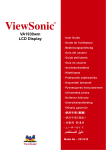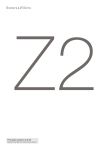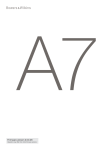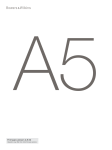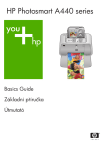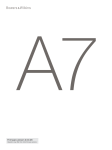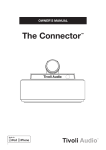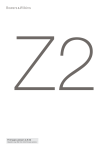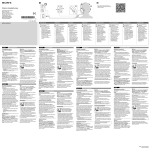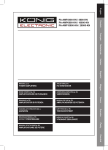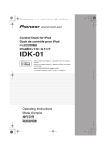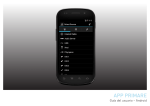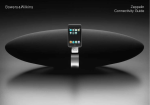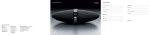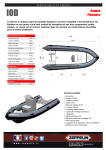Download Firmware version 2.00.24
Transcript
Zeppelin Air Firmware version 2.00.24 Operation may differ from other firmware versions ENGLISH Welcome to Bowers & Wilkins and Zeppelin Air Thank you for choosing Bowers & Wilkins. When John Bowers first established our company he did so in the belief that imaginative design, innovative engineering and advanced technology were keys that could unlock the enjoyment of audio in the home. His belief is one that we continue to share and it inspires every product we design. Zeppelin Air is more than just an iPod® dock and speaker system. As well as listening to audio stored on your iPod or iPhone® you can use it to: •Play audio directly from iTunes® via either a cable or wireless network connection. • Play audio stored on or streamed to your computer via USB. • Connect and listen to an external audio source such as a TV or a non-USB portable music player. • Sync your iPod or iPhone to iTunes via USB. • Output video from your iPod or iPhone to a TV screen or monitor. This manual will tell you everything you need to know to get the most from your Zeppelin Air. It begins by describing the contents of the Zeppelin Air carton. www.bowers-wilkins.com 2 ENGLISH 1. Zeppelin Air Carton Contents 1. Zeppelin Air 2. Power cable 3. Remote control 4. Document pack containing a Quick Start Guide, warranty information and statutory safety warnings. Environmental Information This product complies with international directives, including but not limited to the Restriction of Hazardous Substances (RoHS) in electrical and electronic equipment, the Registration, Evaluation, Authorisation and restriction of CHemicals (REACH) and the disposal of Waste Electrical and Electronic Equipment (WEEE). Consult your local waste disposal authority for guidance on how properly to recycle or dispose of this product. 3rd generation 2nd generation 1st generation 6th generation 5th generation (video camera) 4th generation (video) 3rd generation (video) 2nd generation (aluminum) Zeppelin Air AirPlay works with iPhone, iPod touch and iPad with iOS 4.3.3 or later, Mac with OS X Mountain Lion, or Mac and PC with iTunes 10.2.2 or later. Zeppelin Air dock connector works with iPhone 4, iPhone 3GS, iPhone 3G, iPhone, iPod touch (3rd, 2nd, and 1st generations), iPod classic and iPod nano (6th, 5th, 4th, 3rd and 2nd generations). Diagram 1 iPod and iPhone compatibility 3 You can connect to your Zeppelin Air three different ways: • Using AirPlay®. • Using the front mounted iPod dock. • Using the rear panel mounted connection sockets. Diagram 2 illustrates the Zeppelin Air rear panel connection sockets. AirPlay Connection Zeppelin Air is able to play audio from iTunes either wirelessly or via a wired (Ethernet) connection using AirPlay streaming technology. When connected to the same network as a computer running iTunes, Zeppelin Air can appear as an output option in the pop-up menu at the bottom of the iTunes window. See Section 5 for information on configuring Zeppelin Air to join your home network and on configuring iTunes to play through Zeppelin Air. Auxiliary Input If you wish to listen to an external analogue or digital audio source, connect it to the Zeppelin Air Aux input socket using either an analogue cable terminated with a mini-jack plug or a digital cable terminated with a mini-TosLink optical plug. Zeppelin Air will automatically identify the type of cable used and configure the Aux input socket appropriately. Note: Zeppelin Air is able to play stereo digital audio at up to 24 bit/96kHz resolution. It is not compatible with surround-sound encoded 5.1 channel digital audio. Video Output Zeppelin Air incorporates a composite video output phono socket that enables video on a docked iPod or iPhone to be sent to a TV or computer monitor with a suitable input. Video can be played with audio reproduced by the Zeppelin Air and the video displayed by the TV or monitor. Note: Please ensure you have installed the latest version of iTunes. Note: Zeppelin Air is not able to display iTunes album cover artwork via its video output. Note: A standard Ethernet cable is required if you wish to connect your Zeppelin Air to an Ethernet network. Mains Input Connect the Zeppelin Air to a mains outlet socket using the supplied mains cable. As well as streaming audio from iTunes, AirPlay also makes it possible to stream audio directly to Zeppelin Air from an iPod touch, iPhone or iPad®. Any iPod touch, iPhone or iPad application that incorporates a volume control will have an additional icon that enables selection of available remote speakers for playback. Any AirPlay device within wireless range will be included in the selection list. ENGLISH 2. Connecting to your Zeppelin Air Note: The table in Section 4 describes all the Zeppelin Air indicator colours and their meanings. iPod Dock Zeppelin Air's dock connector is compatible with the iPod and iPhone models illustrated in Diagram 1. Other iPod or iPhone models, or alternative music players, may be used by connecting their headphone sockets to the Zeppelin Air rear panel Aux input. iPhone and iPod models are charged when docked if the Zeppelin Air is on, in Standby or Sleep mode. USB Input If you wish to listen to audio either stored or streamed on your Mac/PC using the Zeppelin Air USB input, connect it using a USB cable from a Mac/PC USB socket. The Zeppelin Air USB input also enables synchronisation of your iPod or iPhone to iTunes. See Section 6.2 for more information. POWER Note: A USB A-B cable (a USB printer cable) is required if you wish to connect your Zeppelin Air to a Mac/PC for any use other than wireless AirPlay streaming. For reliable operation the cable should not exceed 3m (10 ft) in length. The Zeppelin Air should be connected directly to the Mac/PC USB port and not via any intermediate USB hardware. ETHERNET USB AUX COMP RESET Diagram 2 Zeppelin Air back panel 4 ENGLISH 3. Using Zeppelin Air Zeppelin Air can be operated either from the controls on its body, illustrated in Diagram 3, or from the remote control. If the remote control is to be used, the battery insulating tab must first be removed. This is illustrated in Diagram 4. Diagram 5 illustrates the remote control key functions. Only applicable when AirPlay has been set up. 3.1 Switching On and Off In addition to normal operating mode, Zeppelin Air has both Standby and Sleep modes. In Standby mode, all Zeppelin Air functions are switched off and the power consumption minimised. In Sleep mode, the Zeppelin Air wireless function remains connected to the network. The Zeppelin Air indicator illuminates dim red in Sleep mode and will turn off in Standby mode. Zeppelin Air can be switched from Standby mode by the following actions: • Pressing the Zeppelin Air Standby button • Docking an iPod or iPhone. . Zeppelin Air can be switched from Sleep mode by the following actions: • • • • • Diagram 3 Zeppelin Air controls explained Pressing the Zeppelin Air Standby button . Pressing remote control Standby key . Docking an iPod or iPhone. Streaming music to Zeppelin Air by Airplay. Play music through the AUX input. When Zeppelin Air is switched on from Standby or Sleep, the last input used will be selected if it is still connected. If the last input used is no longer connected, Zeppelin Air will automatically scan its inputs AUX, Dock, USB, AirPlay, and select the first connected one it finds. The Zeppelin Air indicator will change to the colour that designates the selected input. If AirPlay has been set up and no connected input is found, Zeppelin Air will select the AirPlay input by default. If AirPlay has not been set up Zeppelin Air will enter Sleep mode. Note: For first time power up when AirPlay has not been set up the indicator will flash Yellow. Note: The table in Section 4 describes all the Zeppelin Air indicator colours and their meanings. To switch Zeppelin Air into Sleep mode, either press the remote control Standby key or press and hold the Zeppelin Air Standby button for 2 seconds. The Zeppelin Air indicator will illuminate dim red. Diagram 4 Zeppelin Air insulating tab removal To switch Zeppelin Air into Standby mode, press and hold the Zeppelin Air Standby button for 4 seconds. The Zeppelin Air indicator will turn off. Note: It is not possible to switch Zeppelin Air into Standby mode from the remote control. Note: The Zeppelin Air will automatically enter Sleep mode if left inactive for more than 30 minutes. Diagram 5 Zeppelin Air remote control explained 5 Diagram 6 illustrates Zeppelin Air's audio and video connectivity. With the Zeppelin Air switched on from Standby or Sleep: • You can listen to your iPod or iPhone audio. •Y ou can output iPod or iPhone video to a TV or monitor, with audio on the Zeppelin Air. •Y ou can connect to a wired or wireless network and listen to your iTunes audio via AirPlay. •Y ou can listen to other digital or analogue audio sources via the Zeppelin Air AUX input. •Y ou can listen to audio stored or streamed on your computer via USB. Note: See Section 6 for more on using the Zeppelin Air USB input. •Y ou can use the remote control Volume keys or the Zeppelin Air Volume buttons to control volume. 3.4 Zeppelin Air Automatic Input Switching ENGLISH 3.2 Zeppelin Air Functions In some circumstances the Zeppelin Air will automatically switch to its AirPlay input or switch on from Sleep mode: • If iTunes streamed audio is present on the AirPlay input when the dock input is selected and a docked iPod or iPhone stops playing, the AirPlay input will automatically be selected. • If iTunes streamed audio is present on the AirPlay input when the USB or AUX input is selected, the AirPlay input will automatically be selected. • If iTunes streamed audio is present on the AirPlay input when Zeppelin Air is in Sleep mode, it will automatically switch on and play the streamed audio. •W hen Zeppelin Air has been In Sleep mode for more than one minute and an audio signal is detected through the AUX input, it will automatically switch on and play the AUX input audio. • If an iPod or iPhone is docked, or Zeppelin Air is connected to iTunes via AirPlay, you can use the remote control Play/Pause key to play or pause audio, or the Next and Previous keys to select the next or previous track. •Y ou can use the remote control Input key or the Zeppelin Air Standby button sequentially to select connected inputs. Note: There is a short delay when Zeppelin Air inputs are switched. This is a consequence of the need to re-establish USB, Network or iPod communication. 3.3 Adjusting the Zeppelin Air sound A Zeppelin Air used close to a wall or near a room corner may overemphasise the bass elements of music played on it. You can reduce the bass by following the steps below. •W ith the Zeppelin Air switched on from Standby, dock an iPod or iPhone and play some music. While the music is playing, select the iPod or iPhone Settings icon. MENU •S croll to the bottom of the Settings page and select Speakers. •T he default Zeppelin Air setting is Bass 0. This is appropriate for a Zeppelin Air used away from walls and corners. Bass -1 reduces the bass output appropriately for a Zeppelin Air used with its back close to a wall. Bass -2 reduces the bass output appropriately for a Zeppelin Air used near a room corner. Bass +1 and Bass -3 options are also provided to enable personal preferences also to be accommodated. You should select whichever option you feel sounds best on a range of music. The bass adjustment happens as soon as you highlight the option. •T he selected bass adjustment is retained by the Zeppelin Air once the docked iPod or iPhone is removed and is applied to all the Zeppelin Air inputs. Note: When you use Zeppelin Air with AirPlay or a docked iPod or iPhone it is best to switchoff any equalisation. Select the “flat” equalisation option. Diagram 6 Zeppelin Air connectivity 6 The Zeppelin Air indicator illuminates in a range of colours to indicate different operational conditions. Table 1 describes the colours and their meanings. 5. Joining Wireless Networks and configuring iTunes In order to play your iTunes music on your Zeppelin Air using AirPlay, your Zeppelin Air must join the same network as the computer on which iTunes is installed and running. Zeppelin Air network addressing is set to DHCP which means that once it has joined the wireless network it will not require any further configuration. You will need to know your home wireless network name and password before you start. 5.1 Set up your Zeppelin Air with your iOS device (iPod touch, iPad or iPhone) • Get the Bowers & Wilkins AirPlay Setup App from the App Store or by visiting www.bowers-wilkins.com/setupapp. • Follow the onscreen instructions. 5.2 Set up with Mac or PC • Get the Bowers & Wilkins AirPlay Setup App from the Mac App Store (Mac users only) or by visiting www.bowers-wilkins.com/setupapp. •S elect your home network Name from the drop down list and enter the Password in the appropriate box. Take care to type the password correctly. ENGLISH 4. The Zeppelin Air Indicator •W hen you are finished, click on the Apply button, then close the Zeppelin Air setup page. Disconnect the Ethernet cable. •T he Zeppelin Air indicator will change to steady purple when the wireless network connection is established. This will take up to 3 minutes. Note: If Zeppelin Air fails to connect to your home wireless network, the most likely fault is an incorrectly entered network password. Follow the reset instructions in Section 8 and begin the network setup procedure again. 5.4 Configuring iTunes With Zeppelin Air connected to your home network (wired or wireless) you can configure iTunes to use it as an output device. Configure iTunes by selecting Zeppelin Air in the devices menu at the bottom right hand corner of the iTunes display. iTunes will now play through the Zeppelin Air. Multiple Zeppelin Air units can be connected to the wireless network and used to provide audio in separate rooms. Each will be available in the iTunes devices menu, identified by either the names specified in the setup page, or by default the last three digits of their serial numbers. • Follow the onscreen instructions. 5.3 Setting up Zeppelin Air using a wired connection To set up Zeppelin Air to join your wireless network you should first connect it physically to the Mac/PC using an Ethernet cable. You will need to ensure that your Mac/PC wireless capabilities are disabled. Once connected you can browse to the Zeppelin Air setup page. Follow the steps described below. Note: Zeppelin Air can also use a wired network for AirPlay streaming. •U nplug every cable from the Zeppelin Air and undock any docked iPod or iPhone. •U sing an Ethernet cable connect the Zeppelin Air rear panel Ethernet socket to an Ethernet socket on the computer. •C onnect the power cable. Zeppelin Air will switch on with the indicator pulsing red. •O nce the Zeppelin Air indicator begins to flash yellow. Press and hold the '+' volume button on Zeppelin Air for 4 seconds. Zeppelin Air's indicator will show solid purple once the wired network connection is established. •U sing an internet browser application running on the computer connected to the Zeppelin Air type the Zeppelin Air default network address (http://169.254.1.1) in the browser address field and press “return”. This will open the Zeppelin Air setup page. • The setup page provides the option to change the Zeppelin Air name. Changing the name is useful if more than one Zeppelin Air is to be connected to the network. Enter a new name (Zeppelin Air Kitchen for example) in the Name box. Indicator Colour Meaning Input Selected Off Standby N/A Dim Red Sleep N/A Pulsing Red Powering up N/A Flash Red twice Reset started N/A Blue On Dock Fast flashing Blue Volume adjustment Dock Green On USB Fast flashing Green Volume adjustment USB Orange On Aux Fast flashing Orange Volume adjustment Aux Slow flashing Orange Digital audio lock error Aux Purple On AirPlay Fast flashing purple Volume adjustment AirPlay Slow flashing purple No network connected AirPlay Fast flashing Red Invalid operation Any Slow flashing Yellow Wireless setup mode N/A Yellow iPod/iPhone Synchronisation mode USB White Firmware update N/A Flashing white Firmware error N/A Table 1 Indicator colour and meaning 7 The USB input enables you to connect your Zeppelin Air to a Mac/PC in order to play stored or streamed audio, or to synchronise data held on your Mac/PC with your iPod or iPhone. 6.1 Playing Audio via USB When Zeppelin Air is connected to a Mac/PC via USB and its USB input is selected, the computer will identify Zeppelin Air as an output only audio device. Specifying Zeppelin Air in the Mac/PC audio control panel will allow it to play audio data either stored locally on the computer or streamed via a network or the internet. The Zeppelin Air indicator will illuminate green when the USB input is selected. Note: The table in Section 4 describes all the Zeppelin Air indicator colours and their meanings. Depending on the Mac/PC audio application in use, the remote control may be used to control playback, skip tracks and adjust volume. 6.2 Data Synchronisation via USB When Zeppelin Air is connected to a Mac/PC via USB it can be used as an iTunes synchronisation dock to synchronise data stored on the computer with data stored on the iPod or iPhone. •L aunch the firmware updater on the Mac/PC and follow the dialogue box instructions. Note: On computers running Mac OS X, launching the Zeppelin Air firmware updater will install a Zeppelin Air Programmer application in the OS X Applications folder. Launching the application by double-clicking on its icon in the Applications folder will begin the firmware update process. Note: On computers running Microsoft Windows (XP or later), launching the Zeppelin Air firmware updater will install a Zeppelin Air desktop icon. Double-click on the icon to begin the update process. If the process has not been run before, a dialogue box will request that the location of the USB Driver also installed by the updater is specified (the default location is: C:\Program Files\Bowers & Wilkins\Zeppelin AirProgrammer\). Once the location of the USB driver has been specified, the firmware update process will continue. Once the firmware update is complete, the Zeppelin Air indicator will illuminate dim red and the unit will return to normal operation. Note: Network settings are retained after updating firmware 8. Zeppelin Air Factory Reset Zeppelin Air has a pin-hole reset button located on its rear connection panel. The reset button is illustrated in Diagram 7. To return Zeppelin Air's settings (AirPlay input) to the factory defaults, ensure the power cable is connected, and power the Zeppelin Air on. Press and hold the reset button for 2 seconds. The indicator will flash red twice. 9. Cleaning Zeppelin Air Use a clothes brush or damp cloth to clean the grille cloth. Wipe other surfaces with a clean lint-free cloth. If you wish to use a cleaning agent, apply it onto the cleaning cloth, not directly onto the Zeppelin Air. Test a small area first, as some cleaning products may damage some of the surfaces. Avoid products that are abrasive, or contain acid, alkali or anti-bacterial agents. 10. Troubleshooting If you need help troubleshooting a specific problem, or have a question you’d like answered, please consult our Troubleshooting guide, or Frequently Asked Questions section on the Zeppelin Air Product Support page of our website. www.bowers-wilkins.com/support Note: Updated Zeppelin Air firmware may incorporate new features. Download the most recent owners manual for the latest information. To function as a synchronisation dock, the Zeppelin Air must first be switched into Sleep mode Once in Sleep mode, pressing and holding the Vol + button for two seconds switches the Zeppelin Air into Synchronisation mode (entry into synchronisation mode is not possible from the remote control). In synchronisation mode, a docked iPod or iPhone will be linked directly to the Mac/PC via USB so that iTunes can be used to manage data synchronisation. The Zeppelin Air indicator will illuminate yellow in synchronisation mode. Note: If no iPhone or iPod is docked or no Mac/ PC is connected, Zeppelin Air will not enter synchronisation mode. When synchronisation is complete, synchronisation mode can be cancelled either by un-docking the iPod or iPhone or pressing and holding the Zeppelin Air Vol + button for 4 seconds. It is good practice always to “eject” iPod and iPhone models from iTunes before physically disconnecting the USB connection. The Zeppelin Air will return to Sleep mode when synchronisation mode is cancelled. Note: Cancelling synchronisation mode while synchronisation is underway may result in data loss. ETHERNET USB AUX COMP POWER 7. Zeppelin Air Firmware Update Updated Zeppelin Air firmware may from time to time be made available for download from the Zeppelin Air support section of the Bowers & Wilkins web site. With the firmware file downloaded to your Mac/PC, update your Zeppelin Air by following the steps below: RESET •U n-dock any docked iPod or iPhone and disconnect Zeppelin Air from its power supply. • If it is not already connected, connect the Zeppelin Air to the Mac/PC via USB. •W hile holding down the Zeppelin Air Standby button, connect the Zeppelin Air power cable. The indicator will illuminate white to confirm that the Zeppelin Air is in firmware update mode and connected to a Mac/PC. Diagram 7 Zeppelin Air factory reset 8 ENGLISH 6. Using the Zeppelin Air USB Input Model Zeppelin Air Description Speaker system for iPod ® / iPhone ® Technical features Apple ® AirPlay® technology ENGLISH Technical Specifications Universal docking port Digital Signal Processing (DSP) Digital amplifier Switch mode power supply USB streaming from PC / Mac ® iPod ® / iTunes ® sync Flowport™ Remote control Drive units 2x 25mm (1.0 in) Nautilus™ tube aluminium tweeter 2x 75mm (3.0 in) Midrange 1x 125mm (5.0 in) Subwoofer Frequency response 51Hz – 36kHz ±3dB on reference axis Frequency range -6dB at 36Hz and 42kHz Amplifier power output 2x 25W (tweeter) 2x 25W (midrange) 1x 50W (subwoofer) Input voltage 100V - 240V ~ 50/60Hz Rated power consumption 100W Standby power consumption <0.5W Inputs iPod ® / iPhone ® (30-pin connector) Network (RJ45 Ethernet or Wi-Fi) Auxiliary - analogue / optical digital (3.5mm mini jack) Streaming, synchronization & firmware upgrades (USB 2.0) Outputs Composite Video (RCA Phono) Height 173mm (6.8 in) Width 640mm (25.2 in) Depth 208mm (8.2 in) Net weight 6.2kg (13.5 lb) Enclosure Gloss black with stainless steel trim Grilles Black cloth Apple compatibility Zeppelin Air AirPlay works with iPhone, iPod touch and iPad with iOS 4.3.3 or later, Mac with OS X Mountain Lion, or Mac and PC with iTunes 10.2.2 or later. Zeppelin Air dock connector works with iPhone 4, iPhone 3GS, iPhone 3G, iPhone, iPod touch (3rd, 2nd, and 1st generations), iPod classic and iPod nano (6th, 5th, 4th, 3rd and 2nd generations). 9 FRANÇAIS Bienvenue chez Bowers & Wilkins et au Zeppelin Air Merci d'avoir choisi Bowers & Wilkins. Lorsque John Bowers a créé notre société, il l’a fait avec la conviction qu’une conception imaginative, une ingénierie de pointe et des technologies novatrices étaient les clés qui débloqueraient les plaisirs de l'audio à domicile. Cette vision reste toujours celle que nous partageons et qui inspire tous les produits que nous concevons aujourd’hui. Le Zeppelin Air est bien plus qu'un simple dock iPod® et un système d’enceinte audio. En plus de pouvoir écouter les morceaux stockés sur votre iPod ou iPhone ®, vous pourrez l'utiliser pour : •Lire des fichiers audio directement à partir d'iTunes® via une connexion réseau filaire ou sans fil. • Lire des fichiers audio stockés ou diffusés en continu depuis votre ordinateur par la prise USB. • Connecter et écouter une source audio externe, issue d’un téléviseur ou d’un lecteur de musique portable non USB. • Synchroniser votre iPod ou votre iPhone sur iTunes via USB. • Utiliser la sortie vidéo de votre iPod ou iPhone sur un téléviseur ou un moniteur. Ce manuel décrit tout ce que vous devez savoir pour utiliser au mieux votre Zeppelin Air. Il commence par énumérer le contenu du carton du Zeppelin Air. www.bowers-wilkins.com 10 1. Contenu du carton du Zeppelin Air 1. Zeppelin Air 2. Câble d'alimentation 3. Télécommande 4. Ensemble de documents contenant un guide de démarrage rapide, des informations concernant la garantie et les avertissements légaux en termes de sécurité. FRANÇAIS Information sur l'environnement Ce produit est conforme avec les directives internationales, y compris mais non limité à la restriction des substances dangereuses (RoHS) dans les équipements électriques et équipements électroniques, l’enregistrement, l'évaluation, l’autorisation et la restriction des substances chimiques (REACH) et l'élimination des déchets électriques et électroniques (WEEE). Consultez votre centre local d’élimination des déchets pour des conseils appropriés sur la manière de recycler ou d'éliminer ce produit. 3ème géneration 2ème géneration 1ère géneration 6ème géneration 5ème géneration (caméra vidéo) 4ème géneration (vidéo) 3ème géneration (vidéo) 2ème géneration (aluminum) AirPlay du Zeppelin Air fonctionne avec l'iPhone, l'iPod touch et l'iPad avec iOS 4.3.3 ou supérieur, un Mac avec OS X Mountain Lion, un Mac ou un PC avec iTunes 10.2.2 ou supérieur. Le connecteur « dock » du Zeppelin Air est compatible avec l’iPhone 4, l’iPhone 3GS, l’iPhone 3G, l’iPhone, l’iPod touch (4ème, 3ème, seconde et première générations), l’iPod classic et l’iPod nano (6ème, 5ème, 4ème, 3ème et seconde générations). Schéma 1 Compatibilité iPod et iPhone 11 Vous pouvez connecter votre Zeppelin Air de trois différentes façons : • Utiliser AirPlay® • Utiliser le dock iPod à l’avant de l’appareil • Utiliser les prises et connecteurs du panneau arrière Le schéma 2 illustre les prises et connexions du panneau arrière du Zeppelin Air. Connexion AirPlay Le Zeppelin Air est capable de lire des fichiers audio en provenance d'iTunes, sans fil ou via une connexion filaire (Ethernet) grâce à la technologie de diffusion continue (streaming) AirPlay®. Lorsqu'il est connecté au même réseau qu’un ordinateur sur lequel s’exécute iTunes, le Zeppelin Air peut alors apparaître comme un périphérique de sortie dans le menu situé en bas de la fenêtre iTunes. Reportez vous à la section 5, pour savoir comment configurer le Zeppelin Air pour qu’il puisse se connecter à votre réseau domestique, et sur la manière de configurer iTunes pour qu’il puisse lire et envoyer des morceaux musicaux au Zeppelin Air. ® Remarque : Vous devez utiliser la dernière version d’iTunes. Entrée Auxiliaire Si vous souhaitez écouter une source audio externe, analogique ou numérique, connectez-la à l’entrée AUX du Zeppelin Air en utilisant soit un câble analogique doté d’une prise mini-jack, soit un câble numérique doté d’une mini-fiche optique Toslink. Le Zeppelin Air identifiera automatiquement le type de câble utilisé et configurera la prise AUX In de façon appropriée. Remarque : Le Zeppelin Air peut lire uniquement les sources stéréos numériques audio jusqu'à la résolution 24 bits/96 kHz. Il n'est notamment pas compatible avec le son surround audio numérique encodé en 5.1 canaux. FRANÇAIS 2. Connecter votre Zeppelin Air Sortie Vidéo Le Zeppelin Air intègre une sortie vidéo composite de type phono, qui permet de visionner des fichiers vidéo stockés sur un iPod ou un iPhone, sur un téléviseur ou un ordinateur dotés de l’entrée correspondante. La partie audio peut être reproduite par le Zeppelin Air en même temps que la vidéo est affichée par le téléviseur ou le moniteur. Remarque : Le Zeppelin Air n'est pas capable de d'afficher les pochettes d’albums iTunes via sa sortie vidéo. Remarque : Un câble Ethernet standard est nécessaire si vous souhaitez connecter votre Zeppelin Air à un réseau Ethernet. Prise secteur Connectez le Zeppelin Air à une prise de courant secteur en utilisant le câble d'alimentation fourni. Tout comme le « streaming » (diffusion en continu) audio à partir d'iTunes, AirPlay® permet aussi la lecture de fichiers audio directement sur le Zeppelin Air à partir d'un iPod, iPhone ou iPad®.Tous les iPod, iPhone ou iPad intégrant un contrôle de volume disposent d’une icône supplémentaire leur permettant de sélectionner des enceintes distantes pour la lecture audio. Tout périphérique AirPlay® se trouvant à portée du réseau sans fil pourra alors être intégré dans la liste de sélection pour la lecture. Remarque : le tableau de la section 4 énumère les différents codes couleur de l’indicateur lumineux du Zeppelin Air et leur signification. « Dock » iPod Le « dock » (connecteur multifonctions) du Zeppelin Air est compatible avec tous les modèles d'iPod et iPhone tels qu’illustrés sur le schéma 1. Les autres modèles d'iPod ou d’iPhone, ainsi que les autres lecteurs de musique portables, pourront être utilisés en connectant leur sortie casque à l’entrée AUX située sur le panneau arrière du Zeppelin Air. iPhones et iPods sont rechargés en permanence quand ils sont sur le « dock », et cela tant que le Zeppelin Air est sous tension, en mode veille ou en mode sommeil. Entrée USB Si vous souhaitez écouter des fichiers audio stockés ou lus depuis votre Mac / PC en utilisant l’entrée USB du Zeppelin Air, reliez un câble USB à l’une des prises USB de votre Mac / PC. L'entrée USB du Zeppelin Air permet également de faire la synchronisation de votre iPod ou de votre iPhone avec iTunes. Reportez vous à la section 6.2 pour plus d’information. POWER ETHERNET USB AUX COMP Remarque : Un câble USB de type A-B (câble d'imprimante USB) est nécessaire si vous souhaitez connecter votre Zeppelin Air à un Mac / PC. Pour un fonctionnement fiable, la longueur du câble ne doit pas dépasser 3 m (10 pouces). Le Zeppelin Air doit être raccordé directement au port USB du Mac / PC, et non pas via un accessoire/concentrateur USB intermédiaire (de type « hub »). RESET Schéma 2 Panneau arrière du Zeppelin Air 12 3. Utilisation du Zeppelin Air Le Zeppelin Air peut être piloté, soit à partir des boutons de commandes en face avant, comme illustré sur le schéma 3, ou avec la télécommande. Si vous utilisez la télécommande, vous devez tout d’abord retirer l’isolant de la batterie. Cette opération est illustrée sur le schéma 4. Le schéma 5 décrit le fonctionnement des boutons de la télécommande. Actif uniquement quand AirPlay a été configuré 3.1 Mise sous et hors tension FRANÇAIS En plus du mode de fonctionnement normal (marche), le Zeppelin Air dispose d’un mode de « Veille » (Standby) et d’un mode de « Sommeil »(Sleep). En mode Veille, toutes les fonctions du Zeppelin Air sont à l’arrêt et sa consommation d'énergie est réduite au minimum. En mode Sommeil, les fonctions sans fil du Zeppelin Air demeurent actives et l’appareil reste connecté au réseau. L'indicateur de fonctionnement du Zeppelin Air s'allume en rouge sombre en mode Sommeil, et s’éteint en mode Veille. Le Zeppelin Air peut être commuté du mode Veille au mode de fonctionnement normal par les actions suivantes : • En appuyant sur le bouton Veille du Zeppelin Air. • En connectant au dock un iPod ou un iPhone. Le Zeppelin Air peut être commuté du mode Sommeil au mode de fonctionnement normal par les actions suivantes : • • • • • En En En En En appuyant sur le bouton Veille du Zeppelin Air. appuyant sur la touche Veille de la télécommande connectant au dock un iPod ou un iPhone. lui envoyant de la musique sans fil via AirPlay écoutant de la musique via la prise AUX Schéma 3 Description des différents modes du Zeppelin Air Lorsque le Zeppelin Air est mis en marche depuis le mode Veille ou le mode Sommeil, la dernière entrée qui a été utilisée sera automatiquement sélectionnée si elle est toujours connectée. Si la dernière entrée utilisée n'est plus connectée, le Zeppelin Air va balayer automatiquement toutes ses entrées Dock, AirPlay, USB, (AUX)iliaire) et il va sélectionner la première entrée connectée. L'indicateur de fonctionnement du Zeppelin Air va changer de couleur pour désigner l’entrée sélectionnée. Si aucune entrée connectée n’a été détectée, le Zeppelin Air va sélectionner par défaut l'entrée AirPlay. Si l’entrée AirPlay® n’a pas encore été configurée, le Zeppelin Air va passer automatiquement en mode Sommeil (Sleep). Remarque : Tant que l'entrée AirPlay® n'a pas été configurée, la diode indicatrice de fonctionnement va clignoter en jaune. Remarque : Le tableau du paragraphe 4 décrit les différentes couleurs que peuvent prendre la diode indicatrice de fonctionnement du Zeppelin Air, et leurs significations. Pour passer le Zeppelin Air en mode Sommeil, appuyez sur le bouton « Standby » de la télécommande ou maintenez appuyé le bouton « Standby » du Zeppelin Air pendant au moins deux secondes. L’indicateur lumineux du Zeppelin Air passe en rouge sombre. Schéma 4 Retrait de l’isolant de la batterie de la télécommande du Zeppelin Air Pour passer Zeppelin Air en mode Veille, appuyez et maintenez le bouton « Standby » du Zeppelin Air pendant au moins 4 secondes. L'indicateur lumineux du Zeppelin Air s’éteint complètement Remarque : Il n'est pas possible de passer le Zeppelin Air en mode Veille à partir de la télécommande. Remarque : Le Zeppelin passe automatiquement en mode Sommeil au bout de 30 minutes d'inactivité. Schéma 5 Description des commandes accessibles avec la télécommande 13 Le schéma 6 illustre le fonctionnement du Zeppelin Air avec toutes ses différentes sources audio connectées. Quand le Zeppelin Air est mis en marche depuis le mode Veille ou le mode Sommeil : •V ous pouvez écouter le contenu audio de votre iPod ou de votre iPhone. •V ous pouvez utiliser la sortie vidéo de l’iPod ou de l'iPhone, visionner le contenu vidéo sur un téléviseur et écouter l'audio correspondante sur le Zeppelin Air. •V ous pouvez vous connecter à un réseau filaire ou sans fil et écouter le contenu de votre bibliothèque iTunes grâce à AirPlay. •V ous pouvez écouter d’autres sources audio numériques ou analogiques via l'entrée (AUX)iliaire du Zeppelin Air. •V ous pouvez écouter des fichiers audio stockés ou diffusés en continu sur votre ordinateur via l’entrée USB. Remarque : Reportez vous au paragraphe 6 pour plus d’informations sur l'utilisation de l’entrée USB du Zeppelin Air. •V ous pouvez utiliser les touches de Volume de la télécommande ou les boutons de Volume du Zeppelin Air pour ajuster le niveau sonore. 3.4 Changement d’entrée automatique du Zeppelin Air Dans certains cas, le Zeppelin Air peut passer automatiquement sur l’entrée AirPlay, ou se mettre en marche depuis le mode Sommeil : •S i un programme audio provenant d’iTunes est présent sur AirPlay® alors que l'entrée « dock » est sélectionnée. Dans ce cas, dès que l’iPod ou l’iPhone se trouvant sur le dock sera mis sur « stop », l’entrée AirPlay® sera automatiquement sélectionnée. FRANÇAIS 3.2 Fonctions du Zeppelin Air •S i un programme audio provenant d’iTunes est présent sur AirPlay, que l'entrée USB ou (AUX)iliaire est sélectionnée mais qu’il n’y aucun signal audio sur l’une ou l’autre de ces entrées. Alors, l'entrée AirPlay® sera automatiquement sélectionnée. •S i un programme audio provenant d’iTunes est présent sur AirPlay® alors que le Zeppelin Air est en mode Veille, alors celui-ci se mettra en marche automatiquement et diffusera ce programme audio. •Q uand le Zeppelin Air a été en mode Sommeil depuis plus d’une minute, et qu’un signal audio est détecté au niveau de son entrée AUX, alors le Zeppelin va automatiquement se mettre en marche et lire le contenu audio arrivant sur son entrée AUX. •S i un iPod ou un iPhone est connecté sur le dock, ou si le Zeppelin Air est relié à iTunes via AirPlay, vous pouvez utiliser les touches Lecture/Pause (Play/Pause) de la télécommande, ainsi que les touches « Suivante (Next) » et « Précédente (Previous) » pour sélectionner le morceau suivant ou précédent. •V ous pouvez utiliser la touche Input de la télécommande ou le bouton Standby du Zeppelin Air pour sélectionner séquentiellement les différentes entrées. Remarque : Il y a un léger délai entre les différentes entrées quand on passe successivement de l’une à l’autre. Ceci est la conséquence de devoir rétablir à chaque fois les connexions USB, réseau ou iPod. 3.3 Ajustements sonores du Zeppelin Air Lorsque le Zeppelin Air est disposé près d'un mur ou dans un angle de pièce, il se peut qu’il accentue trop les graves. Vous pouvez alors réduire le niveau de grave en suivant les instructions ci-dessous. •M ettez le Zeppelin Air en marche depuis le mode Veille, connectez un iPod ou un iPhone et lancez la lecture d’une piste musicale. Pendant la lecture, appuyez sur l’icône Réglages de l'iPod ou de l'iPhone. MENU •F aites défiler vers le bas la page Réglages et sélectionnez l’item « Haut-parleurs ». •L a valeur du réglage de graves (Bass) par défaut du Zeppelin Air est 0. Cette valeur convient si le Zeppelin Air est utilisé à l’écart des murs et des angles de pièce. Le réglage « Bass -1 » permet de réduire le niveau de grave, au cas où le Zeppelin Air se trouverait le dos contre un mur. « Bass -2 » réduit encore le niveau de sortie, et est approprié si le Zeppelin Air est à proximité d’un angle de la pièce. Les réglages Bass +1 et Bass -3 sont des options de réglages possibles et peuvent correspondre à vos goûts personnels. Vous pouvez choisir celui qui vous convient le mieux en faisant des tests avec divers genres musicaux. Le réglage de graves est accessible dès que l’option apparaît en surbrillance. •L e réglage des basses sélectionné est conservé par le Zeppelin Air une fois l'iPod ou iPhone retiré et sera appliqué à toutes les entrées du Zeppelin Air. Remarque : Lorsque vous utilisez le Zeppelin Air avec AirPlay, l’iPod ou l’iPhone, il est préférable de ne pas utiliser la fonction d’égalisation. Sélectionnez "flat" dans le menu « égalisation ». Schéma 6 Connexions du Zeppelin Air 14 4. Diode indicatrice lumineuse du Zeppelin Air •S électionnez votre réseau sans fil en cherchant son nom (SSID) dans la liste déroulante et saisissez le mot de passe dans la case appropriée. Prenez soin de taper le mot de passe correctement. L'indicateur lumineux du Zeppelin Air s’allume selon un code de couleurs précis, différentes selon les modes et conditions de fonctionnement. Le tableau 1 énumère la liste des couleurs et leurs significations. •L orsque vous avez terminé, cliquez sur le bouton Appliquer(Apply), puis fermez la page de configuration du Zeppelin Air. Débranchez ensuite le câble Ethernet. Afin de pouvoir écouter les morceaux musicaux issus de votre bibliothèque iTunes sur votre Zeppelin Air en utilisant AirPlay®, votre Zeppelin Air doit pouvoir rejoindre le même réseau sans fil que l'ordinateur sur lequel iTunes est installé et en fonctionnement. Le système d’adressage du Zeppelin Air est de type DHCP, ce qui signifie qu'une fois qu’il a rejoint le réseau sans fil, il ne nécessitera pas de configuration supplémentaire (attribution automatique de l’adresse IP). Vous aurez par contre besoin de connaître le nom de votre réseau sans fil (SSID) et le mot de passe de connexion avant de commencer. 5.1 Configuration de votre Zeppelin Air au moyen de votre appareil iOS (iPod Touch, iPad, iPhone) •T éléchargez l’application de configuration Bowers et Wilkins AirPlay® depuis l’App Store, ou en vous connectant à www.bowers-wilkins.com/setupapp • Suivez les instructions qui s’affichent sur l’écran •L 'indicateur lumineux du Zeppelin Air va alors changer pour passer en violet continu lorsque la connexion réseau sans fil sera établie. Cette opération peut prendre jusqu’à 3 minutes. FRANÇAIS 5. Connexion à un réseau sans fil et configuration d’iTunes Remarque : Si le Zeppelin Air ne parvient pas à se connecter à votre réseau sans fil, c’est probablement parce que le mot de passe réseau qui été saisi est incorrect. Suivez la procédure de réinitialisation du paragraphe 8, et recommencez la configuration réseau. 5.4 Configuration d’iTunes Lorsque le Zeppelin est connecté à votre réseau personnel (filaire ou sans fil), vous pouvez configurer iTunes pour l’utiliser comme périphérique de sortie. Pour configurer iTunes, il faut sélectionner le Zeppelin Air dans le menu des périphériques dans le coin inférieur droit de la fenêtre d’iTunes. Lorsque vous lisez un morceau dans iTunes, vous pourrez alors l’écouter via le Zeppelin Air. Plusieurs Zeppelin Air peuvent ainsi être reliés au même réseau sans fil et de ce fait diffuser un programme audio dans des pièces différentes. Chacun d’entre eux apparaitra dans la liste des périphériques iTunes, identifiées par le nom qui leur a été attribué lors de la configuration, ou, par défaut, par les trois derniers chiffres de leur numéro de série. 5.2 Configuration avec un Mac ou PC •T éléchargez l’application de configuration Bowers et Wilkins AirPlay® depuis l’App Store Mac (utilisateurs de Mac uniquement), ou en vous connectant à www.bowers-wilkins.com/setupapp • Suivez les instructions qui s’affichent sur l’écran 5.3 Mise en route du Zeppelin Air en utilisant une connexion filaire Pour permettre au Zeppelin Air de se connecter à votre réseau sans fil, vous devrez tout d'abord le relier physiquement à votre Mac / PC en vous servant d’un câble Ethernet. Assurez-vous que les fonctions sans fil de votre Mac/Pc soient coupées. Une fois qu’il sera connecté, vous pourrez accéder à la page de configuration du Zeppelin Air. Suivez les étapes décrites ci-dessous. Remarque : Le Zeppelin Air peut aussi utiliser une connexion filaire pour le streaming avec AirPlay. •D ébranchez tous les câbles reliés au Zeppelin Air et retirez l’iPod ou l’iPhone qui se trouverait éventuellement sur le dock. Code de couleur Signification Entrée sélectionnée Off Veille N/A Rouge sombre Sommeil N/A Rouge clignotant Mise sous tension N/A Rouge clignotant deux fois Réinitialisation en cours N/A Bleu Marche Dock Bleu clignotant rapide Ajustement du volume Dock Vert Marche USB •E n utilisant un câble Ethernet, reliez la prise ETHERNET à l’arrière du Zeppelin Air à la prise ETHERNET de l'ordinateur. Vert clignotement rapide Ajustement du volume USB Orange Marche Aux •B ranchez le câble d'alimentation. Le Zeppelin Air passe en marche et le voyant lumineux s’allume en rouge clignotant. Orange clignotement rapide Ajustement du volume Aux Orange clignotement lent Défaut de verrouillage source numérique Aux Violet Marche AirPlay® Violet clignotement rapide Ajustement du volume AirPlay® Violet clignotement lent Pas de réseau connecté AirPlay® Rouge clignotement rapide Opération non autorisée Toutes Jaune clignotement lent Configuration sans fil N/A Jaune Mode de synchronisation iPod/iPhone USB Blanc Mise à jour firmware N/A Blanc clignotant Erreur de mise à jour firmware N/A •D ès que l’indicateur lumineux passe en jaune clignotant, maintenez le doigt appuyé sur la touche de volume « + » pendant 4 secondes. L’indicateur lumineux va passer en violet continu dès que la connexion filaire sera établie. •E n utilisant un navigateur Internet sur l'ordinateur connecté au Zeppelin Air, tapez l'adresse IP du Zeppelin Air par défaut (http://169.254.1.1) dans le champ d'adresse du navigateur et appuyez sur "retour". Cette opération ouvrira la page de configuration du Zeppelin Air. •L a page de configuration vous offre la possibilité de changer le nom de votre Zeppelin Air. Renommer votre Zeppelin Air peut s’avérer utile si plusieurs Zeppelin Air sont connectés au même réseau. Saisissez un nouveau nom (Zeppelin Air Cuisine par exemple) dans la boite de saisie du nom du Zeppelin Air. Tableau 1 Couleurs et significations de l’indicateur lumineux 15 L'entrée USB vous permet de connecter votre Zeppelin Air à un Mac / PC pour pouvoir lire des contenus audio stockés ou diffusés en continu, ou pour synchroniser les données présentes sur votre Mac / PC avec votre iPod ou iPhone. 6.1 Lecture audio via USB Lorsque le Zeppelin Air est connecté à un Mac / PC par la prise USB et que l’entrée USB est sélectionnée, l'ordinateur va identifier le Zeppelin Air comme un périphérique de sortie audio. Le fait de considérer le Zeppelin Air comme un périphérique audio dans le panneau de contrôle audio du Mac / PC audio va lui permettre de lire des données audio, soit stockés localement sur l'ordinateur, soit diffusées en streaming par le réseau ou Internet. L'indicateur lumineux du Zeppelin Air s'allume en vert lorsque l'entrée USB est sélectionnée. Remarque : Le tableau de la section 4 décrit les différentes couleurs que peuvent prendre l’indicateur lumineux du Zeppelin Air et leurs significations. En fonction de l’application audio en cours sur le Mac / PC, la télécommande peut être utilisée pour contrôler la lecture, sauter d’une piste à une autre et pour ajuster le volume. 6.2 Synchronisation des données via USB Lorsque le Zeppelin Air est connecté à un Mac / PC via USB, il peut être utilisé pour réaliser la synchronisation avec iTunes entre les données stockées sur l'ordinateur et celles stockées sur l'iPod ou l'iPhone. •L ancez le programme de mise à jour du firmware sur le Mac / PC et suivez les instructions s’affichant dans la boîte de dialogue. Remarque : Avec les ordinateurs fonctionnant sous Mac OS X, l’exécution de la mise à jour firmware du Zeppelin Air va installer un programme Zeppelin Air dans le dossier Applications OS X. Lancez l'application en double-cliquant sur l’icône correspondante du dossier Applications pour pouvoir initier le processus de mise à jour du firmware. Remarque : Sur les ordinateurs fonctionnant sous Microsoft Windows (XP ou version ultérieure), le lancement de la mise à jour firmware du Zeppelin Air va installer une icône Zeppelin Air sur le bureau Windows. Double-cliquez sur l'icône pour lancer le processus de mise à jour. S’il s’agit de la première mise à jour, une boîte de dialogue va demander de préciser l’emplacement du pilote (driver) USB, également installé par le programme de mise à jour Son emplacement par défaut est : C:\Program Files\ Bowers & Wilkins\ Zeppelin AirProgrammer\. Une fois que l'emplacement du pilote USB a été spécifié, le processus de mise à jour du firmware se poursuivra. Dès que la mise à jour du firmware est terminée, l’indicateur lumineux du Zeppelin Air s'allume en rouge sombre et l'appareil revient en mode de fonctionnement normal. Remarque : Les paramètres réseau sont conservés après une mise à jour du firmware. Remarque: La mise à jour du firmware du Zeppelin Air peut donner lieu à de nouvelles fonctionnalités. Téléchargez la dernière version du manuel utilisateur pour les découvrir et obtenir les dernières informations. 8. Réinitialisation usine du Zeppelin Air Le Zeppelin Air peut être réinitialisé en insérant un objet pointu (notamment un trombone) dans le trou de réinitialisation situé sur le panneau de connexion arrière. L’emplacement du trou de réinitialisation est illustré sur le schéma 7. Pour réinitialiser les paramètres réseau Wi-Fi (entrée AirPlay) du Zeppelin Air aux valeurs usine par défaut, assurez-vous que le câble secteur est connecté, et mettez le Zeppelin Air en marche. Enfoncez la tige d’un trombone pendant plus de deux secondes dans le trou de réinitialisation. L'indicateur lumineux clignotera en rouge à deux reprises pour indiquer que le Zeppelin Air a bien été réinitialisé. 9. Entretien du Zeppelin Air Utilisez une brosse ou la buse d’un aspirateur pour nettoyer la grille en tissu. Essuyez les autres surfaces avec un chiffon propre et non pelucheux. Si vous souhaitez utiliser un produit de nettoyage, appliquez-le sur le chiffon et pas directement sur le Zeppelin Air. Testez préalablement sur une petite zone, car certains produits de nettoyage peuvent endommager les surfaces. Évitez les produits abrasifs, ou contenant de l'acide, des alcalins ou des agents anti-bactériens. 10. Dépannage Si vous avez besoin d'aide pour résoudre un problème spécifique, ou si avez une question à laquelle vous voudriez une réponse, veuillez-vous reporter à notre guide de dépannage, ou aux Questions Fréquemment Posées (FAQ) à la page « Support Zeppelin Air » de notre site Web : www.bowers-wilkins.com/support Pour fonctionner en tant que dock de synchronisation, le Zeppelin Air doit d'abord être passé en mode Sommeil. Une fois que le Zeppelin est en mode Sommeil, maintenez enfoncée la touche de volume « + » pendant plus de deux secondes pour passer en mode Synchronisation (le passage en mode de synchronisation n'est pas possible à partir de la télécommande). Lorsque le Zeppelin Air est ainsi en mode de synchronisation, un iPod ou iPhone posé sur le dock sera alors directement relié au Mac / PC via USB de manière à ce que iTunes puisse réaliser la synchronisation des données. L'indicateur lumineux du Zeppelin Air s'allume alors en jaune lorsqu’il est en mode de synchronisation. Remarque : Si aucun iPhone ou iPod n’est connecté, ou si le Mac / PC n’est pas connecté, Zeppelin Air ne passera pas en mode de synchronisation. Lorsque la synchronisation est terminée, il est alors possible de sortir du mode de synchronisation soit en retirant l'iPod ou l’iPhone du dock, soit en maintenant enfoncée la touche Volume + du Zeppelin Air pendant plus de 4 secondes. Il est toujours préférable « d’éjecter» l’iPod ou l’iPhone d’iTunes avant de débrancher physiquement la prise USB. Le Zeppelin Air revient en mode Sommeil lorsqu’il sort du mode de synchronisation ou lorsque celleci est annulée. Remarque : Sortir du mode de synchronisation lorsque la synchronisation est en cours peut entrainer des pertes de données. 7. Mise à jour du logiciel interne (firmware) du Zeppelin Air Une mise à jour du firmware du Zeppelin Air peut régulièrement être proposée en téléchargement au niveau de la section Support du Zeppelin Air du site web de Bowers & Wilkins. Après avoir téléchargé le fichier contenant le firmware sur votre Mac / PC, vous pouvez faire la mise à jour de votre Zeppelin Air, en suivant les étapes suivantes : ETHERNET USB AUX COMP POWER RESET •R etirez tout iPod ou iPhone qui se trouverait sur le dock et débranchez physiquement le Zeppelin Air du secteur. •S i cela n'est pas déjà fait, connectez le Zeppelin Air au Mac / PC avec un câble USB. •T out en maintenant appuyé le bouton Veille du Zeppelin Air, rebranchez la prise secteur du Zeppelin Air. Le témoin lumineux s'allume alors en blanc, pour indiquer que le Zeppelin Air est bien en mode de mise à jour du firmware et qu’il est connecté à un Mac / PC. Schéma 7 Réinitialisation usine du Zeppelin Air 16 FRANÇAIS 6. Utilisation de l'entrée USB du Zeppelin Air Spécifications Modèle Zeppelin Air Description Station d’accueil / dock pour iPod/iPhone Caractéristiques Technologie Apple AirPlay ® FRANÇAIS Système de dock universel Traitement numérique du signal (DSP) Amplification numérique Alimentation à découpage Diffusion continue par USB depuis un PC/Mac Synchronisation iPod/iTunes Event Flowport Télécommande Haut-parleurs 2x ø25mm (1in) tweeters Nautilus à dômes métalliques 2x ø90mm (3.5in) médiums 1x ø125mm (5in) graves Réponse en fréquence 51 Hz – 36 kHz ± 3dB dans l’axe de référence Plage de fréquence (-6dB) 36 Hz et 22kHz Puissance de sortie des 2x25 W (tweeters) amplificateurs 2x25 W (mediums) 1x50 W (grave) Alimentation 100 V – 240 V ~ 50 / 60Hz Puissance consommée en 100W fonctionnement Puissance consommée en veille <0.5W Entrées iPod ®/iPhone ® (connecteur 30-pin) Réseau (Ethernet RJ-45 ou Wifi) Auxiliaire – analogique / optique numérique ( mini-jack 3.5 mm) Diffusion continue, synchronisation et mises à jour logiciel ( USB 2.0) Sortie Vidéo composite (RCA/ Phono) Hauteur 173mm Largeur 640 mm Profondeur 208 mm Poids Net 6.2 kg Finitions Coffret Noir brillant avec inserts inox Grille Tissu noir Compatibilité Apple AirPlay du Zeppelin Air fonctionne avec l'iPhone, l'iPod touch et l'iPad avec iOS 4.3.3 ou supérieur, un Mac avec OS X Mountain Lion, un Mac ou un PC avec iTunes 10.2.2 ou supérieur. Le connecteur « dock » du Zeppelin Air est compatible avec l’iPhone 4, l’iPhone 3GS, l’iPhone 3G, l’iPhone, l’iPod touch (4ème, 3ème, seconde et première générations), l’iPod classic et l’iPod nano (6ème, 5ème, 4ème, 3ème et seconde générations). 17 DEUTSCH Willkommen bei Bowers & Wilkins und dem Zeppelin Air Der Firmengründer John Bowers war der Meinung, dass ein wunderschönes Design, eine innovative Konstruktion und ausgeklügelte Technologien die Schlüssel zu AudioEntertainment der Extraklasse in Ihrem Zuhause sind. Wir teilen seine Meinung und jedes von uns entwickelte Produkt basiert darauf. Der Zeppelin Air ist mehr als ein iPod®-Dock und ein Lautsprechersystem. Sie können sich die auf Ihrem iPod oder iPhone® gespeicherten Audiosignale anhören und zusätzlich: •iTunes®-Musikdateien über eine LAN- oder eine WLANNetzwerkverbindung wiedergeben. • auf Ihrem Computer gespeicherte Audiodateien oder Streaming-Inhalte über USB wiedergeben. • eine externe Audioquelle, wie z. B. ein Fernsehgerät oder einen tragbaren Musik-Player (ohne USB), anschließen und sich deren Audiosignale anhören. • den Zeppelin Air bei Anschluss über USB als iTunesSynchronisations-Dock einsetzen, um die auf dem Computer gespeicherten Daten mit den Daten auf dem iPod bzw. iPhone zu synchronisieren. • Videosignale von Ihrem iPod bzw. iPhone zu einem Fernsehbildschirm oder Monitor senden. In dieser Bedienungsanleitung erfahren Sie, wie Sie Ihren Zeppelin Air optimal nutzen können. Wir beginnen mit dem Inhalt des Zeppelin Air-Versandkartons. www.bowers-wilkins.de 18 1. Inhalt des Zeppelin Air-Versandkartons • Zeppelin Air • Netzkabel • Fernbedienung • Unterlagen, einschließlich Kurzanleitung, Garantie unterlagen und wichtiger Sicherheitshinweise. DEUTSCH Umweltinformation Dieses Produkt entspricht den internationalen Richtlinien über die Beschränkung der Verwendung bestimmter gefährlicher Stoffe in Elektro- und Elektronikgeräten (Restriction of Hazardous Substances (RoHS)), die Registrierung, Bewertung, Zulassung und Beschränkung chemischer Stoffe (Registration, Evaluation, Authorisation and restriction of CHemicals (REACH) und über Elektro- und Elektronik-Altgeräte (Waste Electrical and Electronic Equipment (WEEE)). Erkundigen Sie sich bei der örtlichen Abfallentsorgung, wie dieses Produkt ordnungsgemäß recycelt oder entsorgt werden kann. 3. Generation 2. Generation 1. Generation 6. Generation 5. Generation (Videokamera) 4. Generation (Video) 3. Generation (Video) 2. Generation (Aluminium) Zeppelin Air: AirPlay funktioniert mit dem iPhone, iPod touch und iPad mit iOS 4.3.3 oder höher, einem Mac mit OS X Mountain Lion sowie einem Mac/PC mit iTunes 10.2.2 oder höher. Der Zeppelin Air-Dock-Connector-Arm funktioniert mit dem iPhone 4, iPhone 3GS, iPhone 3G, iPhone, iPod touch (3., 2. und 1. Generation), iPod classic und iPod nano (6., 5., 4., 3. und 2. Generation). Abbildung 1 iPod- und iPhone-Kompatibilität 19 Beim Zeppelin Air können Sie: • AirPlay® nutzen. • den auf der Vorderseite des Lautsprechers sitzenden Dock-Connector-Arm nutzen. • die Anschlussbuchsen an der Geräterückseite verwenden. In Abbildung 2 sind die Anschlussbuchsen an der Rückseite des Zeppelin Air dargestellt. AirPlay-Verbindung Dank Apples AirPlay-Technologie kann der Zeppelin Air sowohl wireless als auch über den Ethernet-Anschluss iTunes-Musikdateien abspielen. Ist der Zeppelin Air an dasselbe Netzwerk wie ein Computer mit iTunes angeschlossen, so kann er im Pop-Up-Menü unten im iTunes-Fenster als Auswahlgerät erscheinen. In Kapitel 5 finden Sie Informationen zur Konfiguration Ihres Zeppelin Air für die Verbindung mit Ihrem Heimnetzwerk und zur Konfiguration von iTunes, um diese Anwendung über den Zeppelin Air abspielen zu können. Hinweis: Stellen Sie sicher, dass die aktuellste iTunes-Version installiert worden ist. Hinweis: Für den Anschluss Ihres Zeppelin Air an ein Ethernet-Netzwerk ist ein Standard-EthernetKabel erforderlich. iPod-Dock Der Dock-Connector-Arm des Zeppelin Air ist mit den in Abbildung 1 dargestellten iPod- und iPhoneModellen kompatibel. Andere iPod- oder iPhoneModelle bzw. andere Musik-Player können über ihre Kopfhörer-Buchsen mit dem AUX-Eingang an der Rückseite des Zeppelin Air verbunden werden. Die iPhone- und iPod-Modelle werden jedes Mal geladen, sobald sie angedockt sind und der Zeppelin Air eingeschaltet ist bzw. sich im Standby- oder SleepModus befindet. AUX-Eingang Möchten Sie sich eine externe analoge oder digitale Audioquelle anhören, so schließen Sie diese entweder über ein analoges Kabel mit Ministecker oder über ein Digitalkabel mit optischem Mini-TOSlink-Stecker an den AUX-Eingang des Zeppelin Air an. Der Zeppelin Air identifiziert den verwendeten Kabeltyp dann automatisch und konfiguriert die AUX-Eingangsbuchse entsprechend. Hinweis: Der Zeppelin Air kann digitale Stereosignale bis zu einer Auflösung von 24 Bit/96 kHz wiedergeben. Er ist nicht kompatibel mit digitalen, Surround-Sound-enkodierten 5.1-KanalAudiosignalen. Video-Ausgang Der Zeppelin Air ist mit einem Composite-VideoCinch-Ausgang bestückt, über den die Videosignale eines angedockten iPods oder iPhones zu einem Fernsehgerät oder Computermonitor mit einem passenden Eingang gesendet werden können. Die Audiosignale von Videoprogrammen können über den Zeppelin Air und die Videosignale über das Fernsehgerät bzw. den Computermonitor wiedergegeben werden. DEUTSCH 2. Anschlussmöglichkeiten des Zeppelin Air Hinweis: Über den Video-Ausgang können keine iTunes-Album-Cover angezeigt werden. Netzeingang (POWER) Verbinden Sie den Zeppelin Air über das beiliegende Netzkabel mit der Netzsteckdose. Hinweis: In der Tabelle in Kapitel 4 werden die LED-Farben und deren Bedeutung erläutert. USB-Eingang Möchten Sie sich auf Ihrem PC/Mac gespeicherte Audiodateien oder Streaming-Inhalte anhören, nutzen Sie den USB-Eingang des Zeppelin Air und verbinden ihn über ein USB-Kabel mit einer freien PC/Mac-USBBuchse. Über diesen Eingang können ferner auf Ihrem PC/Mac gespeicherte Daten mit denen auf Ihrem iPod/ iPhone synchronisiert werden. Weitere Informationen hierzu erhalten Sie in Kapitel 6.2. Hinweis: Ein USB-A-B-Kabel (USB-Druckerkabel) ist erforderlich, wenn Sie Ihren Zeppelin Air mit einem PC/Mac verbinden und unabhängig von der AirPlay-Streaming-Funktion nutzen möchten. Um einen zuverlässigen Betrieb zu gewährleisten, sollte das Kabel nicht länger als 3 m sein. Verbinden Sie den Zeppelin Air direkt mit dem USB-Port Ihres PCs/Macs und nicht über eine beliebige, dazwischen geschaltete USB-Hardware. POWER ETHERNET USB AUX COMP RESET Abbildung 2 Rückansicht des Zeppelin Air 20 3. Betrieb des Zeppelin Air Der Zeppelin Air kann entweder über die Bedienelemente am Zeppelin Air (siehe Abbildung 3) oder über die Fernbedienung gesteuert werden. Möchten Sie die Fernbedienung benutzen, so müssen Sie vor der ersten Inbetriebnahme das Isolierstück für die Batterie entfernen (siehe Abbildung 4). In Abbildung 5 werden die Tasten der Fernbedienung erläutert. Nur möglich, wenn das AirPlaySetup durchgeführt wurde. 3.1 Ein- und Ausschalten DEUTSCH Zusätzlich zum normalen Betriebsmodus verfügt der Zeppelin Air über die Modi Standby und Sleep. Im Standby-Modus sind alle Funktionen des Zeppelin Air deaktiviert und der Stromverbrauch ist auf ein Minimum reduziert. Im Sleep-Modus bleibt der Zeppelin Air wireless mit dem Netzwerk verbunden und die LED leuchtet dunkelrot. Im Standby-Modus erlischt die LED. Befindet sich der Zeppelin Air im Standby-Modus, so kann er folgendermaßen eingeschaltet werden: • Durch Drücken der Standby-Taste am Zeppelin Air. • Durch Andocken eines iPods bzw. iPhones. Befindet sich der Zeppelin Air im Sleep-Modus, so kann er folgendermaßen eingeschaltet werden: •D urch Drücken der Standby-Taste am Zeppelin Air. • Durch Drücken der Standby-Taste auf der Fernbedienung. • Durch Andocken eines iPods bzw. iPhones. • Durch Audio Streaming zum Zeppelin Air über AirPlay. • Durch Musikwiedergabe über den AUX-Eingang. Abbildung 3 Erläuterung der Bedienelemente des Zeppelin Air Wird der Zeppelin Air vom Standby- bzw. SleepModus in den Betriebsmodus geschaltet, wird der zuletzt verwendete Eingang ausgewählt, sofern dieser noch angeschlossen ist. Ist er es nicht mehr, so durchsucht der Zeppelin Air automatisch seine Eingänge (AUX, Dock, USB, AirPlay) und wählt den ersten aus, den er findet und der angeschlossen ist. Die LED des Zeppelin Air wechselt ihre Farbe entsprechend dem ausgewählten Eingang. Ist das Setup von AirPlay durchgeführt worden und wird kein angeschlossener Eingang gefunden, so wird standardmäßig der AirPlay-Eingang ausgewählt. Hinweis: Beim ersten Einschalten blinkt die LED gelb, wenn das AirPlay-Setup noch nicht durchgeführt wurde. Hinweis: In der Tabelle in Kapitel 4 werden die LED-Farben und deren Bedeutung erläutert. Um den Zeppelin Air in den Sleep-Modus zu schalten, drücken Sie die Standby-Taste auf der Fernbedienung oder halten die Standby-Taste am Zeppelin Air 2 Sekunden gedrückt. Die Zeppelin Air-LED leuchtet dunkelrot. Abbildung 4 Entfernen des Isolierstücks Um den Zeppelin Air in den Standby-Modus zu schalten, halten Sie die Standby-Taste am Zeppelin Air 4 Sekunden gedrückt. Die Zeppelin Air-LED erlischt. Hinweis: Es ist nicht möglich, den Zeppelin Air über die Fernbedienung in den Standby-Modus zu schalten. Hinweis: Nach mehr als 30 Minuten der Inaktivität schaltet der Zeppelin Air automatisch in den SleepModus. Abbildung 5 Erläuterung der Zeppelin Air-Fernbedienungstasten 21 In Abbildung 6 ist dargestellt, welche Audio- und Videogeräte an den Zeppelin Air angeschlossen werden können. Wird der Zeppelin Air vom Standby- bzw. SleepModus in den Betriebsmodus gesetzt, können Sie • s ich die auf Ihrem iPod bzw. iPhone gespeicherte Musik anhören. •d ie auf Ihrem iPod bzw. iPhone gespeicherten Videosignale zu einem Fernsehgerät oder Computermonitor senden und sich die Audiosignale über den Zeppelin Air anhören. •e in LAN- oder WLAN-Netzwerk anschließen und sich über AirPlay Ihre iTunes-Musikdateien anhören. • s ich über den AUX-Eingang des Zeppelin Air andere analoge oder digitale Audioquellen anhören. • s ich über USB auf Ihrem Computer gespeicherte Audiodaten oder Streaming-Inhalte anhören. Hinweis: In Kapitel 6 erhalten Sie weitere Informationen zur Nutzung des Zeppelin Air-USBEingangs. 3.4 Automatisches Umschalten der Eingänge beim Zeppelin Air Unter gewissen Umständen schaltet der Zeppelin Air automatisch auf seinen AirPlay-Eingang bzw. vom Sleep- in den Betriebsmodus: •W erden Audiosignale über iTunes zum AirPlayEingang gestreamt, ist der Dock-Eingang ausgewählt und beendet ein angedockter iPod bzw. ein angedocktes iPhone die Wiedergabe, so wird automatisch der AirPlay-Eingang ausgewählt. •W erden Audiosignale bei ausgewähltem USB- oder AUX-Eingang über iTunes zum AirPlay-Eingang gestreamt, so wird automatisch der AirPlay-Eingang ausgewählt. DEUTSCH 3.2 Die Funktionen des Zeppelin Air •W erden Audiosignale über iTunes zum AirPlayEingang gestreamt, während sich der Zeppelin Air im Sleep-Modus befindet, so wird er automatisch eingeschaltet und die Streaming-Inhalte werden wiedergegeben. •B efindet sich der Zeppelin Air mehr als eine Minute im Sleep-Modus und wird am AUX-Eingang ein Signal erkannt, so schaltet er sich automatisch ein und beginnt mit der Wiedergabe des am AUXEingang anliegenden Audiosignals. •d ie Lautstärketasten auf der Fernbedienung oder am Zeppelin Air nutzen, um die Lautstärke einzustellen. •b ei angedocktem iPod bzw. iPhone oder wenn der Zeppelin Air über AirPlay mit iTunes verbunden ist, die Play-/Pause-Taste auf der Fernbedienung nutzen, um die Wiedergabe oder den Pause-Modus zu aktivieren sowie die rechte und linke TrackTaste, um den nächsten bzw. den vorherigen Titel auszuwählen. •d ie Input-Taste auf der Fernbedienung bzw. die Standby-Taste am Zeppelin Air nutzen, um nacheinander die angeschlossenen Eingänge anzuwählen. Hinweis: Beim Umschalten der Zeppelin AirEingänge ergibt sich eine kurze Verzögerungszeit. Diese ist darauf zurückzuführen, dass entweder die USB-, die Netzwerk- oder die iPod-Verbindung wieder hergestellt werden muss. 3.3 Einstellen des Klanges beim Zeppelin Air Wird der Zeppelin Air in die Nähe einer Wand oder einer Ecke des Raumes gestellt, so werden dadurch die Bassanteile der wiedergegebenen Musik verstärkt. Sie können die Bässe reduzieren, indem Sie die folgenden Schritte durchführen: MENU •S chalten Sie den Zeppelin Air vom Standby- in den Betriebsmodus, docken Sie einen iPod bzw. ein iPhone an und spielen Sie einige Musiktitel. Berühren Sie während der Musikwiedergabe das iPod- bzw. iPhone-Einstellungs-Icon. •S crollen Sie bis zum Ende der Seite und wählen Sie den Punkt „Lautsprecher“ aus. •D ie Voreinstellung für den Zeppelin Air ist Bass 0. Sie ist die passende, wenn der Zeppelin Air stets in einiger Entfernung zu Wänden und Ecken aufgestellt wird. Bass -1 reduziert das Bassniveau, so dass der Zeppelin Air an eine Wand gestellt werden kann, bei Bass -2 kann er in eine Ecke gesetzt werden. Natürlich entscheidet auch der persönliche Geschmack. Daher stehen zusätzliche Optionen von Bass +1 bis Bass -3 zur Verfügung. Wählen Sie die Einstellung mit dem Ihrer Meinung nach besten Klang. Die Basseinstellung ändert sich, sobald Sie die gewünschte Option auswählen. •D ie ausgewählte Basseinstellung bleibt nach Abnehmen des angedockten iPods bzw. iPhones bestehen und wird an allen Eingängen des Zeppelin Air genutzt. Hinweis Nutzen Sie die AirPlay-Funktion des Zeppelin Air oder ist ein iPod bzw. iPhone angedockt, so sollte die EQ-Funktion am besten ausgeschaltet werden. Wählen Sie die EQ-Option “flat”. Abbildung 6 Anschlussmöglichkeiten des Zeppelin Air 22 Die LED des Zeppelin Air leuchtet in verschiedenen Farben, um unterschiedliche Betriebszustände anzuzeigen. Die Tabelle unten erläutert, welche Bedeutung die jeweilige Farbe hat. 5. Verbindung mit einem WLAN-Netzwerk und Konfigurieren von iTunes Um Ihre iTunes-Musikdateien bei aktivierter AirPlayFunktion über den Zeppelin Air wiedergeben zu können, muss Ihr Zeppelin Air an dasselbe Netzwerk angeschlossen sein wie der Computer, auf dem iTunes installiert ist und läuft. Beim Zeppelin Air wird die Netzwerkadresse per DHCP bezogen. Das bedeutet, dass, sobald er mit dem WLAN verbunden ist, keine weitere Konfiguration erforderlich ist. Sie benötigen den Netzwerknamen Ihres Heim-WLANs und das Passwort, bevor Sie beginnen. 5.1 Setup des Zeppelin Air mit einem iOSGerät (iPod touch, iPad oder iPhone) •L aden Sie sich die Bowers & Wilkins-Setup-App aus dem App Store herunter oder besuchen Sie unsere Webseite www.bowers-wilkins.com/setupapp • Folgen Sie den Hinweisen auf dem Bildschirm. 5.2 Setup mit einem Mac oder PC •L aden Sie sich die Bowers & Wilkins-Setup-App aus dem Mac App Store (nur für Mac-Benutzer) herunter oder besuchen Sie unsere Webseite www.bowerswilkins.com/setupapp •W ählen Sie den Namen Ihres Heimnetzwerks aus der Drop-Down-Liste und geben Sie das Passwort in das entsprechende Feld ein. Achten Sie auf die korrekte Eingabe des Passworts. • Ist dieser Vorgang abgeschlossen, klicken Sie auf die Apply-Taste und schließen dann die Setup-Seite des Zeppelin Air. Entfernen Sie das Ethernet-Kabel. • Ist die WLAN-Verbindung hergestellt, beginnt die LED des Zeppelin Air permanent lila zu leuchten. Dieser Vorgang kann bis zu drei Minuten dauern. Hinweis: Gelingt es nicht, die Verbindung zu Ihrem WLAN-Heimnetzwerk herzustellen, so liegt dies oftmals an der Eingabe eines falschen Passworts. Führen Sie entsprechend den Hinweisen in Kapitel 8 ein Reset durch und beginnen Sie noch einmal mit dem Setup. DEUTSCH 4. LED-Anzeige des Zeppelin Air 5.4 Konfigurieren von iTunes Ist der Zeppelin mit Ihrem Heimnetzwerk verbunden (drahtgebunden oder wireless), können Sie iTunes konfigurieren, um es für die Wiedergabe nutzen zu können. Konfigurieren Sie iTunes, indem Sie den Zeppelin Air im Gerätemenü des iTunes-Displays unten rechts in der Ecke auswählen. iTunes kann jetzt über den Zeppelin Air wiedergegeben werden. An Ihr WLAN können zur Audiowiedergabe in verschiedenen Räumen mehrere Zeppelin Air angeschlossen werden. Jeder von Ihnen ist im iTunes-Gerätemenü aufgelistet und kann entweder über die auf der Setup-Seite eingegebenen Namen oder standardmäßig über die letzten drei Ziffern Ihrer Seriennummern identifiziert werden. • Folgen Sie den Hinweisen auf dem Bildschirm. 5.3 Setup des Zeppelin Air über eine drahtgebundene Verbindung Soll das Setup des Zeppelin Air für die Verbindung zu einem WLAN-Netzwerk hergestellt werden, muss er zunächst über ein Ethernet-Kabel mit dem PC/Mac verbunden werden. Stellen Sie sicher, dass die WLANFunktionen Ihres Macs/PCs deaktiviert sind. Nach dem Herstellen der Verbindung können Sie die Setup-Seite des Zeppelin Air aufrufen. Gehen Sie folgendermaßen vor: Hinweis: Der Zeppelin Air kann auch ein LANNetzwerk für das AirPlay-Streaming nutzen. •T rennen Sie alle Kabel vom Zeppelin Air und nehmen Sie einen angedockten iPod bzw. ein angedocktes iPhone vom Zeppelin Air. •V erwenden Sie ein Ethernet-Kabel, um die ETHERNET-Buchse an der Rückseite des Zeppelin Air mit einer Ethernet-Buchse an Ihrem Computer zu verbinden. •S chließen Sie das Netzkabel an. Der Zeppelin Air schaltet sich ein und die LED blinkt rot. •B eginnt die LED gelb zu blinken, halten Sie die Lautstärketaste + am Zeppelin Air 4 Sekunden gedrückt. Die LED des Zeppelin Air leuchtet lila, wenn die drahtgebundene Netzwerkverbindung hergestellt ist. •N utzen Sie einen Internetbrowser, der auf dem an den Zeppelin Air angeschlossenen Computer läuft, geben Sie die Standard-Netzwerkadresse des Zeppelin Air (http://169.254.1.1) in das BrowserAdressfeld ein und drücken Sie „Return“. Dadurch öffnet sich die Setup-Seite des Zeppelin Air. •D ie Setup-Seite bietet die Möglichkeit, den Namen des Zeppelin Air zu ändern. Diese Änderung ist sinnvoll, wenn mehr als ein Zeppelin Air an das Netzwerk angeschlossen werden soll. Geben Sie einen neuen Namen ein (z. B. Zeppelin AirWohnzimmer, Zeppelin Air-Küche usw.) in das Zeppelin Air-Namenfeld ein. LED-Anzeige Bedeutung Gewählter Eingang Aus Standby – Dunkelrot Sleep – Rot pulsierend Einschalten – Blinkt zweimal rot Reset beginnt – Blau Ein Dock Blinkt schnell blau Lautstärkeeinstellung Dock Grün Ein USB Blinkt schnell grün Lautstärkeeinstellung USB Orange Ein AUX Blinkt schnell orange Lautstärkeeinstellung AUX Blinkt langsam orange Fehler digitale Audiosperre AUX Lila Ein AirPlay Blinkt schnell lila Lautstärkeeinstellung AirPlay Blinkt langsam lila Kein Netzwerk angeschlossen AirPlay Blinkt schnell rot Ungültige Operation Beliebig Blinkt langsam gelb Wireless-Setup-Modus – Gelb Synchronisationsmodus iPod/iPhone USB Weiß Firmware-Update – Blinkt weiß Firmware-Fehler – Tabelle 1 Farbe der LED und deren Bedeutung 23 Über den USB-Eingang können Sie den Zeppelin Air an einen PC/Mac anschließen, um gespeicherte Audiodateien oder Streaming-Inhalte wiederzugeben oder um die auf Ihrem iPod bzw. iPhone gespeicherten Daten mit denen auf Ihrem PC/Mac zu synchronisieren. 6.1 Audiowiedergabe über USB Ist der Zeppelin Air über den USB-Eingang an einen PC/Mac angeschlossen und wird der USBEingang ausgewählt, so identifiziert der Computer den Zeppelin Air als ausschließlich zur Wiedergabe genutztes Audiogerät. Wird der Zeppelin Air über die Systemsteuerung/Systemeinstellung des PCs/ Macs spezifiziert, so können entweder die lokal auf dem Computer gespeicherten Audiodateien oder die über ein Netzwerk oder das Internet gestreamten Audiodaten wiedergegeben werden. Bei ausgewähltem USB-Eingang leuchtet die LED des Zeppelin Air grün. Hinweis: In Kapitel 4 werden die LED-Farben und deren Bedeutung erläutert. Abhängig von der genutzten PC/Mac-Audioanwen dung kann die Fernbedienung zur Steuerung der Wiedergabe, zum Überspringen von Titeln und zur Einstellung der Lautstärke eingesetzt werden. 6.2 Datensynchronisation über USB Wird der Zeppelin Air über die USB-Buchse an einen PC/Mac angeschlossen, so kann er als iTunesSynchronisations-Dock genutzt werden, um die auf dem Computer gespeicherten Daten mit den Daten auf dem iPod bzw. iPhone zu synchronisieren. Um den Zeppelin Air zur Synchronisation nutzen zu können, muss er zunächst in den Sleep-Modus geschaltet werden. Befindet sich der Zeppelin Air im Sleep-Modus, so halten Sie die Taste Vol + zwei Sekunden lang gedrückt, um den Zeppelin Air in den Synchronisationsmodus zu schalten (dies ist über die Fernbedienung nicht möglich). Im Synchronisationsmodus wird ein angedockter iPod bzw. ein angedocktes iPhone über USB direkt mit dem PC/Mac verbunden, so dass iTunes zur Datensynchronisation genutzt werden kann. Im Synchronisationsmodus leuchtet die LED des Zeppelin Air gelb. •S chließen Sie, während Sie die Standby-Taste am Zeppelin Air gedrückt halten, das Netzkabel an. Die LED leuchtet weiß und zeigt damit an, dass sich der Zeppelin Air im Firmware-Update-Modus befindet und an einen PC/Mac angeschlossen ist. •Ö ffnen Sie den Firmware-Updater auf dem PC/ Mac und folgen Sie den Anweisungen in den Dialogfenstern. Hinweis: Auf Computern mit Mac OS X führt das Öffnen des Zeppelin Air-Firmware-Updaters im OS X Anwendungsordner zur Installation einer Programmanwendung des Zeppelin Air. Öffnen Sie die Anwendung durch einen Doppelklick auf das Icon im Anwendungsordner und das FirmwareUpdate beginnt. Hinweis: Auf Computern mit Microsoft Windows (XP oder aktueller) führt das Öffnen des Zeppelin Air-Firmware-Updaters zur Installation eines Zeppelin Air-Desktop-Icons. Mit einem Doppelklick auf das Icon beginnt das Update. Wird das Update zum ersten Mal durchgeführt, teilt ein Dialogfenster mit, dass der Pfad des ebenfalls vom Updater installierten USB-Treibers spezifiziert ist (voreingestellt ist: C:\Program Files\Bowers & Wilkins\Zeppelin AirProgrammer). Ist der Pfad des USB-Treibers erst einmal spezifiziert, wird das Firmware-Update fortgesetzt. Ist das Firmware-Update abgeschlossen, leuchtet die LED des Zeppelin Air dunkelrot. Das Gerät kehrt in den normalen Betrieb zurück. Hinweis: Die Netzwerkeinstellungen werden nach dem Firmware-Update beibehalten. 8. Zurücksetzen des Zeppelin Air in die Werksvoreinstellungen An der Rückseite des Zeppelin Air befindet sich zwischen dem Ethernet- und dem USB-Anschluss eine Reset-Taste (siehe Abbildung 7). Um die Einstellungen des Zeppelin Air (AirPlay-Eingang) in die Werksvoreinstellungen zurückzusetzen, stellen Sie sicher, dass das Netzkabel angeschlossen und der Zeppelin Air eingeschaltet ist. Halten Sie die ResetTaste zwei Sekunden lang gedrückt. Die LED blinkt zweimal rot. 9. Reinigen des Zeppelin Air Verwenden Sie eine Kleiderbürste oder ein feuchtes Tuch, um den Stoff der Abdeckung zu reinigen. Wischen Sie die anderen Teile mit einem sauberen, fusselfreien Tuch ab. Möchten Sie einen Reiniger benutzen, so sprühen Sie ihn auf ein Tuch, niemals direkt auf das Gehäuse. Testen Sie zuerst an einer kleinen, unauffälligen Stelle, da einige Reinigungsprodukte manche Oberflächen beschädigen können. Verwenden Sie keine scharfen bzw. säureoder alkalihaltigen oder antibakteriellen Produkte. 10. Störungssuche und -beseitigung Benötigen Sie Hilfe bei der Lösung eines bestimmten Problems und haben Sie eine Frage, so finden Sie auf der Support-Seite des Zeppelin Air auf unserer Webseite www.bowers-wilkins.de Hinweise zur Fehlerbeseitigung sowie einen Bereich, in dem häufig gestellte Fragen (FAQs) beantwortet werden. Hinweis: Das Firmware-Update des Zeppelin Air kann neue Features enthalten. Laden Sie sich die neueste Version der Bedienungsanleitung mit den aktuellen Informationen herunter. Hinweis: Ist kein iPod/iPhone angedockt bzw. kein PC/Mac angeschlossen, so kann der Zeppelin Air nicht in den Synchronisationsmodus geschaltet werden. Ist der Synchronisationsvorgang beendet, so können Sie den Synchronisationsmodus deaktivieren, indem Sie den iPod/das iPhone abnehmen oder indem Sie die Taste Vol + am Zeppelin Air vier Sekunden lang gedrückt halten. Sie sollten jedoch die iPod-/iPhoneModelle immer von iTunes trennen, bevor Sie die USB-Verbindung lösen. Der Zeppelin Air schaltet in den Sleep-Modus, wenn der Synchronisationsmodus deaktiviert ist. Hinweis: Wird der Synchronisationsmodus während des Synchronisierens deaktiviert, so kann dies zu Datenverlusten führen. 7. Firmware-Update des Zeppelin Air Von Zeit zu Zeit kann ein Firmware-Update erforderlich sein. Die aktuelle Version des Zeppelin Air steht unter Support auf der Bowers & Wilkins-Webseite zum Download bereit. Nach dem Download des FirmwareFiles auf Ihren PC/Mac können Sie das Update an Ihrem Zeppelin Air folgendermaßen vornehmen: RESET •N ehmen Sie einen angedockten iPod bzw. ein angedocktes iPhone ab und trennen Sie den Zeppelin Air vom Netz. •S ollte dies nicht bereits der Fall sein, schließen Sie den Zeppelin Air über USB an Ihren PC/Mac an. Abbildung 7 Zurücksetzen des Zeppelin Air in die Werksvoreinstellungen 24 DEUTSCH 6. Nutzung des USB-Eingangs Technische Daten Modell Zeppelin Air Beschreibung Lautsprechersystem für iPod ®/iPhone ® Technische Merkmale Apple ®-AirPlay ®-Technologie Universal-Dock-Connector-Arm DEUTSCH Digitale Signalverarbeitung Digitalverstärker Schaltnetzteil USB-Streaming von PC/Mac ® iPod ®/iTunes ®-Synchronisation Flowport™ Fernbedienung Chassis 2 x 25-mm-Aluminiumkalotten-Hochtöner (mit Nautilus™Röhrentechnologie) 2 x 75-mm-Mitteltöner 1 x 125-mm-Subwoofer Frequenzgang 51 Hz – 36 kHz ±3dB an der Bezugsachse Frequenzumfang -6dB bei 36 Hz und 42 kHz Ausgangsleistung (Verstärker) 2 x 25 W (Hochtöner) 2 x 25 W (Mitteltöner) 1 x 50 W (Subwoofer) Spannungsversorgung 100 V – 240 V ~ 50/60 Hz Leistungsaufnahme im Betrieb 100 W Leistungsaufnahme (Standby) <0,5 W Eingänge iPod ®/iPhone ® (30-Pin-Anschluss) Netzwerk (RJ45 Ethernet bzw. drahtlos) Aux – analog/optisch digital (3,5-mm-Minibuchse) Streaming, Synchronisation & Firmware-Update (USB 2.0) Ausgang Composite-Video (Cinch) Höhe 173 mm Breite 640 mm Tiefe 208 mm Nettogewicht 6,2 kg Gehäuse Schwarz glänzend mit Edelstahl abgesetzt Abdeckung Apple-Kompatibilität Schwarzer Stoff AirPlay funktioniert mit dem iPhone, iPod touch und iPad mit iOS 4.3.3 oder höher, einem Mac mit OS X Mountain Lion sowie einem Mac/PC mit iTunes 10.2.2 oder höher. Der Dock Connector funktioniert mit dem iPhone 4, iPhone 3GS, iPhone 3G, iPhone, iPod touch (3., 2. und 1. Generation), iPod classic und iPod nano (6., 5., 4., 3. und 2. Generation). 25 PORTUGUÊS Bem-vindo à Bowers & Wilkins e ao Zeppelin Air Obrigado por ter optado pela Bowers & Wilkins. Quando John Bowers estabeleceu a companhia, fê-lo na crença de que um desenho imaginativo, uma engenharia inovadora e tecnologia avançada eram as chaves que poderiam abrir o desfrutar do áudio em casa. A sua crença é algo que continuamos a partilhar e que inspira cada produto que desenhamos. O Zeppelin Air é mais do que uma simples dock de iPod® ou sistema de som. Para além de ouvir áudio armazenado no seu iPod ou iPhone® pode utilizá-lo para: •Reproduzir áudio diretamente do iTunes® quer via cabo, quer através de uma ligação de rede sem fios. • Reproduzir áudio armazenado para seu computador via USB. • Ligar e ouvir fonte de áudio externa como uma TV ou um sistema portátil de música sem ligação USB. • Sincronizar o seu iPod ou iPhone ao iTunes via USB. • Tirar sinal de vídeo do seu iPod ou iPhone para uma TV ou monitor. Este manual dir-lhe-á tudo o que necessita saber para tirar o máximo partido do seu Zeppelin Air. E começa por descrever o conteúdo da embalagem do mesmo. www.bowers-wilkins.com 26 1. Conteúdo da caixa do Zeppelin Air 1. Zeppelin Air 2. Cabo de alimentação 3. Comando à distância 4. Pack de documentos contendo um Guia de Iniciação Rápido, Informação de garantia e informações estatutárias de segurança. PORTUGUÊS Informação ambiental Este produto está em regra com as diretivas internacionais, incluindo mas não limitado às Restrições de Substâncias Perigosas (RoHS) em equipamento elétrico e eletrónico, Registo, Avaliação; Autorização e Restrição de Químicos (REACH) e Desperdício de Equipamento Elétrico e Eletrónico (WEEE). Consulte a autoridade local de desperdício para guiá-lo na forma como reciclar ou desfazer-se deste produto. 3rd generation 2nd generation 1st generation 6th generation 5th generation (video camera) 4th generation (video) 3rd generation (video) 2nd generation (aluminum) O Airplay funciona com o iPhone, iPod Touch e iPad com o iOS 4.3.3 ou mais recente, Mac com OSX Mountain Lion, ou Mac e PC com iTunes 10.2.2 ou mais recente. O conector da dock Zeppelin Air, funciona com o iPhone 4, iPhone 3GS, iPhone 3G, iPhone, iPod touch (3ª, 2ª e 1ª gerações), iPod classic e iPod nano (6ª, 5ª, 4ª,3ª e 2ª gerações). Diagrama 1 Compatibilidade iPod e iPhone 27 Pode ligar o seu Zeppelin Air de três formas diferentes: • Usando o AirPlay® • Usando a dock frontal para acoplar o iPod. • Usando as tomadas do painel traseiro. O Diagrama 2 ilustra as tomadas de ligação do painel traseiro do Zeppelin Air. Ligação AirPlay O Zeppelin Air é capaz de reproduzir áudio a partir do iTunes quer via wireless ou via ligação com fios (Ethernet) utilizando a tecnologia AirPlay streaming. Quando ligado à mesma rede que um computador que esteja a passar o iTunes, o Zeppelin Air pode surgir como uma opção de saída no pop-up menu da parte de baixo da janela do iTunes. Veja a secção 5 para informação sobre como configurar o Zeppelin Air para integrar a sua rede caseira e como configurar o iTunes para ser reproduzido pelo Zeppelin Air. Nota: Por favor assegure-se que tem instalada a mais recente versão do iTunes Nota: É necessário um cabo standard Ethernet se desejar ligar o seu Zeppelin Air a uma rede Ethernet. Para além de reproduzir áudio em fluxo de dados a partir do iTunes, o AirPlay também torna possível fazer o mesmo diretamente para o Zeppelin Air a partir de um iPod Touch, iPhone ou iPad®. Cada aplicação iPod Touch, iPhone ou iPad que incorpore um controlo de volume, terá um ícone adicional que permite a seleção de colunas remotas para reprodução. Qualquer Zeppelin Air dentro do alcance wireless (sem fios) será incluído na lista de seleção. iPod Dock O conector para iPod do Zeppelin Air é compatível com os modelos iPod e iPhone ilustrados no Diagrama 1. Outros modelos iPod ou iPhone, ou reprodutores de música alternativos, podem ser utilizados através da ligação das suas saídas de auscultadores às tomadas de entrada AUX no painel traseiro do Zeppelin Air. Os modelos iPhone e iPod estão sempre a ser carregados quando acoplados à dock do Zeppelin Air e se este estiver ligado em standby ou em modo adormecido. Entrada Auxiliar Se deseja ouvir uma fonte externa digital ou analógica, ligue-a à entrada Aux do Zeppelin Air utilizando quer um cabo analógico terminado em ficha mini-jack, quer um cabo digital terminado em ficha mini-toslink ótica. O Zeppelin Air automaticamente identifica o tipo de cabo utilizado e configura a entrada Aux de forma apropriada. Nota: O Zeppelin Air é capaz de reproduzir áudio estéreo digital até uma resolução de 24 bit/96kHz. Não é compatível com canais codificados em audio-surround 5.1. Saídas de Vídeo O Zeppelin Air incorpora uma saída de vídeo composto que permite que o vídeo num iPod ou iPhone acoplado seja enviado para uma TV ou monitor de computador com uma entrada apropriada. O vídeo pode ser reproduzido pelo TV ou monitor e o áudio pelo Zeppelin Air. Nota: O Zeppelin Air não é capaz de mostrar as capas dos álbuns do iTunes pela sua saída de vídeo. Entrada de corrente Ligue o Zeppelin Air a uma tomada de corrente, utilizando o cabo de corrente fornecido. Nota: A tabela da Secção 4 descreve todas as cores do indicador do Zeppelin Air e os seus significados. POWER ETHERNET Entrada USB Se desejar ouvir áudio quer armazenado ou em fluxo de dados no seu Mac/PC utilizando a entrada USB do Zeppelin Air, ligue-o através de um cabo USB a partir de uma entrada USB extra do Mac/PC. A entrada USB do Zeppelin Air permite igualmente a sincronização do seu iPod ou iPhone ao iTunes. Veja a secção 6.2 para mais informação. Nota: É necessário um cabo USB A-B (cabo de impressora USB) se desejar ligar o seu Zeppelin Air a um Mac/PC para qualquer outra utilização além da reprodução de fluxo de dados pelo processo sem fios do sistema AirPlay. Para uma operação fiável o cabo não deverá exceder os 3m (10 ft) de comprimento. O Zeppelin Air deverá ser ligado diretamente à porta USB do Mac/PC USB e não via qualquer hardware USB de permeio. PORTUGUÊS 2. Ligando o seu Zeppelin Air USB AUX COMP RESET Diagrama 2 Painel traseiro do Zeppelin Air 28 3. Utilizando o Zeppelin Air O Zeppelin Air pode ser operado quer diretamente a partir dos controlos no seu corpo, ilustrado no Diagrama 3, ou através do controlo remoto. Se este for utilizado a partir do controlo remoto, a película isoladora da bateria deve ser removida. Isto encontra-se ilustrado no Diagrama 4. O Diagrama 5 ilustra as funções do comando. Apenas aplicável quando o AirPlay tiver sido configurado. 3.1 Ligando e Desligando PORTUGUÊS Em adição ao modo de operação normal, o Zeppelin Air possui simultaneamente modos de Standby e de Sleep (adormecido). Em modo Standby, todas as funções do Zeppelin Air são desligadas e o consumo de energia minimizado. Em modo Sleep, a função wireless do Zeppelin Air mantém-se ligada à rede. O indicador do Zeppelin Air ilumina-se em vermelho fraco em modo Sleep e desligar-se-á em modo Standby. O Zeppelin Air pode ser ligado a partir do modo Standby pelas seguintes ações: •P ressionando o botão de standby Air. • Acoplando um iPod ou iPhone. do Zeppelin Diagrama 3 Explicação dos Controlos do Zeppelin Air O Zeppelin Air pode ser ligado a partir do modo Adormecido pelas seguintes ações: •P ressionando o botão de standby do Zeppelin Air. • Pressionando a tecla de standby no comando. • Acoplando um iPod ou iPhone. • Correndo musica para o Zeppelin Air via AirPlay. • Reproduzindo musica pela entrada AUX. Quando o Zeppelin Air é ligado de Standby ou Sleep, a última entrada utilizada será selecionada se ainda em utilização. Se a ultima entrada utilizada já não estiver em utilização, o Zeppelin Air automaticamente percorre as suas entradas Aux, Dock, USB, AirPlay e seleciona a primeira que estiver ligada. O indicador do Zeppelin Air mudará para a cor que designa a entrada selecionada. Se nenhuma entrada estiver ligada, o Zeppelin Air selecionará por exclusão de partes, a entrada AirPlay. Se o modo AirPlay não tiver sido parametrizado o Zeppelin Air entrará em modo Sleep (Adormecido). Nota: Quando ligado pela primeira vez, quando o AirPlay não está parametrizado o indicador piscará a amarelo. Diagrama 4 Remoção da película isoladora do Zeppelin Air Nota: A tabela da Secção 4 descreve todas as cores do indicador do Zeppelin Air e os seus significados. Para passar o Zeppelin Air para o modo Sleep (adormecido), pressione a tecla de Standby do comando ou pressione e mantenha premido durante 2 segundos o botão de standby do Zeppelin Air. O indicador do Zeppelin Air iluminar-se-á a vermelho fraco. Para passar o Zeppelin Air para o modo Standby, mantenha premido o botão de Standby no Zeppelin Air durante 4 segundos. O indicador do Zeppelin Air apagar-se-á. Nota: Não é possível passar o Zeppelin Air para o modo Standby a partir do comando. Nota: O Zeppelin Air entrará automaticamente em modo Adormecido ‘Sleep’ se deixado sem qualquer tipo de atividade por mais de 30 minutos. Diagrama 5 Explicação do controlo remoto do Zeppelin Air 29 O Diagrama 6 ilustra as ligações áudio e vídeo do Zeppelin Air. Com o Zeppelin Air ligado a partir de Standby ou Sleep: • Pode ouvir áudio do seu iPod ou iPhone. •O ajuste de graves selecionado é mantido pelo Zeppelin Air uma vez o iPod ou iPhone acoplado seja retirado e é aplicado a todas as entradas do Zeppelin Air. Nota: Quando utiliza o Zeppelin Air com o AirPlay ou um iPod ou iPhone acoplado, é melhor desligar qualquer igualização. Selecione a opção “flat” “sem igualização”. •P ode retirar vídeo do seu iPod ou iPhone para uma TV ou monitor, com o áudio a sair através do seu Zeppelin Air. 3.4 Seleção Automática de Entradas no Zeppelin Air •P ode ligá-lo a uma rede através de cabo ou via wireless para ouvir o iTunes áudio via AirPlay. Em certas circunstâncias o Zeppelin Air seleciona automaticamente a sua entrada AirPlay ou passa para o modo Sleep: •P ode ouvir outras fontes digitais ou analógicas, via entrada (AUX)iliar do Zeppelin Air . •P ode ouvir áudio armazenado ou em fluxo de dados no computador via USB. Nota: Veja a Secção 6 para mais informação sobre a utilização da entrada USB do Zeppelin Air. •P ode utilizar as teclas de Volume do comando ou os botões de Volume no Zeppelin Air para controlar o volume. •S e um fluxo de dados de áudio do iTunes está presente na entrada AirPlay quando o Zeppelin Air está em modo Sleep, este passará automaticamente para o estado ligado e reproduzirá o fluxo de dados áudio. •Q uando o Zeppelin Air estiver em modo Sleep (Adormecido) durante mais de um minuto e o sinal de áudio for detetado através da entrada AUX, o mesmo ligar-se-á automaticamente e reproduzirá o áudio dessa entrada. •S e um fluxo de dados de áudio do iTunes está presente na entrada AirPlay quando a entrada dock está selecionada e o iPod ou iPhone acoplado pára de reproduzir, a entrada AirPlay será automaticamente selecionada. PORTUGUÊS 3.2 Funções do Zeppelin Air •S e um fluxo de dados de áudio do iTunes está presente na entrada AirPlay quando a entrada USB ou (AUX)iliar está selecionada mas não existe áudio a ser reproduzido, a entrada AirPlay será automaticamente selecionada. •S e um iPod ou iPhone é acoplado, ou o Zeppelin Air é ligado ao iTunes via AirPlay, pode utilizar as teclas Play/Pausa do comando para reproduzir ou parar a reprodução áudio, ou as teclas Next (seguinte) ou Previous (anterior) para selecionar a faixa seguinte ou anterior. Nota: O controlo remoto do iTunes tem de ser ativado. Abra o iTunes e vá a Preferences > Devices e escolha, “Allow iTunes control from remote speakers” (“Permita o controlo do iTunes por colunas remotas”). •P ode utilizar a tecla de seleção de Entradas no comando ou no botão de Standby do Zeppelin Air para selecionar as entradas sequencialmente. Nota: Existe um pequeno atraso quando são selecionadas as entradas do Zeppelin Air. Isto é consequência da necessidade de restabelecer a USB, Rede ou comunicação com o iPod. 3.3 Ajustando o som do Zeppelin Air MENU Um Zeppelin Air utilizado junto a uma parede ou perto de um canto pode enfatizar os elementos graves da música na sua reprodução. Pode reduzilos seguindo os passos abaixo. •C om o Zeppelin Air ligado a partir de Standby, acople um iPod ou iPhone e reproduza música. Enquanto a música estiver a ser reproduzida, selecione o ícone de Ajustes do iPod ou iPhone. •P ercorra as opções até à parte de baixo dos Ajustes e selecione Speakers. •O ajuste por defeito no Zeppelin Air é Bass 0. Isto é apropriado para uma utilização do Zeppelin Air longe dos cantos. Bass -1 reduz a saída de graves quando o Zeppelin Air é utilizado junto á parede traseira. Bass -2 reduz os graves de forma apropriada para quando o Zeppelin Air é utilizado perto de um canto. As opções Bass +1 e Bass -3 são igualmente providenciadas para permitir acomodar preferências pessoais. Deve selecionar a opção que considerar mais adequada para uma gama alargada de música. O ajuste de graves acontece assim que seleciona a opção. Diagrama 6 Conectividade do Zeppelin Air 30 O indicador do Zeppelin Air ilumina-se numa gama de cores variada a fim de indicar diferentes condições de operação. A tabela 1 descreve as cores e os seus significados. •A ntes de ligar à rede sem fios de casa, a página de configuração oferece a opção de alterar o nome do Zeppelin Air. Mudar o nome é útil se mais do que um Zeppelin Air for ligado à rede. Entre um novo nome (por exemplo Zeppelin Air Cozinha) na caixa para nomear. 5. Integrando redes sem fios e configurando o iTunes •S elecione o Nome da sua rede da lista e entre a Password na caixa de dialogo apropriada. Tenha cuidado para teclar a password corretamente. De forma a ouvir a sua música do iTunes no Zeppelin Air utilizando o AirPlay, o seu Zeppelin Air precisa de ser integrado na mesma rede do computador no qual o iTunes está instalado e em fluxo de dados. O endereço de rede do Zeppelin Air está definido para DHCP, o que significa que uma vez integrado na rede sem fios ‘wireless’, não necessita de mais nenhuma configuração. Precisará de saber qual a sua rede sem fios de casa e respetiva password ‘palavra passe’, antes de começar. •Q uando terminar, clique no botão ‘Join’ ‘Juntar’ e no botão OK da caixa de diálogo seguinte, então feche a página de configuração do Zeppelin Air. Desligue o cabo Ethernet. 5.1 Configurando o seu Zeppelin Air com um dispositivo iOS (iPod Touch, iPod ou iPad) 5.4 Configurando o iTunes Com o Zeppelin Air ligado à sua rede de casa (com fios ou sem fios), poderá configurar o iTunes para ser utilizado como fonte de sinal. Configure o iTunes selecionando o Zeppelin Air no menu de dispositivos no canto inferior direito do ecrã do iTunes. O iTunes será agora reproduzido pelo Zeppelin Air. Podem ser ligados múltiplos Zeppelin Air à rede sem fios e utilizados para providenciar áudio em salas separadas. Cada um ficará visível no menu de dispositivos do iTunes, identificados pelos nomes especificados na página de configuração, ou por defeito através dos três últimos dígitos dos respetivos números de série. •O indicador do Zeppelin Air alterará para roxo fixo assim que a ligação com a rede wireless estiver estabelecida. Isto poderá demorar até cerca de 3 minutos. PORTUGUÊS 4. Indicador do Zeppelin Air Nota: se a ligação entre o Zeppelin Air e a sua rede wireless falhar, o mais provável é que o erro seja devido a uma introdução incorreta da password de rede. Siga as instruções de reset da Secção 8 e reinicie a configuração de rede novamente. •D escarregue a App (Aplicação) Bowers & Wilkins Setup na App Store (apenas utilizadores Mac) ou visitando www.bowers-wilkins.com/setupapp • Siga as instruções no ecrã. 5.2 Configurando com o Mac ou PC •D escarregue a App (Aplicação) Bowers & Wilkins Setup na Mac App Store ou visitando www.bowers-wilkins.com/setupapp • Siga as instruções no ecrã. 5.3 Configurando o Zeppelin Air através de uma ligação com fios Para configurar o Zeppelin Air para se juntar a sua rede sem fios, deverá primeiro ligá-lo fisicamente ao seu Mac/PC utilizando um cabo Ethernet. Deve assegurar que as capacidades wireless do seu Mac/ PC se encontram desativadas Uma vez ligado, poderá procurar na página de configuração do Zeppelin Air. Siga os passos descritos a baixo. Nota: O Zeppelin Air também pode utilizar uma rede com fios para reproduzir fluxos de dados áudio através do sistema AirPlay. •D esligue todos os cabos do Zeppelin Air e retire qualquer iPod ou iPhone acoplado. •U tilizando o cabo Ethernet, ligue a tomada traseira ETHERNET do Zeppelin Air a uma tomada Ethernet no computador. •L igue o cabo de alimentação. O Zeppelin Air ligar-se-á em modo de Standby com o indicador a pulsar a vermelho. •A ssim que o indicador começar a pulsar a amarelo. Pressione durante 4 segundos o botão de volume (+) no Zeppelin Air. O indicador do Zeppelin Air ficará em roxo fixo assim que a rede com fios esteja estabelecida. •U tilizando um browser de internet a passar no computador que está ligado ao Zeppelin Air, escreva o endereço de rede por defeito associado ao Zeppelin Air (http://169.254.1.1) no campo do endereço do browser e depois carregue em “return”. Isto abrirá a página de configuração do Zeppelin Air. Cor do Indicador Significado Entrada Seleccionada Desligado Standby N/A Vermelho fraco Sleep ‘Adormecido’ N/A Pulsando vermelho Ligando N/A Piscando vermelho duas vezes Início de Reset N/A Azul Ligado Dock Azul a piscar rápido Ajuste de Volume Dock Verde Ligado USB Verde a piscar Ajuste de Volume USB Laranja Ligado Aux Laranja a piscar rápido Ajuste de Volume Aux Laranja a piscar lento Erro de identificação do sinal digital Aux Roxo Ligado AirPlay Roxo a piscar rápido Ajuste de Volume AirPlay Roxo a piscar lento Sem ligação de rede AirPlay Vermelho a piscar rápido Operação inválida Qualquer Amarelo a piscar lento Modo de configuração wireless N/A Amarelo Modo de sincronização iPod/iPhone USB Branco Atualização de Firmware N/A Branco a piscar Erro de Firmware N/A Tabela 1 Cor do indicador e significado 31 A entrada USB permite que ligue o seu Zeppelin Air a um Mac/PC por forma a reproduzir áudio armazenado ou em fluxo de dados, ou ainda sincronizar dados retidos no seu Mac/PC com o seu iPod ou iPhone. 6.1 Reproduzindo Audio via USB Quando o Zeppelin Air é ligado a um Mac/PC via USB e a sua entrada USB é selecionada, o computador identificará o Zeppelin Air como um dispositivo unicamente de saída de áudio. Especificando o Zeppelin Air no painel de controlo áudio do Mac/PC permitirá a reprodução de áudio quer esteja armazenado localmente no computador, quer reproduzido por fluxo de dados através da rede ou da internet. O indicador do Zeppelin Air iluminarse- á a verde quando a entrada USB é selecionada. Nota: A tabela na Secção 4 descreve todas as cores do indicador e seus significados. Dependendo da aplicação a ser utilizada no Mac/ PC, o controlo remoto pode ser utilizado para controlar a reprodução, passar faixas e ajustar o volume. 6.2 Sincronização de Dados via USB Quando o Zeppelin Air é ligado a um Mac/PC via USB pode ser utilizado como uma dock de sincronização iTunes para sincronizar dados armazenados no computador com os armazenados no iPod ou iPhone. Para funcionar como uma dock de sincronização, o Zeppelin Air deve ser passado para modo Sleep. Uma vez em modo Sleep, premindo e deixando sob pressão durante 2 segundos o botão de volume (+), passará o Zeppelin Air para modo de Sincronização (entrar no modo de sincronização não é possível a partir do comando). Em modo de sincronismo, um iPod ou iPhone será ligado diretamente ao Mac/ PC via USB para que o iTunes possa ser utilizado para gerir a sincronização de dados. O indicador do Zeppelin iluminar-se-á a amarelo no modo de sincronização. •D esacople qualquer iPod ou IPhone e desligue o Zeppelin Air da sua alimentação. •S e ainda não estiver ligado, ligue o Zeppelin Air a um Mac/PC via USB. •E nquanto mantém pressionado o botão de Standby do Zeppelin Air, ligue o cabo de alimentação do Zeppelin Air. O indicador iluminarse- á a branco para confirmar que o Zeppelin Air se encontra em modo de atualização de firmware e ligado a um Mac/PC. • Inicie o atualizador de firmware no Mac/PC e siga as instruções da caixa de diálogo. Nota: Em computadores que funcionem com Mac OS X, ao ativar o atualizador de firmware do Zeppelin Air instalará uma aplicação do Programa do Zeppelin Air na pasta de Aplicações do OS X. O arranque da aplicação dá-se ao clicar duas vezes no seu ícone dentro da pasta das Aplicações, isto iniciará o processo de actualização. Nota: Em computadores que funcionem com Microsoft Windows (XP ou mais recente), ao ativar o atualizador de firmware do Zeppelin Air vai instalar o ícone do Zeppelin Air no ambiente de trabalho. Clique duas vezes no ícone para começar a atualização. Se o processo nunca tiver sido utilizado, uma caixa de diálogo pedirá que seja especificada a localização da driver USB igualmente instalada pelo atualizador (a localização por defeito é: C:\Program Files\ Bowers & Wilkins\Zeppelin Air Programmer\). Uma vez especificada a localização da driver USB, a atualização de firmware continuará. Uma vez esteja finalizada a atualização de firmware, o indicador do Zeppelin Air iluminar-se-á a vermelho fraco e a unidade regressará ao estado de operação normal. Nota: Firmware atualizado do Zeppelin Air pode incorporar novas características. Descarregue o mais recente manual de instruções para obter as informações mais recentes. 8. Reset (reiniciação) de fábrica do Zeppelin Air O Zeppelin Air possui um orifício minúsculo de reset (reiniciação) localizado no painel traseiro de ligações. O botão de reset está ilustrado no Diagrama 7. Para voltar a colocar as definições de rede do Zeppelin Air (entrada AirPlay) para as definições de fábrica, certifique-se que o cabo de corrente está ligado e ligue o Zeppelin Air. Mantenha premido o botão de reset (reiniciação) durante 2 segundos. O indicador piscará a vermelho duas vezes. 9. Limpeza do Zeppelin Air Use uma escova de cerdas ou pano húmido para limpar o tecido da grelha. Limpe as restantes superfícies com um pano limpo que não largue pêlo. Se desejar usar um agente de limpeza, aplique-o diretamente no pano e não no Zeppelin Air. Experimente-o primeiro numa área pequena, porque certos produtos de limpeza podem danificar determinadas superfícies. Evite produtos abrasivos, ácidos, alcalinos ou com agentes anti-bacterianos. 10. Problemas e soluções Se necessitar de ajuda para solucionar um problema específico, ou tiver uma questão que gostasse de ver respondida, por favor consulte o nosso guia de Soluções e Problemas, ou a secção FAQ ‘Perguntas mais Frequentes’ na página de suporte do Zeppelin Air no nosso sítio de internet. www.bowers-wilkins.com Nota: As especificações de rede são mantidas após a atualização. Nota: Se nenhum iPhone ou iPod estiver acoplado ou nenhum Mac/PC estiver ligado, o Zeppelin Air não entrará em modo de sincronização. Quando a sincronização estiver completa, o modo de sincronização pode ser cancelado, quer pelo desacoplamento do iPod ou iPhone quer por manter pressionado o botão (+) de volume do Zeppelin Air durante 4 segundos. É de boa prática ‘ejetar’ sempre o iPod e iPhone do iTunes antes de fisicamente os desligar da ligação USB. O Zeppelin Air retornará ao modo Sleep quando a sincronização tiver sido cancelada. Nota: O cancelamento do modo de sincronização enquanto a mesma estiver em curso, pode resultar em perda de dados. RESET 7. Atualização de Firmware do Zeppelin Air Atualização de firmware para o Zeppelin Air pode de tempos a tempos ficar disponível para descarregar a partir da secção de suporte do Zeppelin Air no sítio da internet da Bowers & Wilkins. Com o ficheiro de firmware descarregado para o seu Mac/PC, atualize o Zeppelin Air seguindo os passos abaixo indicados: Diagrama 7 Reset (reiniciação) de fábrica do Zeppelin Air 32 PORTUGUÊS 6. Utilizando a entrada USB do Zeppelin Air Especificações Técnicas Modelo Zeppelin Air Descrição Sistema de colunas para iPod ® / iPhone ® Características técnicas Tecnologia Apple ® AirPlay ® Entrada para dock Universal Processamento Digital de Sinal (DSP) Amplificador Digital Fonte de Alimentação Comutada PORTUGUÊS Streaming e Sincronismo USB a partir de PC/Mac ® iPod ® / iTunes ® Flowport™ Controlo Remoto Unidades 2x 25mm (1.0 in) tweeters de alumínio com tubo Nautilus™ 2x 75mm (3.0 in) Médios 1x 125mm (5.0 in) Subwoofer Resposta da Frequência 51Hz – 36kHz ±3dB no eixo de referência Gama de frequências -6dB a 36Hz e 42kHz Potência de saída do amplificador 2x 25W (tweeter) 2x 25W (médio) 1x 50W (subwoofer) Voltagem de entrada 100V – 240V ~ 50/60Hz Consumo 100W Consumo em Standby <0.5W Entradas iPod ® / iPhone ® (30-pin conetor) Rede (RJ45 Ethernet ou Wi-Fi) Auxiliar – analogica / optica digital (3.5mm mini jack) Streaming, sincronização e actualizações de firmware (USB 2.0) Saídas Vídeo Composto (RCA Phono) Altura 173mm (6.8 in) Largura 640mm (25.2 in) Profundidade 208mm (8.2 in) Pedo Liquido 6.2kg (13.5 lb) Caixa Preto lacado com aro em aço inoxidável Grelhas Tecido preto Compatibilidade Apple O Airplay funciona com o iPhone, iPod Touch e iPad com o iOS 4.3.3 ou mais recente, Mac com OSX Mountain Lion, ou Mac e PC com iTunes 10.2.2 ou mais recente. O conetor da dock do Zeppelin Air funciona com o iPhone 4, iPhone 3GS, iPhone 3G, iPhone, iPod touch (3ª, 2ª e 1ª gerações), iPod classic e iPod nano (6ª, 5ª, 4ª, 3ª e 2ª gerações). 33 Benvenuto e grazie per aver scelto Bowers & Wilkins. Quando John Bowers fondò la nostra società, era convinto che design attraente, capacità d’innovare e tecnologie all’avanguardia fossero i fattori vincenti per la riproduzione audio domestica. Le sue idee sono ancor oggi condivise da noi tutti e fonte d’ispirazione per ogni nuovo modello che progettiamo. Zeppelin Air è molto di più di un semplice sistema di altoparlanti per iPod®. Oltre a consentire l’ascolto di file audio contenuti nel vostro iPod o iPhone ®, può essere utilizzato per: ITALIANO •Riprodurre file musicali dalla libreria di iTunes® attraverso il collegamento ad una rete wireless o cablata. • Riprodurre file musicali contenuti nel vostro computer oppure ricevuti in streaming attraverso la porta USB. • Collegare una sorgente audio esterna come televisori o dispositivi portatili. • Sincronizzare il vostro iPod o iPhone con la libreria di iTunes tramite USB. • Riprodurre filmati contenuti nel vostro iPod o iPhone su TV o monitor. Questo manuale illustra tutto ciò che è necessario sapere per ottenere il massimo dal vostro Zeppelin Air, ed inizia con la descrizione del contenuto della confezione. www.bowers-wilkins.com 34 1. Contenuto della confezione 1. Zeppelin Air 2. Cavo di alimentazione 4. Telecomando 5. Documentazione contenente una guida rapida d’utilizzo, informazioni sulla garanzia ed indicazioni di sicurezza previste per legge. ITALIANO Informazioni per l’ambiente Questo prodotto è realizzato in conformità alle normative internazionali sulla limitazione delle sostanze pericolose (RoHS) come pure sulla registrazione, valutazione, autorizzazione e limitazione delle sostanze chimiche (REACH) e sullo smaltimento delle apparecchiature elettriche ed elettroniche (WEEE). Fare riferimento alle indicazioni dell'autorità del vostro Paese per il corretto riciclo o smaltimento del prodotto. 3ª generazione 2ª generazione 1ª generazione 6ª generazione 5ª generazione (video camera) 4ª generazione (video) 3ª generazione (video) 2ª generazione (alluminio) AirPlay funziona con iPhone, iPod touch ed iPad con sistema operativo iOS 4.3.3 o successivo, Mac con sistema operativo OS X Mountain Lion, oppure Mac e PC che utilizzano iTunes 10.2.2 o successivo. Il connettore del supporto è compatibile con i modelli iPhone 4, iPhone 3GS, iPhone 3G, iPhone, iPod touch (3ª, 2 ª e 1ª generazione), iPod classic ed iPod nano (6ª, 5ª, 4ª, 3ª e 2ª generazione). Figura 1 Modelli iPod ed iPhone compatibili 35 È possibile collegare il vostro Zeppelin Air in tre differenti modi: • Utilizzando AirPlay® per inviare senza fili file in streaming. • Utilizzando il connettore per iPod/iPhone sul braccio metallico frontale. • Utilizzando le prese di collegamento sul retro. La Figura 2 illustra le prese di collegamento sul retro dello Zeppelin Air. Collegamento AirPlay Zeppelin Air è in grado di riprodurre file audio in streaming dalla libreria di iTunes tramite la tecnologia AirPlay. Una volta connesso alla stessa rete senza fili o cablata (Ethernet) alla quale è collegato il computer dove è presente iTunes, Zeppelin Air compare in un elenco di dispositivi di riproduzione accessibile premendo l’icona di colore blu in basso a destra nella finestra principale di iTunes. La Sezione 5 fornisce informazioni su come configurare Zeppelin Air per accedere alla vostra rete di casa ed iTunes per la riproduzione dei file tramite Zeppelin Air. Nota: Assicurarsi di avere installata la versione più recente di iTunes. Nota: Per il collegamento dello Zeppelin Air ad una rete Ethernet cablata è richiesto un cavo con terminazioni RJ-45. Oltre ai brani della libreria di iTunes, AirPlay permette di riprodurre in streaming la musica direttamente da un iPod, iPhone o iPad quando non collegati fisicamente allo Zeppelin Air. Tutti i loro applicativi dotati di controllo di volume possiedono un’ulteriore icona che consente di selezionare altoparlanti remoti da un elenco. Ogni dispositivo con AirPlay presente nel raggio d’azione della rete wireless viene incluso nella lista. Ingresso AUX Se si desidera utilizzare una sorgente audio esterna, collegarla all’ingresso AUX sul retro dello Zeppelin Air utilizzando un cavo analogico dotato di minijack da 3,5 mm, oppure un cavo digitale ottico con terminazioni mini TosLink. Zeppelin Air identificherà automaticamente il tipo di segnale analogico o digitale e configurerà l’ingresso in maniera appropriata. Nota: Zeppelin Air è in grado di riprodurre segnali digitali stereo fino alla risoluzione 24 bit / 96 kHz. Non è compatibile con registrazioni digitali surround a 5.1 canali. Uscita video Zeppelin Air possiede sul retro un’uscita video composito che permette di inviare ad un TV o monitor di computer dotato di idoneo ingresso il segnale proveniente da un iPod o iPhone collocato sul supporto frontale. Il filmato può quindi venir visualizzato dal TV o monitor, mentre l’audio viene riprodotto dallo Zeppelin Air. Nota: Zeppelin Air non è in grado di visualizzare tramite la sua uscita video le copertine degli album contenuti nella libreria di iTunes. Ingresso alimentazione POWER Collegare alla rete elettrica Zeppelin Air tramite il cavo di alimentazione fornito, inserendolo prima nella presa POWER sul retro dell’apparecchio, quindi in quella elettrica. ITALIANO 2. Collegamento dello Zeppelin AIr Nota: La tabella della Sezione 4 descrive i colori dell'indicatore luminoso dello Zeppelin Air ed il loro significato. Connettore collegamento iPod/iPhone Il connettore per dispositivi Apple dello Zeppelin Air è compatibile con i modelli di iPod ed iPhone illustrati in Figura 1. Altre versioni o lettori multimediali diversi possono venir collegati attraverso la loro presa cuffia con un cavo connesso all’ingresso AUX sul retro dello Zeppelin Air. Se quest’ultimo è collegato alla presa elettrica, una volta inserito sul supporto frontale, l’iPod/iPhone viene ricaricato. Ingresso USB Se si desidera utilizzare Zeppelin Air per ascoltare brani audio memorizzati nel vostro Mac/PC o ricevuti in streaming tramite l’ingresso USB, è necessario collegarlo al computer utilizzando un cavo USB. Attraverso questo ingresso è possibile anche sincronizzare il vostro iPod o iPhone con la libreria di iTunes. Per ulteriori informazioni, vedere la Sezione 6.2. Nota: Per il collegamento dello Zeppelin Air ad un Mac/PC è richiesto un cavo USB con terminazioni di tipo A da un lato, B dall’altro (quello normalmente utilizzato per le stampanti). La lunghezza del cavo non deve superare i 3 metri. Zeppelin Air, inoltre, deve essere collegato direttamente alla porta USB del computer, senza interporre alcun hub USB multiporta. POWER ETHERNET USB AUX COMP RESET Figura 2 Pannello posteriore dello Zeppelin Air 36 3. Utilizzo dello Zeppelin Air Zeppelin Air può essere gestito sia tramite il tasto Standby (in alto) e quelli della regolazione del volume (in basso) illustrati in Figura 3, sia da telecomando. Prima di utilizzare il telecomando è necessario rimuovere la linguetta di isolamento delle batterie, come indicato in Figura 4. La Figura 5 illustra le funzioni dei tasti del telecomando. 3.1 Accensione e spegnimento Solo dopo aver configurato AirPlay. Oltre al nomale stato operativo, Zeppelin Air possiede due modalità di spegnimento: Standby e Sleep. Nella prima tutte le sue funzioni risultano disattivate ed il consumo è minimo. Nella seconda la sezione wireless rimane attiva e collegata alla rete. In Sleep l’indicatore luminoso è acceso in rosso tenue mentre in Standby è spento. Quando Zeppelin Air si trova in modalità Standby, può essere acceso con le seguenti azioni: • Premendo il tasto Standby sullo Zeppelin Air. • Posizionando sul supporto frontale un iPod o iPhone. Quando Zeppelin Air si trova in modalità Sleep, può essere acceso con le seguenti azioni: Premendo il tasto Standby sullo Zeppelin Air. Premendo il tasto Standby sul telecomando. Collocando sul supporto frontale un iPod o iPhone. Inviando allo Zeppelin Air musica in streaming tramite AirPlay. • Avviando la riproduzione da una sorgente esterna collegata all’ingresso AUX. Figura 3 Rappresentazione grafica dei comandi dello Zeppelin Air ITALIANO • • • • Accendendo Zeppelin Air dalle modalità Standby o Sleep viene ripristinato l’ultimo ingresso utilizzato prima dello spegnimento se la sorgente risulta ancora connessa. In caso contrario Zeppelin Air passerà in rassegna tutti gli ingressi (AUX, Connettore iPod/ iPhone, USB ed AirPlay) fino a trovare il primo segnale disponibile ed attivando il relativo ingresso. L’indicatore luminoso cambia colore in funzione dell’ingresso selezionato. Se AirPlay è stato già configurato e nessun segnale viene rilevato, Zeppelin Air si predispone per ricevere dati attraverso AirPlay. Al contrario, se AirPlay non è stato ancora configurato, Zeppelin Air si pone in modalità Sleep. Nota: Alla prima accensione, quando AirPlay non è stato ancora configurato, l’indicatore lampeggia in colore giallo. Nota: La tabella della Sezione 4 descrive i colori dell'indicatore luminoso dello Zeppelin Air ed il loro significato. Per commutare Zeppelin Air in modalità Sleep, premere il tasto Standby sul telecomando oppure premere e mantenere premuto il tasto Standby sull’apparecchio per 2 secondi. L’indicatore luminoso assume la colorazione rosso tenue. Figura 4 Rimozione della linguetta di isolamento batterie nel telecomando Per commutare Zeppelin Air in modalità Standby, premere e mantenere premuto il tasto Standby sull’apparecchio per 4 secondi. L’indicatore luminoso si spegne. Nota: Non è possibile commutare Zeppelin Air in Standby tramite il telecomando. Nota: Zeppelin Air automaticamente entra in modalità Sleep se lasciato inattivo per oltre 30 minuti. Figura 5 Rappresentazione grafica del funzionamento del telecomando 37 3.2 Funzioni dello Zeppelin Air 3.4 Selezione automatica ingresso La Figura 6 illustra tutti i possibili collegamenti allo Zeppelin Air. In alcuni casi Zeppelin Air si predispone automaticamente sull’ingresso AirPlay o si accende dalla modalità Sleep: Accendendo Zeppelin Air dalle modalità Standby o Sleep, diviene possibile: • Riprodurre file audio dal vostro iPod o iPhone. •V isualizzare un filmato contenuto nel vostro iPod o iPhone su un TV o monitor riproducendo l’audio attraverso Zeppelin Air. •C onnetterlo ad una rete senza fili o cablata e con AirPlay riprodurre i brani della libreria di iTunes. •R iprodurre altre sorgenti analogiche o digitali collegate all’ingresso AUX. •R iprodurre file audio memorizzati o ricevuti in streaming nel vostro computer attraverso il collegamento USB. Nota: La successiva Sezione 6 descrive l’utilizzo dell’ingresso USB. •S e da iTunes viene inviato un file audio quando sul supporto è in funzione un iPod o iPhone e la riproduzione viene interrotta, Zeppelin Air si predispone automaticamente sull’ingresso AirPlay. •S e da iTunes viene inviato un file audio quando è selezionato l’ingresso USB oppure AUX, ma non è presente alcun segnale a questi ingressi, Zeppelin Air si predispone automaticamente sull’ingresso AirPlay. •S e da iTunes viene inviato un file audio quando Zeppelin Air è in modalità Sleep, esso si accende predisponendosi automaticamente sull’ingresso AirPlay ed iniziando la riproduzione. •Q uando Zeppelin Air si trova in modalità Sleep da più di un minuto e viene rilevato un segnale all’ingresso AUX, esso si accende predisponendosi automaticamente su quell'ingresso ed iniziando la riproduzione. ITALIANO •U tilizzare i tasti + / – sul telecomando o sullo Zeppelin Air per regolare il volume d’ascolto. •S e un iPod o iPhone viene collocato sul supporto frontale oppure Zeppelin Air è collegato ad iTunes tramite AirPlay, è possibile utilizzare il tasto del telecomando per avviare la riproduzione o sospenderla temporaneamente, ed i tasti o per selezionare il brano precedente o il successivo. •U tilizzare il tasto del telecomando o il tasto Standby sullo Zeppelin Air per selezionare in sequenza gli ingressi. Nota: Selezionando gli ingressi può verificarsi un breve ritardo nella loro effettiva attivazione dovuto alla necessità di ristabilire le connessioni con la rete, la porta USB o l’iPod/iPhone installato sul supporto. 3.3 Regolazione del suono Se Zeppelin Air viene posizionato in prossimità di una parete o un angolo della stanza, la riproduzione delle basse frequenze può risultare eccessivamente enfatizzata. È possibile ridurre la gamma bassa nel seguente modo: •A ccendendo Zeppelin Air dalla modalità Standby, inserire un iPod o iPhone nel supporto frontale e riprodurre un brano musicale. Selezionare quindi l’icona Impostazioni sullo schermo. MENU •S correre la pagina delle regolazioni verso il fondo e selezionare la voce Altoparlanti. •L ’impostazione predefinita è Bass 0. Questa è la regolazione più corretta quando Zeppelin Air si trova lontano da pareti. Bass -1 attenua la gamma bassa in maniera appropriata quando si trova in prossimità del muro posteriore, mentre Bass -2 quando viene utilizzato vicino ad un angolo. Altre possibili opzioni sono Bass +1 e Bass -3, da selezionare in base ai vostri gusti personali. Si consiglia di ascoltare più brani musicali e possibilmente di generi diversi prima di operare una scelta definitiva. Le modifiche avvengono immediatamente non appena si evidenzia un’opzione. •L a regolazione della gamma bassa così impostata viene memorizzata dallo Zeppelin Air una volta rimosso l’iPod o iPhone dal supporto e viene applicata a tutti gli altri ingressi. Nota: Utilizzando Zeppelin Air per riprodurre musica da iTunes o da un iPod/iPhone installato sul supporto, per ottenere le migliori prestazioni si raccomanda di escludere ogni forma di equalizzazione del suono da entrambi, disattivando la funzione o selezionando “flat”. Figura 6 Collegamenti allo Zeppelin Air 38 L’indicatore luminoso dello Zeppelin Air assume via via colori diversi per indicare lo stato operativo. La Tabella 1 descrive in dettaglio i colori ed il loro significato. 5. Connessione ad una rete senza fili e configurazione di iTunes Per riprodurre file musicali contenuti nella libreria di iTunes tramite AirPlay è necessario che Zeppelin Air abbia accesso alla stessa rete senza fili alla quale è connesso il computer dove è installato e funzionante iTunes. La sezione Wi-Fi dello Zeppelin Air è predisposta come client DHCP, ovvero per ricevere un indirizzo identificativo di rete (ip address) da un server DHCP rappresentato dal dispositivo che fornisce l’accesso alla vostra rete di casa (access point con funzioni di router) e non richiede ulteriori impostazioni oltre all’inserimento del nome della rete e della relativa password. Prima di procedere quindi, assicuratevi di conoscere il nome della rete e la password di accesso. 5.1 Configurazione dello Zeppelin Air tramite dispositivi iOS (iPod touch, iPad o iPhone) •S caricare l’applicazione gratuita Bowers & Wilkins AirPlay Setup dall’App Store oppure dalla pagina: www.bowers-wilkins.com/setupapp •L a pagina di configurazione offre la possibilità di cambiare il nome col quale Zeppelin Air viene identificato in rete. Questa opzione può risultare utile nel caso si posseggano più Zeppelin Air connessi alla medesima rete. È possibile, ad esempio, assegnare un nome come Zeppelin Air Cucina digitandolo nell’apposito campo. •S elezionare il Nome della vostra rete di casa scegliendolo dal menù a tendina ed inserire la corrispondente Password d’accesso nell’apposto campo assicurandosi di non commettere errori nella digitazione. •C ompletata questa fase, premere il tasto Apply (applica) e quindi chiudere la pagina di configurazione dal browser. Da ultimo scollegare il cavo Ethernet (anche ad apparecchi accesi). •L ’indicatore dello Zeppelin Air assume stabilmente il colore viola un volta avvenuta la connessione alla rete wireless. Questa operazione può richiedere fino a 3 minuti. 5.4 Configurazione di iTunes Quando Zeppelin Air è connesso alla rete (cablata o senza fili) della vostra casa è possibile impostare iTunes per utilizzarlo come dispositivo di riproduzione. Configurare iTunes selezionando Zeppelin Air nell'elenco dei dispositivi collegati che appare premendo il pulsante con il simbolo AirPlay nell'angolo inferiore destro della finestra principale di iTunes. È ora possibile iniziare a riprodurre i file della libreria di iTunes tramite Zeppelin Air. Più esemplari di Zeppelin Air possono venir connessi alla rete di casa ed utilizzati per riprodurre musica in locali diversi. Ognuno di essi comparirà nell’elenco dei dispositivi di iTunes, identificato dal nome specificato nella pagina di configurazione oppure, se il nome non è stato modificato, dalle ultime tre cifre del loro numero di serie. Nota: Se Zeppelin Air dovesse fallire il tentativo di connessione alla vostra rete wireless di casa, con ogni probabilità il problema è dovuto ad un errato inserimento della password. Seguire le istruzioni per il ripristino delle impostazioni di fabbrica indicate nella Sezione 8 e ripetere la procedura sopra indicata. ITALIANO 4. Indicatore luminoso dello Zeppelin Air • Avviare l’applicazione e seguire le istruzioni a video. 5.2 Configurazione dello Zeppelin Air tramite computer Mac o PC •S caricare l’applicazione gratuita Bowers & Wilkins AirPlay Setup dal Mac App Store (solo per computer Mac) oppure dalla pagina: www.bowers-wilkins. com/setupapp • Avviare l’applicazione e seguire le istruzioni a video. 5.3 Configurazione dello Zeppelin Air tramite collegamento via cavo Per configurare l’accesso dello Zeppelin Air alla vostra rete senza fili di casa è necessario innanzitutto collegarlo fisicamente ad un Mac/PC tramite un idoneo cavo Ethernet. Disabilitare, se presente, la sezione Wi-Fi del computer come indicato dal produttore. Una volta collegato, entrare nella pagina delle impostazioni dello Zeppelin Air. La procedura prevede i seguenti i passi: Nota: AirPlay funziona sia associando Zeppelin Air ad una rete wireless, sia ad una rete cablata (Ethernet). •S collegare ogni cavo dallo Zeppelin Air (compreso quello di alimentazione rimuovendolo dalla presa elettrica) e togliere un eventuale iPod o iPhone dal supporto. •C ollegare la presa ETHERNET sul retro dello Zeppelin Air ad un’equivalente presa del computer utilizzando un idoneo cavo. • Inserire nuovamente il cavo di alimentazione nella presa elettrica. Zeppelin Air si accende e l’indicatore inizia a pulsare in colore rosso. •Q uando l’indicatore inizia a lampeggiare in giallo nel tentativo di collegarsi alla rete, premere e mantenere premuto per 4 secondi il tasto + del volume sullo Zeppelin Air. Stabilita la connessione alla rete cablata, l’indicatore si accende in colore viola. •A prire sul computer il browser normalmente utilizzato per la navigazione in Internet, comporre nella barra degli indirizzi http://169.254.1.1 e quindi premere il tasto Invio. Si apre la pagina di configurazione dello Zeppelin Air. Colore dell’indicatore Significato Ingresso selezionato Indicatore spento Standby Nessuno Rosso tenue Sleep Nessuno Rosso pulsante Accensione Nessuno Doppio lampeggio in rosso Inizio ripristino impostazioni Nessuno Blu Acceso Connettore iPod/iPhone Blu con lampeggiamento veloce Regolazione volume Connettore iPod/iPhone Verde Acceso USB Verde con lampeggiamento veloce Regolazione volume USB Arancio Acceso AUX Arancio con lampeggiamento veloce Regolazione volume AUX Arancio con lampeggiamento lento Errore aggancio segnale digitale AUX Viola Acceso AirPlay Viola con lampeggiamento veloce Regolazione volume AirPlay Viola con lampeggiamento lento Nessun collegamento alla rete AirPlay Rosso con lampeggiamento veloce Operazioni non valida Qualsiasi Giallo con lampeggiamento lento Configurazione rete wireless Nessuno Giallo Sincronizzazione iPod/iPhone USB Bianco Aggiornamento firmware Nessuno Bianco lampeggiante Errore nel firmware Nessuno Tabella 1 Colori dell’indicatore luminoso e loro significato 39 L’ingresso USB consente di collegare Zeppelin Air ad un Mac/PC per riprodurre file musicali memorizzati o ricevuti in streaming, oppure ancora per sincronizzare il vostro iPod o iPhone con la libreria di iTunes. 6.1 Riproduzione audio via USB Collegando Zeppelin Air ad un Mac/PC tramite un cavo USB e selezionando questo ingresso, il computer lo identifica come un dispositivo audio di sola uscita. Nel pannello di controllo audio del Mac/PC è possibile selezionare Zeppelin Air per riprodurre sia i file audio presenti nell’hard disk, sia quelli ricevuti in streaming da altri dispositivi di rete o da Internet. Quando è selezionato l’ingresso USB l’indicatore luminoso dello Zeppelin Air si accende in colore verde. Nota: La tabella della Sezione 4 descrive i colori dell'indicatore luminoso dello Zeppelin Air ed il loro significato. A seconda dell’applicazione audio utilizzata dal Mac/PC, il telecomando può essere impiegato per il controllo della riproduzione tramite i tasti di riproduzione/pausa, salto traccia e regolazione volume. 6.2 Sincronizzazione dati via USB Quando Zeppelin Air è connesso a un Mac/PC tramite un cavo USB, è possibile utilizzarlo come stazione di sincronizzazione iTunes per trasferire i file memorizzati nel computer all’iPod o all’iPhone e viceversa. Per effettuare la sincronizzazione, Zeppelin Air deve essere posto in modalità Sleep premendo il tasto Standby sul telecomando o premendo e mantenendo premuto per 2 secondi Standby sull’apparecchio. Una volta in modalità Sleep, premendo e mantenendo premuto per 2 secondi il tasto + del volume sullo Zeppelin Air, esso si predispone in modalità di sincronizzazione. (Questa operazione è possibile unicamente agendo sul tasto dell’apparecchio e non da telecomando.) L’iPod o l’iPhone presente sul supporto viene connesso direttamente al Mac/PC tramite la porta USB, consentendo così di utilizzare iTunes per la sincronizzazione. Durante il trasferimento dati l’indicatore si illumina in giallo. •M antenendo premuto il tasto Standby sullo Zeppelin Air, reinserire il cavo di alimentazione nella presa elettrica. L’indicatore si accende in colore bianco per confermare l’attivazione della modalità di aggiornamento firmware ed il collegamento col Mac/PC. •A vviare il programma di aggiornamento dal Mac/PC e seguire le istruzioni delle finestre di dialogo. Nota: Nei computer con sistema operativo Mac OS X avviando il programma di aggiornamento firmware dello Zeppelin Air scaricato, viene installata l’applicazione Zeppelin Air Programmer nella cartella Applicazioni. Un doppio click del mouse sull’icona che compare nella cartella Applicazioni avvia la procedura di aggiornamento. Nota: Nei computer con sistema operativo Microsoft Windows (XP o successivo) avviando il programma di aggiornamento firmware dello Zeppelin Air scaricato, viene installata un’icona sul desktop. Un doppio click del mouse su questa icona avvia la procedura di aggiornamento. Quando la si avvia per la prima volta, appare una finestra di dialogo nella quale viene chiesto di confermare la posizione dove installare il driver USB contenuto nel programma. La posizione predefinita è C:\Programmi\Browers & Wilkins\ Zeppelin Air Programmer\ (Nel caso apparisse il percorso C:\Program Files\.... si consiglia di modificare quest’ultima indicazione in Programmi). Una volta specificata la posizione il processo di aggiornamento continua. 8. Ripristino delle impostazioni di fabbrica Zeppelin Air possiede un tasto per il ripristino (RESET) delle impostazioni di fabbrica accessibile tramite un piccolo foro situato sul pannello posteriore, come illustrato in Figura 7. Per azzerare le configurazioni di rete (ingresso AirPlay), assicurarsi che il cavo di alimentazione sia collegato ed accendere Zeppelin Air. Quindi premere e mantenere premuto il tasto di ripristino per 2 secondi. L’indicatore luminoso emette due lampi in colore rosso. 9. Pulizia Utilizzare una spazzola per abiti o un panno umido per pulire la griglia. Spolverare le altre superfici con un panno morbido. Se si desidera impiegare un detergente, cospargerlo sul panno e non direttamente sull’apparecchio. È consigliabile comunque provare il prodotto in una piccola zona poco in vista, dal momento che taluni detergenti troppo aggressivi possono rovinare la finitura. Evitare in ogni caso prodotti abrasivi o contenenti acidi, alcali o agenti antibatterici. 10. Risoluzione dei problemi In caso di necessità, per identificare un possibile problema o ottenere risposta ad una domanda, consultare la guida alla risoluzione dei problemi o le domande e risposte più frequenti reperibili nella sezione supporto relativa allo Zeppelin Air sul sito: www.bowers-wilkins.com ITALIANO 6. Utilizzo dell’ingresso USB Al termine della procedura di aggiornamento firmware, l’indicatore luminoso dello Zeppelin Air si accende in rosso tenue e l’apparecchio ritorna al normale stato operativo. Nota: L’aggiornamento del firmware non modifica le impostazioni di rete precedentemente impostate. Nota: L’aggiornamento del firmware può comportare nuove funzioni. Si consiglia pertanto di scaricare anche la più recente versione disponibile del manuale utente. Nota: La sincronizzazione può essere avviata solo quando sul supporto frontale dello Zeppelin Air è installato un iPod o iPhone. Completata la sincronizzazione, è possibile disattivare la modalità semplicemente rimuovendo l’iPod o iPhone dal supporto, oppure premendo e mantenendo premuto per 4 secondi il tasto + del volume sullo Zeppelin Air. È tuttavia buona pratica “espellere” sempre il dispositivo collegato attraverso il comando di iTunes a fianco della icona che lo rappresenta prima di rimuovere fisicamente la connessione USB. Uscendo dalla modalità di sincronizzazione Zeppelin Air ritorna in Sleep. Nota: Interrompere la sincronizzazione premendo il tasto + del volume o rimuovendo l’iPod o iPhone dal supporto oppure scollegare il cavo USB mentre essa è in atto può provocare perdita di dati. 7. Aggiornamento firmware Occasionalmente potranno essere rilasciati aggiornamenti per il firmware dello Zeppelin Air, disponibili per il download alla sezione supporto della pagina supporto dello Zeppelin Air sul sito Bowers & Wilkins. Dopo aver scaricato il file di aggiornamento nel proprio Mac/PC, procedere nel modo seguente: Ripristino •T ogliere dal supporto un eventuale iPod o iPhone e scollegare il cavo di alimentazione dello Zeppelin Air dalla presa elettrica. •S e non già collegato, connettere Zeppelin Air al Mac/ PC tramite un cavo USB. Figura 7 Ripristino impostazioni di fabbrica 40 Caratteristiche tecniche Modello Zeppelin Air Descrizione Sistema di altoparlanti per per iPod ®/iPhone ® Caratteristiche Tecnologia AirPlay ® di Apple ® Connettore universale per dispositivi Apple Elaborazione digitale del segnale (DSP) Amplificazione digitale di alta qualità in classe D Alimentazione a commutazione (SMPS) Streaming USB da PC/Mac ® Sincronizzazione con iPod ®/iTunes ® Condotto Flowport™ Telecomando 2 tweeter Nautilus™ da 25 mm in alluminio con carico a condotto ITALIANO Trasduttori 2 midrange da 75 mm 1 subwoofer da 125 mm Risposta in frequnza 51 Hz – 36 kHz ±3dB sull’asse di riferimento Gamma di frequenze -6dB a 36 Hz e 42 kHz Potenza amplificazione 2 x 25 W (tweeter) 2 x 25 W (midrange) 1 x 50 W (subwoofer) Alimentazione 100 – 240 V AC; 50/60 Hz Assorbimento alla potenza 100 W dichiarata Assorbimento in standby <0,5 W Ingressi Connettore a 30 pin per iPod ®/iPhone ® Rete cablata (Ethernet con RJ-45) o Wi-Fi Aux analogico/digitale ottico con mini jack ø 3,5 mm USB 2.0 (per streaming, sincronizzazione ed upgrade firmware Uscite Video composito con connettore RCA Altezza 173 mm Larghezza 640 mm Profondità 208 mm Peso netto 6,2 kg Mobile Nero lucido con finiture in acciaio inossidabile Griglia Tessuto nero Compatibilità con dispositivi Apple AirPlay funziona con iPhone, iPod touch ed iPad con sistema operativo iOS 4.3.3 o successivo, Mac con sistema operativo OS X Mountain Lion, oppure Mac e PC che utilizzano iTunes 10.2.2 o successivo. Il connettore sul supporto è compatibile con iPhone 4, iPhone 3GS, iPhone 3G, iPhone, iPod touch(3ª, 2 ª e 1ª generazione), iPod classic ed iPod nano (6ª, 5ª, 4ª, 3ª e 2ª generazione). 41 Welkom bij Bowers & Wilkins en Zeppelin Air Dank je wel voor je keuze voor Bowers & Wilkins. Toen John Bowers zijn bedrijf oprichtte, was hij ervan overtuigd dat hij de consument met fantasierijke ontwerpen, innovatieve engineering en geavanceerde technologie meer van audio in de thuisomgeving zou kunnen laten genieten. Wij delen deze overtuiging nog altijd; elk product dat wij ontwerpen is hierop geïnspireerd. Zeppelin Air is meer dan zomaar een iPod® dock- en luidsprekersysteem. Naast muziek vanaf je iPod of iPhone ® beluisteren kun je hiermee: NEDERLANDS •via een bedrade of draadloze netwerkverbinding audio rechtstreeks vanaf iTunes® afspelen. •op je computer opgeslagen of naar je computer gestreamde audio via USB afspelen. •verbinding maken met een externe audiobron zoals een tv of een draagbare, niet-USB muziekspeler en de audio daarvan weergeven. • via USB je iPod of iPhone op iTunes synchroniseren. •video vanaf je iPod of iPhone op een tv-scherm of monitor weergeven. In deze handleiding staat alles wat je moet weten om optimaal van de Zeppelin Air te kunnen genieten. Ten eerste beschrijven we de inhoud van de verpakking. www.bowers-wilkins.com 42 1. Inhoud verpakking Zeppelin Air 1. Zeppelin Air 2. Voedingskabel 3. Afstandsbediening 4. Documentatie met een beknopte handleiding, garantie-informatie en de wettelijk verplichte veiligheidswaarschuwingen. NEDERLANDS Milieu-informatie Dit product voldoet aan internationale regelgeving, zoals onder andere de BGS-richtlijn inzake beperkingen op het gebruik van bepaalde gevaarlijke stoffen in elektrische en elektronische apparatuur, de REACH-verordening inzake de registratie en beoordeling van en de autorisatie en beperkingen ten aanzien van chemische stoffen en de AEEA-richtlijn betreffende afgedankte elektrische en elektronische apparatuur. Neem contact op met de lokale instantie die verantwoordelijk is voor afvalverwerking voor informatie over hoe je dit product op de juiste wijze kunt recyclen of afdanken. 3e generatie 2e generatie 1e generatie 6e generatie 5e generatie (videocamera) 4e generatie (video) 3e generatie (video) 2e generatie (aluminium) Zeppelin Air AirPlay werkt met iPhone, iPod touch en iPad met 4.3.3 of een nieuwere versie. Mac met OS X Mountain Lion, of Mac met iTunes 10.2.2 of een nieuwere versie. De dock-connector van de Zeppelin Air kan worden aangesloten op de iPhone4, iPhone 3GS, iPhone 3G, iPhone, iPod touch (1e, 2e, 3e en 4e generatie), iPod classic en iPod nano (2e, 3e, 4e, 5e en 6e generatie). Afbeelding 1 Compatibiliteit met iPod en iPhone 43 Je kunt op drie manieren verbinding maken met de Zeppelin Air: • met behulp van AirPlay®. • met het iPod-docking station aan de voorkant. • met de aansluitingen op het achterpaneel van de Zeppelin Air. In afbeelding 2 zijn de aansluitingen op het achterpaneel van de Zeppelin Air te zien. Verbinding via AirPlay De Zeppelin Air kan met behulp van AirPlaystreamingtechnologie zowel via een draadloze als een bedrade (ethernet-) verbinding audio vanaf iTunes laten horen. Als je op hetzelfde netwerk zowel je Zeppelin Air hebt aangesloten als een computer met iTunes, kan je Zeppelin Air als uitvoermogelijkheid worden getoond in het pop-upmenu onderaan het iTunes-venster. Zie hoofdstuk 5 voor informatie over het configureren van de Zeppelin Air om hem te verbinden met je thuisnetwerk en over hoe je iTunes kunt configureren om de nummers via de Zeppelin Air af te spelen. Opmerking: Controleer of je de nieuwste versie van iTunes hebt geïnstalleerd. Opmerking: Er is een standaard ethernetkabel nodig om je Zeppelin Air met een ethernetnetwerk te verbinden. Naast het streamen van audio vanaf iTunes, maakt AirPlay het ook mogelijk om audio rechtstreeks vanaf een iPod touch, iPhone of iPad® naar je Zeppelin Air te streamen. Elke iPod touch-, iPhoneof iPad-applicatie met volumeregeling heeft een extra pictogram waarmee eventueel beschikbare externe luidsprekers kunnen worden geselecteerd. Alle AirPlay-apparaten binnen het draadloze bereik worden op de keuzelijst vermeld. iPod Dock De dock-connector van je Zeppelin Air is compatibel met de in afbeelding 1 getoonde iPod- en iPhonemodellen. Andere iPod- of iPhone-modellen of andere muziekspelers kunnen worden gebruikt door hun hoofdtelefooningang te verbinden met de AUX-ingang op het achterpaneel van de Zeppelin Air. iPhone- en iPod-modellen worden opgeladen als ze in het docking-station staan en de Zeppelin Air aan, in de slaapstand of in de stand-by-stand staat. AUX-ingang Je kunt naar een externe analoge bron luisteren door deze met een analoge kabel met een minijackplug of met een digitale kabel met een optische mini-TosLink connector op de AUX-ingang op je Zeppelin Air aan te sluiten. Je Zeppelin Air herkent automatisch het type kabel dat je gebruikt en configureert de AUX-ingang op basis daarvan. Opmerking: Je Zeppelin Air kan stereo digitale audio met een resolutie tot 24 bits/96kHz afspelen. Hij is niet compatibel met surroundsound gecodeerde 5.1-kanaals digitale audio. Video-uitgang De Zeppelin Air heeft een composiet video-uitgang-/ phono-aansluiting waarmee videogegevens vanaf een iPod of iPhone in het dock naar een tv of een computerscherm met een geschikte ingang gestuurd kunnen worden. Hierdoor kun je video zo afspelen dat het geluid wordt weergegeven door de Zeppelin Air en de videobeelden op de tv of de monitor worden getoond. Opmerking: Bij het afspelen van iTunes kan Zeppelin Air niet de albumafbeeldingen via de video-uitgang weergeven. Voedingsingang Sluit de meegeleverde voedingskabel van je Zeppelin Air op een stopcontact aan. Opmerking: In de tabel in hoofdstuk 4 staan alle kleurcodes van het indicatielampje op je Zeppelin Air en de bijbehorende betekenissen beschreven. POWER NEDERLANDS 2. Verbinding maken met de Zeppelin Air ETHERNET USB AUX COMP USB-ingang Met de USB-ingang op de Zeppelin Air kun je audio beluisteren die op je Mac/pc is opgeslagen of daarvan gestreamd wordt. Sluit daarvoor een USBkabel op een USB-ingang op je Mac/pc aan. Via de USB-ingang op de Zeppelin Air is het ook mogelijk de iPod of iPhone met iTunes te synchroniseren. Zie hoofdstuk 6.2 voor nadere informatie. Opmerking: Je hebt een USB A-B-kabel (een USB-printerkabel) nodig om je Zeppelin Air voor andere doeleinden dan draadloze AirPlaystreaming op een Mac/pc aan te sluiten. Betrouwbare werking kan alleen gegarandeerd worden als de kabel niet langer is dan 3 m. Sluit je Zeppelin Air rechtstreeks op de USB-poort van de Mac/pc aan en niet via tussengeschakelde USB-hardware. RESET Afbeelding 2 Achterpaneel Zeppelin Air 44 3. Je Zeppelin Air bedienen Je kunt de Zeppelin Air bedienen met de in afbeelding 3 getoonde knoppen op het apparaat of met de afstandsbediening. Om de afstandsbediening te gebruiken, moet je eerst het lipje verwijderen dat voorkomt dat de batterij contact maakt. Dit wordt in afbeelding 4 getoond. In afbeelding 5 zijn de functies van de knoppen op de afstandsbediening te zien. Is alleen van toepassing als AirPlay geïnstalleerd is. 3.1 In- en uitschakelen Naast de normale bedrijfsstand heeft de Zeppelin Air zowel een stand-by- als een slaapstand. In de stand-by-stand worden alle functies van de Zeppelin Air uitgeschakeld en wordt het stroomverbruik geminimaliseerd. In de slaapstand blijft de draadloze functie van je Zeppelin Air met het netwerk verbonden. In de slaapstand brandt het indicatielampje op de Zeppelin Air gedimd rood en in de stand-by-stand gaat het lampje uit. Je kunt je Zeppelin Air met de volgende handelingen vanuit de stand-by-stand inschakelen: • de stand-by-knop op de Zeppelin Air indrukken. • een iPod of iPhone in het docking-station plaatsen. Afbeelding 3 De knoppen op je Zeppelin Air NEDERLANDS Je kunt je Zeppelin Air met de volgende handelingen vanuit de slaapstand inschakelen: • de stand-by-knop op de Zeppelin Air indrukken. • de stand-by-knop op de afstandsbediening indrukken. • een iPod of iPhone in het docking-station plaatsen. • muziek met AirPlay naar je Zeppelin Air streamen. • via de AUX-ingang muziek afspelen. Als je Zeppelin Air vanuit de stand-by- of slaapstand wordt ingeschakeld, wordt de laatst gebruikte ingang gebruikt, als deze tenminste nog aangesloten is. Als de laatst gebruikte ingang niet meer aangesloten is, scant je Zeppelin Air automatisch zijn AUX-, Dock-, USB- en AirPlay-ingangen en selecteert hij de eerste aangesloten ingang die hij vindt. Het indicatielampje op de Zeppelin Air verandert dan naar de kleur van de geselecteerde ingang. Als AirPlay geïnstalleerd is en er geen aangesloten ingang wordt gevonden, selecteert Zeppelin Air standaard de AirPlay-ingang. Als AirPlay niet geïnstalleerd is, schakelt je Zeppelin Air over naar de slaapstand. Opmerking: Als je Zeppelin Air voor het eerst wordt ingeschakeld en AirPlay niet geïnstalleerd is, knippert het indicatielampje geel. Opmerking: In de tabel in hoofdstuk 4 staan alle kleurcodes van het indicatielampje op je Zeppelin Air en de bijbehorende betekenissen beschreven. Je kunt je Zeppelin Air op twee manieren in de slaapstand schakelen: door de stand-by-knop op je Zeppelin Air 2 seconden ingedrukt te houden of met de stand-by-knop op de afstandsbediening. Het indicatielampje op je Zeppelin Air gaat gedimd rood branden. Afbeelding 4 Het lipje onder de batterij verwijderen Je kunt je Zeppelin Air in de stand-by-stand schakelen door de stand-by-knop op je Zeppelin Air 4 seconden ingedrukt te houden. Het indicatielampje op je Zeppelin Air gaat uit. Opmerking: Het is niet mogelijk om je Zeppelin Air met de afstandsbediening in de stand-bystand te schakelen. Opmerking: Je Zeppelin Air schakelt automatisch naar de slaapstand als hij langer dan 30 minuten niet actief is. Afbeelding 5 De knoppen op de afstandsbediening 45 In afbeelding 6 zijn de audio- en video-aansluitingen van de Zeppelin Air te zien. Met je Zeppelin Air ingeschakeld vanuit de stand-byof de slaapstand: Opmerking: Als je de Zeppelin Air in combinatie met AirPlay of met een iPod of iPhone in het docking-station gebruikt, kun je eventuele equalizerfuncties het beste uitschakelen. Selecteer dan de equalizeroptie “flat”. • kun je naar audio vanaf je iPod of iPhone luisteren. 3.4 Automatisch schakelen tussen ingangen • k un je video vanaf je iPod of iPhone op een TV of monitor weergeven en de audio via de Zeppelin Air laten horen. In bepaalde omstandigheden schakelt je Zeppelin Air automatisch naar de AirPlay-ingang over of schakelt hij zichzelf in vanuit de slaapstand: • k un je je Zeppelin Air met een bedraad of draadloos netwerk verbinden en via AirPlay naar je iTunes-audio luisteren. •A ls op de AirPlay-ingang vanaf iTunes gestreamde audio aanwezig is op het moment dat de dockingang geselecteerd is en een iPod of iPhone in het dock stopt met audio afspelen, wordt de AirPlay-ingang automatisch geselecteerd. • k un je via de AUX-ingang van je Zeppelin Air naar andere digitale of analoge audiobronnen luisteren. • k un je op je computer opgeslagen of via USB naar je computer gestreamde audio beluisteren. Opmerking: Zie hoofdstuk 6 voor nadere informatie over het gebruik van de USB-ingang op je Zeppelin Air. • J e kunt het volume regelen met de volumeknoppen op de Zeppelin Air of op de afstandsbediening. •A ls er een iPod of iPhone in het dock zit, of als je Zeppelin Air via AirPlay met iTunes is verbonden, kun je de knop voor Afspelen/Pauzeren op de afstandsbediening gebruiken om muziek af te spelen of te pauzeren of kun je met de knoppen voor Volgend en Vorig het volgende of vorige nummer kiezen. •A ls op de AirPlay-ingang vanaf iTunes gestreamde audio aanwezig is op het moment dat de USB- of AUX-ingang geselecteerd wordt, wordt de AirPlayingang automatisch geselecteerd. •A ls op de AirPlay-ingang vanaf iTunes gestreamde audio aanwezig is op het moment dat je Zeppelin Air in de slaapstand staat, schakelt je Zeppelin Air automatisch in en speelt hij de gestreamde audio af. •A ls je Zeppelin Air langer dan één minuut in de slaapstand staat en er via de AUX-ingang een audiosignaal wordt gedetecteerd, schakelt je Zeppelin Air automatisch in en geeft hij het via de AUX-ingang ontvangen audiosignaal weer. NEDERLANDS 3.2 De functies van je Zeppelin Air • J e kunt de Inputknop op de afstandsbediening of de Stand-by-knop op je Zeppelin Air sequentieel gebruiken om aangesloten ingangen te selecteren. Opmerking: Er treedt een korte tijdsvertraging op als de ingangen van je Zeppelin Air geschakeld worden. De oorzaak hiervan is dat er opnieuw USB-, iPod- of netwerkcommunicatie tot stand moet worden gebracht. 3.3 Het geluid van de Zeppelin Air regelen Als een Zeppelin Air dicht bij een wand of te dicht in de hoek van een vertrek wordt gebruikt, kan deze de lage tonen van muziek die erop wordt afgespeeld te veel benadrukken. Ga als volgt te werk om deze bastonen te verminderen. MENU •P laats, als de Zeppelin Air is ingeschakeld vanuit stand-by, een iPod of iPhone in het docking-station en speel muziek af. Selecteer het pictogram voor de iPod- of iPhone-instellingen terwijl de muziek speelt. •R ol naar het einde (onderaan) van de pagina voor instellingen (Settings) en selecteer Speakers. •D e standaardinstelling op de Zeppelin Air is Bass 0. Dit is goed als je Zeppelin Air op voldoende afstand van de muren en hoeken staat. Staat je Zeppelin Air met de achterkant dicht bij een muur, kies dan Bass -1. Hiermee worden de lage tonen op passende wijze verminderd. Kies, als je Zeppelin Air dicht bij de hoek van een vertrek staat, Bass -2. Dit vermindert de lage tonen op passende wijze voor deze situatie. Met de opties Bass +1 en Bass -3 kun je de lage tonen op je persoonlijke voorkeuren afstemmen. Selecteer de optie die jij het beste vindt klinken voor allerlei muziek. De basregeling wordt toegepast zodra je deze optie selecteert. •D e Zeppelin Air behoudt de geselecteerde basregeling nadat de iPod of iPhone uit het docking-station wordt genomen en deze basregeling wordt vervolgens op alle ingangen op de Zeppelin Air toegepast. Afbeelding 6 Aansluitmogelijkheden Zeppelin Air 46 4. Het indicatielampje op de Zeppelin Air Het indicatielampje op de Zeppelin Air kan met allerlei verschillende kleuren branden. Deze geven de status van je Zeppelin Air aan. Deze kleuren en hun betekenissen worden in tabel 1 beschreven. 5. Verbinding maken met draadloze netwerken en iTunes configureren Om de iTunes-muziek met AirPlay op je Zeppelin Air te kunnen afspelen, moet de Zeppelin Air op hetzelfde netwerk zijn aangesloten als de computer waarop iTunes geïnstalleerd is en draait. Op je Zeppelin Air is de netwerkadressering ingesteld op DHCP. Dit betekent dat, zodra je Zeppelin Air verbinding heeft gemaakt met het draadloze netwerk, verdere configuratie niet meer nodig is. Voordat je start, moet je wel de naam van het draadloze netwerk in je huis en het wachtwoord weten. 5.1 De Zeppelin Air installeren voor het gebruik van je iOS-apparaat (iPod touch, iPad of iPhone) •D ownload de Bowers & Wilkins AirPlay installatieapp uit de App Store of ga naar www.bowers-wilkins.com/setupapp •O p de installatiepagina kun je de naam van je Zeppelin Air wijzigen. Dit is bijvoorbeeld handig als er meer dan één Zeppelin Air op het netwerk moet worden aangesloten. Voer een nieuwe naam (bijvoorbeeld Zeppelin Air Keuken) in het vak voor de naam ['Name'] in. •S electeer de naam van het netwerk in je huis uit de keuzelijst en voer het wachtwoord in het desbetreffende vak in. Typ het wachtwoord correct in. •K lik daarna op de knop Toepassen ['Apply'] en sluit de Zeppelin Air -installatiepagina. Maak de ethernetkabel los. •H et indicatielampje van je Zeppelin Air gaat constant paars branden als de draadloze verbinding met het netwerk gemaakt is. Dit duurt maximaal 3 minuten. 5.4 iTunes configureren Als je Zeppelin Air verbinding heeft met je (bedrade of draadloze) thuisnetwerk, kun je iTunes configureren om je Zeppelin Air als uitvoerapparaat te gebruiken. Configureer iTunes door Zeppelin Air te selecteren in het menu voor apparaten (of 'Devices') rechtsonder in het iTunes-scherm. Je Zeppelin Air laat nu je iTunes horen. Er kunnen meerdere Zeppelin Airs met het draadloze netwerk worden verbonden en gebruikt worden om in verschillende vertrekken audio af te spelen. Elke Zeppelin Air is in het apparatenmenu van iTunes te zien onder de naam die is opgegeven op de installatiepagina of, standaard, met de laatste drie cijfers van het serienummer. Opmerking: Als je Zeppelin Air geen verbinding kan maken met je draadloze netwerk, heb je waarschijnlijk een fout netwerkwachtwoord ingevoerd. Volg de instructies voor het herstellen van de fabrieksinstellingen uit hoofdstuk 8 op en start de netwerkinstallatieprocedure vanaf het begin. • Volg de aanwijzingen op het scherm. NEDERLANDS 5.2 Installeren voor gebruik in combinatie met een Mac of pc •D ownload de Bowers & Wilkins AirPlay installatieapp uit de Mac App Store (alleen voor Mac-gebruikers) of ga naar www.bowers-wilkins.com/setupapp • Volg de aanwijzingen op het scherm. 5.3 De Zeppelin Air installeren met een bedrade verbinding Om te zorgen dat je Zeppelin Air verbinding kan maken met je draadloze netwerk, moet je hem eerst met een ethernetkabel fysiek op een Mac/ pc aansluiten. Zorg ervoor dat de draadloze functies van de Mac/pc uitgeschakeld zijn. Na het aansluiten kun je met de browser naar de Zeppelin Air-installatiepagina gaan. Volg de onderstaande stappen. Opmerking: Je Zeppelin Air kan ook een bedraad netwerk gebruiken voor streamen via AirPlay. •V erwijder alle kabels uit de Zeppelin Air en neem, indien van toepassing, je iPod of iPhone uit het dock. •S luit de ingang ETHERNET op het achterpaneel van je Zeppelin Air via een ethernetkabel aan op een ethernetingang op de computer. •S luit de voedingskabel aan. Je Zeppelin Air wordt ingeschakeld en het indicatielampje gaat rood knipperen. •W acht tot het indicatielampje op je Zeppelin Air geel begint te knipperen en druk de volumeknop '+' op je Zeppelin Air in en houd deze 4 seconden ingedrukt. Het indicatielampje van je Zeppelin Air gaat paars branden als de verbinding met het bedrade netwerk gemaakt is. •O pen een internetbrowser op de computer die is aangesloten op je Zeppelin Air, typ het standaardnetwerkadres voor je Zeppelin Air (http://169.254.1.1) in de adresbalk van de browser en druk op de “Enter”-knop op je computer. Nu wordt de Zeppelin Airinstallatiepagina geopend. Kleur indicatielampje Betekenis Geselecteerde ingang Uit Stand-by N.v.t. N.v.t. Gedimd rood In slaapstand Knipperend rood Aan het opstarten N.v.t. Twee keer rood knipperend Resetten gestart N.v.t. Blauw Aan Dock Snel knipperend blauw Volumeregeling Dock Groen Aan USB Snel knipperend groen Volumeregeling USB Oranje Aan Aux Snel knipperend oranje Volumeregeling Aux Langzaam knipperend oranje Fout digitale audio-lock Aux Paars Aan AirPlay Snel knipperend paars Volumeregeling AirPlay Langzaam knipperend paars Geen netwerkverbinding AirPlay Snel knipperend rood Ongeldige bediening Alle Langzaam knipperend geel Draadloze installatiemodus N.v.t. Geel iPod-/iPhone-synchronisatiestand USB Wit Firmware-update N.v.t. Knipperend wit Firmwarefout N.v.t. Tabel 1 Kleuren en betekenissen indicatielampje 47 Met de USB-ingang kun je je Zeppelin Air op een Mac/pc aansluiten om opgeslagen of gestreamde audio af te spelen of om gegevens op je Mac/pc met je iPod of iPhone te synchroniseren. 6.1 Audio via USB afspelen Als de Zeppelin Air via USB op een Mac/ pc is aangesloten en de USB-ingang daarvan geselecteerd is, herkent de computer je Zeppelin Air als een 'output only audio device' (een audioapparaat waar alleen informatie naartoe kan worden verzonden). Door Zeppelin Air aan te geven in het regelpaneel voor audio op de Mac/pc kan deze zowel lokaal op de computer opgeslagen als via een netwerk of het internet gestreamde audiogegevens afspelen. Het indicatielampje op je Zeppelin Air gaat groen branden als de USB-ingang geselecteerd wordt. Opmerking: In de tabel in hoofdstuk 4 staan alle kleurcodes van het indicatielampje op je Zeppelin Air en de bijbehorende betekenissen beschreven. Afhankelijk van welke Mac/pc-audio-applicatie je gebruikt, kun je met de afstandsbediening het afspelen regelen, nummers overslaan en het volume aanpassen. 6.2 Datasynchronisatie via USB Als de Zeppelin Air via USB op een Mac/ pc is aangesloten, kun je hem als iTunessynchronisatiedock gebruiken om op de computer opgeslagen gegevens te synchroniseren met op de iPod of iPhone opgeslagen gegevens. Om hem als synchronisatiedock te kunnen gebruiken, moet de Zeppelin Air eerst in de slaapstand worden geschakeld. Zodra je Zeppelin Air in de slaapstand staat, druk je de knop Vol + twee seconden in om de Zeppelin Air in de synchronisatiestand te schakelen (het is niet mogelijk de synchronisatiestand vanaf de afstandsbediening te activeren). In de synchronisatiestand wordt een iPod of iPhone in het dock via USB rechtstreeks met de Mac/pc gekoppeld, zodat je met behulp van iTunes de gegevenssynchronisatie kunt beheren. Het indicatielampje op je Zeppelin Air gaat in de synchronisatiestand geel branden. •N eem, indien van toepassing, je iPod of iPhone uit het dock en koppel je Zeppelin Air los van de voeding. •S luit je Zeppelin Air via USB op de Mac/pc aan als dit nog niet het geval is. •H oud de stand-by-knop op je Zeppelin Air ingedrukt en sluit de voedingskabel van de Zeppelin Air aan. Het indicatielampje gaat wit branden ter bevestiging dat je Zeppelin Air in de firmware-updatestand staat en is aangesloten op een Mac/pc. •S tart de firmware-update-applicatie op de Mac/pc en volg de instructies uit het dialoogvenster op. Opmerking: Op computers waarop Mac OS X draait, wordt, op het moment dat de firmwareupdate-applicatie van de Zeppelin Air gestart wordt, de programmeerapplicatie van je Zeppelin Air in de OS X-applicatiemap geïnstalleerd. Het firmware-updateproces begint als je de applicatie start door te dubbelklikken op het pictogram van de applicatie in de applicatiemap. Opmerking: Op computers waarop Microsoft Windows (XP of jonger) draait, wordt door het starten van de firmware-update-applicatie van je Zeppelin Air een Zeppelin Air-pictogram op het bureaublad geplaatst. Dubbelklik op het pictogram om het updateproces te starten. Als het proces nog niet eerder is uitgevoerd, vraagt een dialoogvenster je de locatie op te geven van het USB-stuurprogramma dat ook door de update-applicatie wordt geïnstalleerd (de standaardlocatie is: C:\Program Files\ Bowers & Wilkins\Zeppelin AirProgrammer\). Zodra de locatie van het USB-stuurprogramma is aangegeven, gaat het firmware-updateproces verder. Als de firmware-update voltooid is, gaat het indicatielampje op de Zeppelin Air gedimd rood branden en hervat het apparaat zijn normale werking. Opmerking: Geüpdatete Zeppelin Air-firmware kan nieuwe functies bevatten. Download de meest recente gebruikershandleiding voor actuele informatie. 8. Fabrieksinstellingen Zeppelin Air herstellen Je Zeppelin Air heeft een verborgen resetknopje in een opening op het achterpaneel. Dit is aangegeven in afbeelding 7. Om de netwerkinstellingen van je Zeppelin Air (AirPlay-ingang) terug te zetten naar de fabrieksinstellingen, moet de voedingskabel zijn aangesloten. Schakel je Zeppelin Air vervolgens in. Druk het resetknopje in en houd het 2 seconden ingedrukt. Het indicatielampje knippert twee maal rood. 9. De Zeppelin Air schoonmaken Reinig het doek van de roosters met een kledingborstel of een vochtige doek. Veeg andere oppervlakken met een schone pluisvrije doek af. Als je een schoonmaakmiddel wilt gebruiken, breng dit dan op de poetsdoek aan en niet rechtstreeks op je Zeppelin Air. Probeer het middel eerst op een onopvallend plekje uit. Sommige schoonmaakproducten tasten sommige oppervlakken namelijk aan. Gebruik geen schurende producten of producten met zure, alkalische of antibacteriële werkstoffen. 10. Problemen oplossen Als je hulp nodig hebt bij het oplossen van een specifiek probleem, of een vraag hebt waarvoor je een antwoord zoekt, raadpleeg dan de rubrieken over problemen oplossen of de vaak gestelde vragen op de pagina voor productondersteuning voor de Zeppelin Air op onze website: www.bowers-wilkins.nl Opmerking: Bij het updaten van de firmware blijven de netwerkinstellingen behouden Opmerking: Als er geen iPhone of iPod in het dock is geplaatst of als er geen Mac/pc is aangesloten, gaat je Zeppelin Air niet naar de synchronisatiestand. Als het synchroniseren is afgerond, kan de synchronisatiestand geannuleerd worden door de iPod of iPhone uit het dock te nemen of door de knop Vol + op de Zeppelin Air 4 seconden ingedrukt te houden. Het is verstandig je iPod of iPhone altijd vanuit iTunes "uit te werpen" alvorens de USB-verbinding fysiek te verbreken. De Zeppelin Air keert weer terug in de slaapstand als de synchronisatiestand geannuleerd wordt. Opmerking: Als de synchronisatiestand geannuleerd wordt terwijl er synchronisatie plaatsvindt, kan dit ertoe leiden dat er gegevens verloren gaan. 7. Firmware-update voor de Zeppelin Air RESET Af en toe komen er firmware-updates voor de Zeppelin Air uit. Je kunt deze downloaden onder de rubriek voor Zeppelin Air-ondersteuning op de website van Bowers & Wilkins. Update je Zeppelin Air met het naar je Mac/pc gedownloade firmwarebestand aan de hand van de volgende stappen: Afbeelding 7 Fabrieksinstellingen Zeppelin Air herstellen 48 NEDERLANDS 6. De USB-ingang van de Zeppelin Air gebruiken Technische gegevens Model Zeppelin Air Beschrijving Luidsprekersysteem voor iPod ®/iPhone ® Technische kenmerken Apple ® AirPlay ®-technologie Universele docking port Digitale signaalverwerking (DSP) Digitale versterker Schakelende voeding Via USB streamen vanaf pc / Mac ® iPod ® / iTunes ® sync Flowport™ Afstandsbediening Driver-units 2x 25 mm Nautilus™ buisbelaste aluminium tweeter 2x 75 mm middenbereik Frequentierespons 51 Hz – 36k Hz ±3 dB op de referentieas Frequentiebereik -6 dB bij 36 Hz en 42 kHz Versterkervermogen 2x 25 W (tweeter) NEDERLANDS 1x 125 mm Subwoofer 2x 25 W (middenbereik) 1x 50 W (subwoofer) Ingangsspanning 100V – 240V ~ 50/60Hz Nominaal opgenomen vermogen 100 W Stand-by opgenomen vermogen <0,5 W Ingangen iPod ® / iPhone ® (30-pins connector) Netwerk (RJ45 Ethernet of wi-fi) AUX – analoog / optisch digitaal (3,5 mm mini-jack) Streamen, synchroniseren & firmware-upgrades (USB 2.0) Uitgangen Composiet video (RCA Phono) Hoogte 173 mm Breedte 640 mm Diepte 208 mm Nettogewicht 6,2 kg Behuizing Zwart glanzend met RVS afwerking Roosters Zwarte stof Compatibiliteit met Apple Zeppelin Air AirPlay werkt met iPhone, iPod touch en iPad met 4.3.3 of een nieuwere versie. Mac met OS X Mountain Lion, of Mac met iTunes 10.2.2 of een nieuwere versie. De dock-connector van de Zeppelin Air kan worden aangesloten op de iPhone4, iPhone 3GS, iPhone 3G, iPhone, iPod touch (1e, 2e en 3e generatie), iPod classic en iPod nano (2e, 3e, 4e, 5e en 6e generatie). 49 Добро пожаловать в Bowers & Wilkins и Zeppelin Air Благодарим вас за выбор Bowers & Wilkins. Когда Джон Бауерс создал нашу компанию, он сделал это, веря в то, что необычный дизайн, инновационные инженерные решения и передовые технологии являются ключом, открывающим двери к наслаждению звуком в домашней обстановке. Мы продолжаем разделять его концепции, и они находят свою реализацию в каждом создаваемом нами изделии. Zeppelin Air – это не только док-станция для iPod® и система колонок. Кроме воспроизведения аудио, хранящегося на вашем iPod или iPhone®, вы также можете использовать его для следующих целей: РУССКИЙ •Воспроизводить аудио непосредственно из iTunes® через проводное или беспроводное подключение к сети. • Воспроизводить сохраненное или потоковое аудио с вашего компьютера через USB-порт. • Подключать и воспроизводить звук от внешних аудиоисточников, таких как телевизор или портативный музыкальный плейер без порта USB. • Синхронизировать ваш iPod или iPhone с iTunes через USB-порт. • Показывать видео с вашего iPod или iPhone на экране телевизора или на мониторе. В данном руководстве вы найдете все, что вам необходимо, для получения максимальной отдачи от Zeppelin Air. Оно начинается с описания содержимого коробки с Zeppelin Air. www.bowers-wilkins.com 50 1. Содержимое коробки с Zeppelin Air 1. Zeppelin Air 2. Шнур питания 3. Пульт дистанционного управления 4. Комплект документации, включающий руководство по быстрому запуску, информацию о гарантии и официальные предупреждения по технике безопасности. РУССКИЙ Информация о защите окружающей среды Это изделие соответствует международным директивам, включая, но не ограничиваясь, директиву по ограничению использования опасных веществ (RoHS) в электрическом и электронном оборудовании, директиву по регистрации, оценке, получении разрешения и ограничении использования химических веществ (REACH), а также директиву об утилизации электрического и электронного оборудования (WEEE). Обратитесь в вашу местную организацию по утилизации отходов для информации о правильной утилизации или переработке данного изделия. 3rd generation 2nd generation 1st generation 6th generation 5th generation (video camera) 4th generation (video) 3rd generation (video) 2nd generation (aluminum) Zeppelin Air AirPlay работает с iPhone, iPod touch и iPad с iOS 4.3.3 или новее, Mac с OS X Mountain Lion или Mac и PC с iTunes 10.2.2 или новее. Док-разъем Zeppelin Air совместим с iPhone 4, iPhone 3GS, iPhone 3G, iPhone, iPod touch (4-го, 3-го, 2-го и 1-го поколений), iPod classic и iPod nano (6-го, 5-го, 4-го, 3-го и 2-го поколений). Диаграмма 1 Совместимость с iPod и iPhone 51 2. Подключение к вашему устройству Zeppelin Air Вы можете выполнять подключение к Zeppelin Air тремя различными способами: • Используя AirPlay®. • Используя док-разъем для iPod на передней панели. • Используя разъемы подключения на задней панели. На Диаграмме 2 показаны разъемы подключения Zeppelin Air на задней панели. Подключение по AirPlay Zeppelin Air может воспроизводить аудио из iTunes, используя беспроводное или проводное (ethernet) подключение и потоковую технологию AirPlay. При подключении к той же локальной сети, что и компьютер с запущенной программой iTunes, Zeppelin Air может появиться как опция выхода во всплывающем меню в нижней части окна iTunes. См. Раздел 5 для информации о конфигурации Zeppelin Air для подключения к вашей домашней сети и о конфигурации iTunes для воспроизведения через Zeppelin Air. Примечание: Убедитесь, что вы установили самую новую версию iTunes. Примечание: Если вы хотите подключить ваш Zeppelin Air к локальной сети Ethernet, потребуется стандартный кабель Ethernet. Кроме воспроизведения потокового аудио с iTunes, технология AirPlay также воспроизводит потоковое аудио с iPod, iPhone или iPad® непосредственно на Zeppelin Air. Любое приложение iPod, iPhone или iPad, имеющее регулировку громкости, будет иметь дополнительный значок, позволяющий выбирать для воспроизведения доступные удаленные колонки. Любое AirPlay совместимое устройство в зоне действия беспроводного соединения будет включено в список выбора. Дополнительный вход AUX Если вы хотите прослушать аудио с внешнего аналогового или цифрового источника, подключите его в гнездо AUX вашего Zeppelin Air с использованием либо аналогового кабеля с разъемом мини, либо цифрового кабеля с оптическим разъемом mini-TosLink. Zeppelin Air автоматически определит тип используемого кабеля и выполнит соответствующую конфигурацию гнезда AUX input. Примечание: Zeppelin Air может воспроизводить стереофоническое цифровое аудио с дискретизацией до 24 бит/96 кГц. Устройство не совместимо с цифровым закодированным 5.1-канальным аудио окружающего звучания. Выход видео Zeppelin Air имеет встроенное гнездо для выхода композитного видео с iPod или iPhone, установленного на док-станцию, на телевизор или монитор компьютера с соответствующим входом. Видеопрограммы могут воспроизводиться на телевизоре или мониторе, а звук – на Zeppelin Air. Примечание: Zeppelin Air не может показывать обложки альбомов iTunes через свой видеовыход. Вход питания Подключите Zeppelin Air к сетевой розетке при помощи прилагаемого сетевого шнура. Примечание: Таблица в Разделе 4 приводит описание цветов индикатора Zeppelin Air и их значение. Вход USB Если вы хотите слушать сохраненное или потоковое аудио с вашего компьютера Mac/PC на колонках Zeppelin Air через вход USB, подключите его при помощи USB-кабеля к свободному разъему USB вашего Mac/ПК. USB-вход вашего Zeppelin Air также позволяет выполнять синхронизацию iPod или iPhone с iTunes. См. Раздел 6.2 для дополнительной информации. Примечание: Если вы хотите подключить Zeppelin Air к компьютеру Mac/PC для выполнения иных задач, чем беспроводная передача потокового аудио через AirPlay, потребуется кабель USB A-B (кабель для USBпринтера). Для надежной работы длина кабеля не должна превышать 3 м (10 футов). Zeppelin Air должен подключаться непосредственно к USB-порту Mac/ПК, а не через какое-либо промежуточное USB-оборудование. РУССКИЙ Док-станция iPod Разъем док-станции Zeppelin Air совместим с моделями iPod и iPhone, показанными на Диаграмме 1. Другие модели iPod или iPhone, или альтернативные музыкальные плейеры могут использоваться при подключении их разъема для наушников к дополнительному входу (AUX input) на задней панели Zeppelin Air. Модели iPhone и iPod также будут подзаряжаться при установке на докстанцию, при условии, что Zeppelin Air включен или находится в режиме Standby или Sleep. POWER ETHERNET USB AUX COMP RESET Диаграмма 2 Задняя панель Zeppelin Air 52 3. Использование Zeppelin Air Управлять работой Zeppelin Air можно либо органами управления на его корпусе, показанными на Диаграмме 3, либо при помощи пульта дистанционного управления. При использовании пульта следует сначала извлечь изолирующую прокладку на батарее. Это показано на Диаграмме 4. На Диаграмме 5 показаны функции пульта ДУ. Действует только при настроенной функции AirPlay. 3.1 Включение и выключение Дополнительно к обычному режиму работы Zeppelin Air имеет режимы Standby и Sleep. В режиме Standby все функции Zeppelin Air выключены и его потребление энергии минимально. В режиме Sleep функция беспроводного соединения Zeppelin Air остается подключенной к локальной сети. Индикатор Zeppelin Air светится тусклым красным цветом в режиме Sleep и отключается в режиме Standby. Zeppelin Air может быть включен из режима Standby следующими действиями: • Нажатием кнопки Standby на Zeppelin Air. • Установкой iPod или iPhone на док-разъем. Zeppelin Air может быть включен из режима Sleep следующими действиями: • Нажатием кнопки Standby на Zeppelin Air. • Нажатием кнопки Standby на пульте. • Установкой iPod или iPhone на док-разъем. • Передачей потоковой музыки на Zeppelin Air по AirPlay • Воспроизведением музыки через вход AUX Диаграмма 3 Органы управления Zeppelin Air РУССКИЙ Когда Zeppelin Air включается из режима Standby или Sleep, будет выбираться последний использовавшийся вход, если он остается подключенным. Если последний использовавшийся вход не подключен, Zeppelin Air будет автоматически сканировать свои входы (AUX, док-разъем, USB, AirPlay) и выбирать первый найденный подключенный вход. Индикатор Zeppelin Air изменит цвет свечения в соответствии с выбранным входом. Если подключенного входа не будет обнаружено, Zeppelin Air выберет вход AirPlay по умолчанию. Если AirPlay не настроен, Zeppelin Air перейдет в режим сна – Sleep. Примечание: При первом включении, если вход AirPlay не был настроен, индикатор будет мигать желтым цветом. Примечание: Таблица в Разделе 4 приводит описание всех цветов индикатора Zeppelin Air и их значений. Для переключения Zeppelin Air в режим Sleep нажмите на кнопку режима Standby на дистанционном пульте или нажмите и держите нажатой в течение 2 секунд кнопку режима Standby на Zeppelin Air. Индикатор Zeppelin Air будет светиться тусклым красным цветом. Диаграмма 4 Извлечение изолирующей прокладки Zeppelin Air Для переключения Zeppelin Air в режим Standby нажмите и держите нажатой в течение 4 секунд кнопку режима Standby Zeppelin Air. Индикатор Zeppelin Air отключится. Примечание: Переключение Zeppelin Air в режим Standby невозможно с пульта дистанционного управления. Примечание: Zeppelin Air автоматически переходит в режим «сна» – Sleep если остается неактивным более 30 минут. Диаграмма 5 Кнопки пульта Zeppelin Air 53 3.2 Функции Zeppelin Air Диаграмма 6 показывает Zeppelin Air со всеми возможными подключениями аудио и видео источников. При включении Zeppelin Air из режима Standby или Sleep: • Вы можете слушать аудио вашего iPod или iPhone. •В ы можете выводить видео с iPod или iPhone на телевизор или монитор с воспроизведением аудио на Zeppelin Air. •В ы можете подключиться к проводной или беспроводной сети и слушать аудио iTunes через AirPlay. •В ы можете слушать другие источники цифрового или аналогового аудио через дополнительный вход AUX на Zeppelin Air. •В ы можете слушать сохраненное или потоковое аудио с вашего компьютера через USB-порт. Примечание: Дополнительную информацию по использованию USB-входа Zeppelin Air см. в Разделе 6. 3.4 Автоматическое переключение входа Zeppelin Air В следующих случаях Zeppelin Air будет автоматически переключаться на вход AirPlay или будет включаться из режима Sleep: •П ри наличии потокового аудио iTunes на входе AirPlay, когда был выбран вход док-станции и установленный на нее iPod или iPhone прекратил воспроизведение, вход AirPlay будет выбираться автоматически. •П ри наличии потокового аудио с iTunes на входе AirPlay, когда был выбран вход USB или дополнительный вход, вход AirPlay будет выбираться автоматически. •П ри появлении потокового аудио iTunes на входе AirPlay, когда Zeppelin Air находился в режиме Sleep, он включится автоматически и начнет воспроизводить потоковое аудио. •Е сли Zeppelin Air находился в режиме Sleep более одной минуты, то при обнаружении аудио сигнала на входе AUX он включится автоматически и начнет воспроизводить музыку со входа AUX. •Д ля регулирования громкости Zeppelin Air вы можете использовать кнопку Volume на пульте дистанционного устройства или на самом устройстве. •Е сли в док-станцию установлен iPod или iPhone, или если Zeppelin Air подключен к iTunes через AirPlay, вы можете использовать кнопку Play/ Pause для воспроизведения или паузы аудио, а также кнопки Previous или Next для выбора следующей или предыдущей записи. •В ы можете последовательно использовать кнопку Input пульта или кнопку режима Standby на Zeppelin Air для выбора подключенных входов. РУССКИЙ Примечание: При переключении входов Zeppelin Air возможна небольшая задержка. Это вызвано необходимостью восстановления связи по USB, локальной сети или с iPod. 3.3 Регулирование звука Zeppelin Air При использовании Zeppelin Air близко к стене или в углу комнаты может возникать излишнее усиление низких частот воспроизводимой музыки. Вы можете уменьшить подъем низких частот, выполнив следующие действия. MENU •П ри включении Zeppelin Air из режима Standby установите iPod или iPhone на докстанцию и воспроизведите музыку. Во время воспроизведения музыки выберите значок Settings iPod или iPhone. •П рокрутите вниз страницу Settings и выберите Speakers. •Н астройкой по умолчанию Zeppelin Air является Bass 0. Эта настройка используется при использовании Zeppelin Air на достаточном расстоянии от стен и углов. Bass -1 уменьшает подъем низких частот, когда задняя сторона Zeppelin Air расположена близко к стене. Bass -2 еще больше уменьшает подъем низких частот когда Zeppelin Air стоит в углу комнаты. Опции Bass +1 и Bass -3 могут использоваться для настройки собственных предпочтений. Вы можете выбрать опцию, которая наиболее подходит для воспроизводимой музыки. Регулирование низких частот происходит после выделения строки в меню. •В ыбранная настройка низких частот сохраняется в Zeppelin Air до тех пор пока iPod или iPhone не будут убраны с док-разъема и применяется ко всем входам Zeppelin Air. Примечание: При использовании Zeppelin Air с AirPlay или с установленным на док-разъем iPod или iPhone, лучше всего отключить какиелибо настройки эквалайзера. В качестве опции эквалайзера выберите «flat» – "без коррекции". Диаграмма 6 Варианты подключения Zeppelin Air 54 Индикатор Zeppelin Air светится различными цветами для указания различных условий работы устройства. Приведенная ниже таблица описывает цвета свечения индикатора и их значение. 5. Подключение к беспроводным локальным сетям и конфигурация iTunes Для воспроизведения вашей музыки iTunes на Zeppelin Air с использованием функции AirPlay, ваш Zeppelin Air должен быть подключен к той же локальной сети, что и компьютер, на котором установлена и работает программа iTunes. Адресация локальной сети Zeppelin Air установлена на DHCP, что означает отсутствие необходимости последующей конфигурации после подключения к беспроводной локальной сети. Перед началом вам необходимо узнать название и пароль вашей беспроводной локальной сети. 5.1 Настройка Zeppelin Air с помощью вашего iOS устройства (iPod touch, iPad или iPhone) •С качайте приложение Bowers & Wilkins AirPlay Setup App с сайта App Store или посетив сайт www.bowers-wilkins.com/setupapp • Следуйте инструкциям, появляющимся на экране. 5.2 Настройка Zeppelin Air с помощью Mac или PC •С качайте приложение Bowers & Wilkins AirPlay Setup App с сайта Mac App Store (только для владельцев Mac) или посетив сайт www.bowers-wilkins.com/setupapp • Следуйте инструкциям, появляющимся на экране. 5.3 Настройка Zeppelin Air с использованием проводного подключения Для настройки подключения Zeppelin Air вашей беспроводной локальной сети вам сначала необходимо физически подключить устройство к компьютеру Mac/РС с использованием прилагаемого кабеля Ethernet. При этом вы должны убедиться, что беспроводные функции Mac/ РС отключены. После подключения вы можете перейти на страницу настройки Zeppelin Air. Выполните действия, описанные ниже. Примечание: Zeppelin Air также может использовать проводное сетевое подключение для потокового воспроизведения AirPlay. •О тключите все кабели от Zeppelin Air и снимите с док-разъема iPod или iPhone, если он установлен. •И спользуя прилагаемый кабель Ethernet, подключите его в разъем ETHERNET на задней панели Zeppelin Air и в гнездо Ethernet компьютера. •П режде чем подсоединиться к домашней беспроводной сети, в странице с настройками вам будет предложено сменить имя Zeppelin Air. Смена имени может оказаться полезной, если к сети подсоединен более, чем один Zeppelin Air. Введите новое имя (например, Zeppelin Air Kitchen) в окошко Name. •В ыберите Name (название) вашей домашней сети из ниспадающего списка и введите Password (пароль) в соответствующее окно. Убедитесь в правильном вводе пароля. •П о окончании щелкните на кнопке Apply и затем закройте страницу настройки Zeppelin Air. Отсоедините кабель Ethernet. •И ндикатор Zeppelin Air сменит свечение на постоянный пурпурный цвет после установки беспроводного подключения. На это потребуется около 3 минут. Примечание: Если Zeppelin Air не сможет подключиться к вашей домашней беспроводной сети, наиболее вероятной ошибкой является неправильный ввод пароля сети. Выполните инструкции по сбросу в Разделе 8 и снова выполните процедуру настройки сети. 5.4 Конфигурация iTunes Когда Zeppelin Air соединен с вашей домашней сетью (проводной или беспроводной), вы можете сконфигурировать iTunes на использование его, как выходного устройства. Сконфигурируйте iTunes с помощью выбора Zeppelin Air в меню устройств – в правом нижнем углу меню iTunes. Теперь музыка с iTunes будет воспроизводиться через Zeppelin Air. К беспроводной локальной сети может быть подключено несколько устройств Zeppelin Air для воспроизведения аудио в различных комнатах. Каждое устройство будет доступно в меню устройств iTunes, идентифицируемое либо по именам, указанным на странице настройки, либо (по умолчанию) последними тремя цифрами их серийных номеров. Цвет индикатора Значение Выбранный вход Отключен Standby Н/П Тусклый красный Sleep Н/П Пульсирующий красный Включение Н/П Двойной мигающий красный Запущен Reset (сброс) Н/П Синий Включен Док-разъем Быстрое мигание синим Регулирование громкости Док-разъем Зеленый Включен USB Быстрое мигание зеленым Регулирование громкости USB Оранжевый Включен AUX Быстрое мигание оранжевым Регулирование громкости AUX Медленное мигание Ошибка синхронизации цифрового аудио Aux оранжевым •П одключите шнур питания. Zeppelin Air включится в режиме Standby, и индикатор будет светиться мигающим красным цветом. Пурпурный Включен AirPlay Быстрое мигание пурпурным Регулирование громкости AirPlay • Через некоторое время индикатор начнет мигать желтым цветом. Нажмите и удержите кнопку регулировки громкости «+» на Zeppelin Air в течение 4 секунд. После того как проводное подключение к сети будет полностью установлено индикатор начнет светиться постоянным пурпурным цветом. Медленное мигание пурпурным Нет подключенной сети AirPlay Быстрое мигание красным Неверная операция Любой Медленное мигание желтым Режим настройки беспроводной сети Н/П Желтый Режим синхронизации iPod/iPhone USB Белый Обновление аппаратного обеспечения Н/П Мигание белым Ошибка аппаратного обеспечения Н/П •И спользуя запущенный браузер на компьютере, подключенном к устройству Zeppelin Air, наберите сетевой адрес Zeppelin Air по умолчанию (http://169.254.1.1) в поле адреса браузера и нажмите клавишу "return". Это приведет к открытию страницы настройки Zeppelin Air. РУССКИЙ 4. Индикатор Zeppelin Air Таблица 1 Значения цветов индикатора 55 USB-вход позволяет вам подключить ваше устройство Zeppelin Air к Mac/РС для воспроизведения сохраненного или потокового аудио или для синхронизации данных вашего компьютера Mac/РС с iPod или iPhone. 6.1 Воспроизведение аудио через USB Когда Zeppelin Air подключен к Mac/PC через USB и выбран вход USB, компьютер определит Zeppelin Air как аудио устройство только для выхода. Указание Zeppelin Air в панели управления аудио Mac/PC позволит воспроизводить данные аудио, которые либо хранятся на компьютере, либо передаются через локальную сеть или Интернет. При выборе входа USB индикатор Zeppelin Air будет светиться зеленым цветом. Примечание: Таблица в Разделе 4 приводит описание цветов индикатора Zeppelin Air и их значение. В зависимости от приложения, используемого на Mac/PC, возможно использование пульта для управления воспроизведением, пропуском дорожек и регулирования громкости. 6.2 Синхронизация данных через USB Когда Zeppelin Air подключен к Mac/PC через USB, оно может использоваться как док-станция iTunes для синхронизации данных, хранящихся на компьютере и на iPod или iPhone. Для использования устройства в качестве док-станции для синхронизации необходимо сначала включить Zeppelin Air в режим Sleeep. Когда устройство уже находится в режиме Sleeep, нажатие и удержание кнопки Vol+ в течение двух секунд приводит к переключению Zeppelin Air в режим Synchronisation (вход в режим синхронизации невозможен с пульта дистанционного управления). В режиме синхронизации iPod или iPhone, находящийся на док-станции будет соединен непосредственно с Mac/PC через порт USB, чтобы программа iTunes могла использоваться для управления синхронизацией данных. В режиме синхронизации индикатор Zeppelin Air будет светиться желтым цветом. • Удерживая нажатой кнопку режима Standby Zeppelin Air, включите шнур питания Zeppelin Air в сеть. Индикатор загорится белым цветом, подтверждая, что Zeppelin Air находится в режиме обновления ПО и что он подключен к Mac/PC. •З апустите программу обновления программного обеспечения на Mac/PC и следуйте инструкциям диалогового окна. Примечание: На компьютерах с операционной системой Mac OS X, запуск обновления ПО Zeppelin Air приведет установке приложения Zeppelin Air Programmer в папку приложений OS X Applications. Запуск приложения двойным щелчком на его значке в папке приложений приведет к запуску процесса обновления ПО. Примечание: На компьютере, работающем под управлением Microsoft Windows (XP или более поздняя), запуск программы обновления Zeppelin Air приведет к установке значка Zeppelin Air на рабочем столе. Дважды щелкните на значке для начала процесса обновления. Если этот процесс не был выполнен ранее, диалоговое окно запросит место расположения драйвера USB, который также будет установлен программой обновления (место размещения по умолчанию: C:\Program Files\Bowers & Wilkins\ Zeppelin AirProgrammer\). После указания места расположения драйвера USB процесс обновления ПО продолжится. После завершения обновления ПО индикатор Zeppelin Air начнет светиться приглушенным красным цветом, и устройство вернется к нормальному режиму работы. 8. Сброс Zeppelin Air на заводские настройки Zeppelin Air имеет на задней панели кнопку сброса, которую следует нажимать тонким предметом. Кнопка сброса указана на Диаграмме 7. Для возврата настроек Zeppelin Air (по входу AirPlay) к заводским настройкам по умолчанию, убедитесь, что сетевой кабель подсоединен и включите Zeppelin Air. Нажмите и удержите кнопку сброса в течение 2 секунд. Индикатор дважды мигнет красным цветом. 9. Чистка Zeppelin Air Для чистки тканевой защитной решетки используйте только одежную щетку или влажную ткань. Протрите остальные поверхности чистой тканью, не оставляющей ворса. Если вы хотите использовать чистящее средство, наносите его на ткань для чистки, а не прямо на Zeppelin Air. Сначала проверьте на небольшом участке, так как некоторые чистящие средства могут привести к повреждению поверхности. Избегайте использования абразивных веществ или средств, содержащих кислоту, щелочь или противомикробные вещества. 10. Устранение неисправностей Если вам необходима помощь в устранении какойлибо конкретной проблемы или у вас возникли вопросы, требующие ответов, обратитесь к руководству по устранению неисправностей или к разделу часто задаваемых вопросов на странице поддержки Zeppelin Air нашего web-сайта. www.bowers-wilkins.com Примечание: Сетевые установки сохраняются после обновления прошивки ПО. Примечание: Обновленное ПО Zeppelin Air может включать новые функции. Для ознакомления с самой последней информацией загрузите актуальное руководство пользователя РУССКИЙ 6. Использование USB-входа Zeppelin Air Примечание: Если iPhone или iPod не установлен на док-станции, или компьютер Mac/PC не подключен, Zeppelin Air не будет переходить в режим синхронизации. По завершении синхронизации режим синхронизации может быть отключен либо путем снятия iPod или iPhone с док-станции, либо нажатием и удержанием кнопки Vol+ на Zeppelin Air в течение 4 секунд. Хорошей привычкой является "отключение" (“eject”) моделей iPod и iPhone от iTunes перед физическим отключением USBсоединения. При отмене режима синхронизации Zeppelin Air вернется в режим Sleep. Примечание: Отмена синхронизации во время ее проведения может привести к потере данных. 7. Обновление прошивки ПО Zeppelin Air Обновленная версия ПО Zeppelin Air может быть периодически доступно для загрузки из раздела поддержки Zeppelin Air на сайте Bowers & Wilkins. С файлом обновления, загруженным на ваш Mac/ PC, выполните обновление Zeppelin Air следующим образом: RESET •С нимите с док-разъема установленный iPod или iPhone и отключите Zeppelin Air от источника питания. •Е сли устройство еще не было подключено, подключите Zeppelin Air к Mac/PC через порт USB. Диаграмма 7 Сброс Zeppelin Air к заводским установкам 56 Технические характеристики Модель Zeppelin Air Описание Акустическая система для iPod/iPhone Достоинства Технология Apple AirPlay Универсальный док-порт Цифровая обработка сигналов Цифровой усилитель Импульсный блок питания Потоковое воспроизведение по USB с PC/Mac Синхронизация iPod/iTunes Порт фазоинвертора Flowport Пульт ДУ Динамики 2x 25мм (1.0in) алюминиевых купольных твитера с нагрузочной трубой Nautilus 2x 75мм (3.0in) среднечастотника 1x 125мм (5in) басовый динамик Частотный отклик 51 Гц – 36 кГц, +/- 3 дБ на референсной оси Диапазон частот 36 Гц – 42 кГц, (-6дБ) Вых. мощность усилителей 2x 25 Вт (твитеры) РУССКИЙ 2x 25 Вт (СЧ-динамики) 1x 50 Вт (НЧ) Напряжение питания 100 В – 240 В ~ 50 / 60 Гц Потребление (номин.) 100 Вт Потребление в режиме Standby <0.5 Вт Входы 30-штырьковый разъем для iPod/ iPhone Сетевой (RJ45 Ethernet или Wi-Fi) AUX – аналоговый / цифровой оптический 3.5 мм разъем мини-джек USB 2.0 – для стриминга, синхронизации и обновления ПО) Выходы Композитный видео (RCA) Высота 173 мм (6.8in) Ширина 640 мм (25.2in) Глубина 208 мм (8.2in) Вес 6.2 кг (13.5lb) Корпус Полированная черная с окантовкой нержавеющей сталью Гриль Черная ткань Apple compatibility Zeppelin Air AirPlay работает с iPhone, iPod touch и iPad с iOS 4.3.3 или новее, Mac с OS X Mountain Lion или Mac и PC с iTunes 10.2.2 или новее. Док-разъем Zeppelin Air совместим с iPhone 4, iPhone 3GS, iPhone 3G, iPhone, iPod touch (3-е, 2-е и 1-е поколения), iPod classic and iPod nano (6-е, 5-е, 4-е, 3-е и 2-е поколения). 57 Vítejte u Bowers & Wilkins a Zeppelin Air Děkujeme, že jste si zvolili právě společnost Bowers & Wilkins. Když John Bowers založil naši společnost, dělal to s vírou, že nápaditý design, inovační technické postupy a pokročilé technologie jsou klíčem, který odemyká radost z domácího poslechu hudby. Jeho víru sdílíme i my a pokračujeme v naplňování jeho vize každým výrobkem, který navrhneme. Zeppelin Air je víc než jen dokovací a reproduktorový systém pro iPod®. Kromě poslechu hudby uložené na iPodu nebo iPhonu® můžete Zeppelin Air využít pro: •Přehrávání hudby přímo z iTunes® přes pevnou nebo bezdrátovou síť. • Přehrávání v počítači streamované či uložené hudby po USB. • Připojení k externímu zdroji hudby a jeho poslechu (jedná se např. o televizi či přenosné přehrávače, které nepodporují USB). • Synchronizaci svého iPodu či iPhonu s iTunes pomocí USB. • Přenosu videa z iPodu nebo iPhonu na televizní obrazovku či monitor. ČESKY V této příručce se dozvíte vše, co potřebujete vědět, abyste svůj Zeppelin Air využili na maximum. Na začátku se zaměříme na popis obsahu krabice Zeppelin Air. www.bowers-wilkins.com 58 1. Obsah krabice Zeppelin Air 1. Zeppelin Air 2. Napájecí kabel 3. Dálkové ovládání 4. Balíček dokumentů obsahující stručnou úvodní příručku (Quick Start Guide), informace o záruce a zákonem daná bezpečnostní varování. ČESKY Informace o životním prostředí Tento výrobek vyhovuje mezinárodním směrnicím, mimo jiné i směrnici RoHS (Restriction of Hazardous Substances), která se týká omezení nebezpečných látek v elektrických a elektronických zařízeních. Vyhovuje též směrnicím REACH (Registration, Evaluation, Authorisation and restriction of CHemicals), které se týkají registrace, evaluace, autorizace a restrikce chemických látek a směrnici WEEE (Waste Electrical and Electronic Equipment), která se zabývá likvidací elektrického a elektronického zařízení. Více informací o tom, jak správně recyklovat nebo likvidovat tento výrobek získáte od příslušného orgánu, který se zabývá likvidací odpadu. 3rd generation 2nd generation 1st generation 6th generation 5th generation (video camera) 4th generation (video) 3rd generation (video) 2nd generation (aluminum) Zeppelin Air AirPlay je kompatibilní s iPhone, iPod touch a iPad s iOS 4.3.3 nebo novějším, Mac s OS X Mountain Lion či Mac a PC s iTunes 10.2.2 nebo novější verzí. Dokovací konektor Zeppelin Air je kompatibilní s iPhone 4, iPhone 3GS, iPhone 3G, iPhone, iPod touch (3rd, 2nd a 1st generation), iPod classic a iPod nano (6th, 5th, 4th, 3rd, a 2nd generation). Obrázek 1 Kompatibilita iPodu a iPhonu 59 2. Připojení k Zeppelin Air K Zeppelin Air se můžete připojit třemi různými způsoby: • Použitím AirPlay® • Použitím dokovacího konektoru na přední části. • Použitím konektorů na zadním panelu. Obrázek 2 zobrazuje konektory na zadním panelu Zeppelin Air. Připojení AirPlay Zeppelin Air umožňuje přehrávat hudbu z iTunes buď bezdrátovým, nebo kabelovým (ethernetovým) připojením pomocí technologie AirPlay. Pokud je Zeppelin Air připojený do stejné sítě jako počítač, na kterém jsou spuštěny iTunes, může se Zeppelin Air objevit jako jedna z výstupních možností v automaticky otevírané nabídce ve spodní části okna iTunes. Informace o konfiguraci Zeppelin Air tak, aby se zapojoval do domácí sítě, a o konfiguraci iTunes, aby přehrávaly hudbu pomocí Zeppelin Air, viz část 5. Poznámka: Ujistěte se, že máte nainstalovanou nejnovější verzi iTunes. Poznámka: Chcete-li Zeppelin Air připojit k ethernetové síti, je nutné použít standardní ethernetový síťový kabel. Kromě pouštění hudby přímo z iTunes umožňuje AirPlay též přenos hudby do Zeppelin Air z přístrojů iPod touch, iPhone nebo iPad®. Jakákoli aplikace pro iPod touch, iPhone nebo iPad, která obsahuje ovládání hlasitosti, bude mít zvláštní ikonu umožňující výběr dostupných reproduktorů. Jakékoli zařízení Zeppelin Air v dosahu bezdrátové sítě bude součástí seznamu, ze kterého lze vybírat. Externí vstup (AUX) Pokud si přejete poslouchat hudbu z externího analogového či digitálního zdroje, připojte jej ke konektoru externího vstupu (AUX) buď pomocí analogového kabelu zakončeného konektorem minijack, nebo digitálního kabelu zakončeného konektorem Mini-TosLink. Zeppelin Air automaticky rozpozná typ používaného kabelu a příslušně nakonfiguruje vstup AUX. Poznámka: Zeppelin Air umí přehrávat stereofonní digitální zvuk o kvalitě až 24 bitů/ 96kHz. Není kompatibilní s prostorovým digitálním zvukem 5.1. Výstup videa Zeppelin Air obsahuje výstupní konektor kompozitního videa, který umožňuje zasílat video přehrávané na dokovaném iPodu či iPhonu na televizi či počítačový monitor (pokud obsahují příslušný vstup). Video lze přehrávat tak, že zvuk bude přenášen zařízením Zeppelin Air a samotné video se zobrazí na televizi či monitoru. Poznámka: Zeppelin Air neumí přes výstup videa zobrazovat obaly alb z iTunes. Připojení k napájení Zeppelin Air připojte k zásuvce pomocí dodaného napájecího kabelu. Poznámka: Tabulka v části 4 popisuje všechny barvy indikátoru Zeppelin Air a jejich významy. Vstup USB Pokud si přejete poslouchat v počítači (Mac/PC) uloženou, či počítačem streamovanou hudbu pomocí vstupu USB, připojte Zeppelin Air USB kabelem do konektoru USB na Mac/PC. Vstup USB na Zeppelin Air též umožňuje synchronizaci iPodu či iPhonu s iTunes. Více informací viz část 6.2. POWER ETHERNET USB AUX ČESKY Dokovací stanice pro iPod Dokovací konektor přístroje Zeppelin Air je kompatibilní s modely iPodu a iPhonu zobrazenými na obrázku 1. Jiné modely iPodů či iPhonů nebo jiné přehrávače hudby lze používat tak, že připojíte jejich sluchátkový výstup k terminálu externího vstupu (AUX) na zadním panelu Zeppelin Air. Zadokované modely iPhonu a iPodu jsou nabíjeny ať již je Zeppelin Air zapnutý, nebo přepnutý do režimu spánku či pohotovostního režimu. COMP Poznámka: Chcete-li připojit Zeppelin Air k Mac/ PC pro jiné účely než je streamování AirPlay, je třeba použít kabel USB s koncovkami A-B (kabel USB pro tiskárnu). Spolehlivý provoz zajistíte, pokud délka kabelu nepřesáhne 3 m (10 stop). Zařízení Zeppelin Air by se mělo připojovat přímo k portu USB na Mac/PC, ne přes jiný USB hardware. RESET Obrázek 2 Zadní panel Zeppelin Air 60 3. Jak používat Zeppelin Air Zeppelin Air lze ovládat buď ovládacími prvky na přístroji (viz obrázek 3) nebo dálkovým ovladačem. Chcete-li používat dálkové ovládání, musíte nejdříve odstranit izolační kryt baterie. Tyto úkony jsou zobrazeny na obrázku 4. Obrázek 5 popisuje funkce dálkového ovládání. Pouze pokud je nakonfigurována funkce AirPlay. 3.1 Zapínání a vypínání Kromě obvyklého pracovního režimu může Zeppelin Air vstoupit též do pohotovostního režimu (Standby) nebo režimu spánku (Sleep). V pohotovostním režimu jsou všechny funkce Zeppelin Air vypnuty a spotřeba energie je minimální. V režimu spánku zůstane Zeppelin Air připojený k bezdrátové síti. Indikátor Zeppelin Air svítí v režimu spánku tlumeně červeně a v pohotovostním zhasne. Z pohotovostního (Standby) režimu lze Zeppelin Air zapnout následovně: • Stisknout na Zeppelin Air tlačítko • Zadokovat iPod či iPhone (Standby). Z režimu spánku (Sleep) lze Zeppelin Air zapnout následovně: • • • • • Stisknout na Zeppelin Air tlačítko (Standby). Stisknout na dálkovém ovladači tlačítko (Standby). Zadokovat iPod či iPhone Začít do Zeppelin Air streamovat hudbu po AirPlay Pustit hudební signál do vstupu AUX. Obrázek 3 Popis ovládacích prvků Zeppelin Air Zapínáte-li Zeppelin Air z pohotovostního režimu, nebo z režimu spánku, aktivuje se naposledy použitý vstup (pokud je stále zapojený). Pokud již není zapojený, Zeppelin Air automaticky zkontroluje své vstupy (AUX, dokovací vstup, USB, AirPlay) a vybere první, který identifikuje jako obsazený. Indikátor Zeppelin Air změní barvu na takovou, která označuje příslušný vstup. Pokud Zeppelin Air nenalezne žádný obsazený vstup, vybere vstup AirPlay. Není-li Zeppelin Air pro AirPlay nakonfigurován, přejde do režimu spánku. Poznámka: Pokud vstup AirPlay ještě nebyl nastaven, indikátor bude blikat žlutě. K přepnutí Zeppelin Air do režimu spánku, stiskněte buď klávesu pohotovostního režimu (Standby) na dálkovém ovládání, nebo stiskněte a po dvě sekundy podržte tlačítko pohotovostního režimu (standby) na přístroji. Indikátor Zeppelin Air se rozsvítí tlumeně červeně. Chcete-li Zeppelin Air uvést do pohotovostního režimu, stiskněte a podržte na Zeppelin Air tlačítko pohotovostního režimu (Standby) po dobu čtyř sekund. Indikátor Zeppelin Air zhasne. ČESKY Poznámka: Tabulka v části 4 popisuje veškeré barvy indikátoru Zeppelin Air a jejich významy. Obrázek 4 Odstranění izolačního krytu Zeppelin Air Poznámka: Do pohotovostního režimu nelze Zeppelin Air uvést pomocí dálkového ovládání. Poznámka: Není-li Zeppelin Air aktivní více než 30 minut, přejde automaticky do režimu spánku. Obrázek 5 Popis dálkového ovládání Zeppelin Air 61 3.2 Funkce Zeppelin Air Obrázek 6 zobrazuje konektivitu přístroje Zeppelin Air. Pokud je Zeppelin Air zapnutý z pohotovostního režimu či režimu spánku: • Můžete poslouchat hudbu z iPodu či iPhonu. •V ideo z iPodu či iPhonu můžete zasílat na televizi nebo na monitor, zatímco zvuk bude poskytovat Zeppelin Air. •M ůžete se připojit ke kabelové nebo bezdrátové síti a poslouchat svou hudbu z iTunes přes AirPlay. •M ůžete poslouchat též jiné digitální či analogové zdroje zvuku přes vstup Aux na zařízení Zeppelin Air. •M ůžete poslouchat přes USB hudbu uloženou či streamovanou ve vašem počítači. Poznámka: Více o používání vstupu USB na Zeppelin Air viz kapitola 6. •K regulaci hlasitosti můžete použít tlačítka ovládání hlasitosti (Volume) na dálkovém ovladači nebo tlačítka na Zeppelin Air. 3.4 Automatické přepínání vstupů Zeppelin Air V následujících případech Zeppelin Air automaticky přepne na vstup AirPlay nebo se zapne z režimu spánku: •P okud je Zeppelin Air přepnutý na zadokovaný iPod či iPhone, na kterém již ovšem neprobíhá přehrávání, dojde v případě přítomnosti po AirPlay streamovaného signálu k automatickému přepnutí na vstup AirPlay. • J e-li Zeppelin Air přepnutý na vstup AUX či USB na kterém však není dostupný signál a přitom jej v iTunes zvolíte pro přehrávání AirPlay, dojde automaticky k přepnutí vstupu na AirPlay. • J e-li Zeppelin Air v režimu spánku a přitom jej v iTunes zvolíte pro přehrávání AirPlay, dojde automaticky k jeho zapnutí a přepnutí vstupu na AirPlay. • J e-li Zeppelin Air více než minutu v režimu spánku a přitom do jeho AUX vstupu pošlete nějaký audio signál, dojde automaticky k jeho zapnutí a přepnutí vstupu na AUX. • J e-li zadokován iPod či iPhone, nebo je-li Zeppelin Air připojen k iTunes pomocí AirPlay, můžete ke spuštění či pozastavení přehrávání použít na dálkovém ovladači tlačítko Play/Pause (přehrát/ pozastavit) a pro přeskakování skladeb tlačítka Next / Previous (následující / předchozí). •K výběru jednotlivých vstupů můžete použít tlačítko Input (vstup) na dálkovém ovládání nebo tlačítko pohotovostního režimu přímo na přístroji, přičemž vstupy se mění postupně při každém stisku. Poznámka: Než se vstupy Zeppelin Air přepnou, je nutné chvíli vyčkat. Jedná se o důsledek nového ustavení komunikace s USB, sítí či iPodem. 3.3 Úprava zvuku Zeppelin Air ČESKY Pokud Zeppelin Air použijete v blízkosti stěny či v rohu pokoje, basové tóny přehrávané hudby mohou být příliš výrazné. Zdůraznění basů můžete snížit pomocí následujících kroků. •Z apněte Zeppelin Air z pohotovostního režimu, zadokujte iPod nebo iPhone a přehrajte si nějakou hudbu. Během přehrávání hudby vyberte v iPodu či iPhonu ikonu Settings (nastavení). MENU •P řejděte do spodní části stránky s nastavením a vyberte možnost Speakers (reproduktory). •S tandardně je Zeppelin Air nastaven na Bass 0. Toto nastavení je vhodné, pokud Zeppelin Air používáte dále od stěn a rohů. Možnost Bass -1 snižuje výstup basových tónů, je tedy vhodná pro Zeppelin Air používaný v blízkosti stěny. Bass -2 snižuje výstup basových tónů natolik, že je Zeppelin Air možno použít v blízkosti rohu místnosti. K dispozici jsou též možnosti Bass +1 a Bass – 3, díky nimž můžete Zeppelin Air nadále přizpůsobovat svým potřebám. Nastavení se snažte zvolit tak, aby vyhovovalo široké škále různých druhů hudby. Ke změně úrovně basových tónů dojde, jakmile určitou možnost zvýrazníte. •V ybraná úroveň basových tónů zůstane zachována i poté, co iPod či iPhone odpojíte ze Zeppelin Air a toto pravidlo se vztahuje se na všechny vstupy Zeppelin Air. Poznámka: Pokud Zeppelin Air používáte s AirPlay nebo se zasazeným iPodem nebo iPhonem, je nejlepší vypnout veškerou ekvalizaci. Vyberte možnost „flat“ („rovný průběh“). Obrázek 6 Konektivita Zeppelin Air 62 4. Indikátor Zeppelin Air Indikátor Zeppelin Air může svítit různými barvami, kterými indikuje různé provozní stavy. Níže uvedená tabulka 1 popisuje barvy a jejich významy. 5. Připojení k bezdrátové síti a konfigurace iTunes Chcete-li na Zeppelin Air přehrávat hudbu z iTunes pomocí AirPlay, musí se Zeppelin Air připojit ke stejné síti, na které bude počítač s nainstalovanými a spuštěnými iTunes. Získávání internetové adresy je na Zeppelin Air nastaveno na DHCP, což znamená, že jakmile se Zeppelin Air připojí k bezdrátové síti, není nutné jej dále konfigurovat. Před začátkem musíte znát název své domácí bezdrátové sítě a příslušné heslo. 5.1 Nastavení Zeppelin Air pomocí vašeho iOS zařízení (iPod touch, iPad či iPhone) •S táhněte si aplikaci Bowers & Wilkins AirPlay Setup App z App Store nebo přes návštěvu www.bowers-wilkins.com/setupapp • Postupujte podle instrukci na displeji 5.2 Nastavení pomocí MAC či PC •S táhněte si aplikaci Bowers & Wilkins AirPlay Setup App z Mac App Store nebo přes návštěvu www.bowers-wilkins.com/setupapp • Postupujte podle instrukci na obrazovce •Z roletkové nabídky vyberte název své domácí sítě a do příslušného pole zadejte heslo. Dbejte na to, abyste heslo zadali správně. •P o dokončení vyplňování klepněte na tlačítko Apply s poté zavřete stranu nastavení Zeppelin Air. Odpojte ethernetový kabel. • J akmile Zeppelin Air naváže spojení s vaší bezdrátovou sítí, jeho kontrolka začne svítit stálým fialovým světlem. Tato operace může trvat až 2 minuty. Poznámka: Nezdaří-li se přístroji Zeppelin Air navázat spojení s bezdrátovou sítí, bývá nejčastější příčinou špatně zadané přístupové heslo. V takovém případě proveďte reset přístroje dle instrukcí v kapitole 8 a pak proveďte celé nastavení od začátku znovu. 5.4 Nastavení iTunes Je-li Zeppelin Air připojený k vaší domácí síti (kabelové či bezdrátové), můžete jej nakonfigurovat v iTunes jako výstupní zařízení. V pravém dolním rohu iTunes obrazovky klikněte na ikonu a v seznamu zařízení vyberte Zeppelin Air. Nyní bude zvuk z iTunes přehráván přes Zeppelin Air. K bezdrátové síti lze připojit více přístrojů Zeppelin Air a použít je k přehrávání hudby v různých místnostech. Každé zařízení bude dostupné v nabídce zařízení iTunes a bude identifikovatelné buď podle názvu zadaného v nastavovací stránce, nebo (nebyl-li název měněn) podle posledních tří cifer svého výrobního čísla. Chcete-li nastavit přístroj Zeppelin Air tak, aby se připojoval k vaší ethernetové síti, nejdříve byste jej měli fyzicky připojit k Mac/PC pomocí ethernetového kabelu. Měli byste se při tom ujistit, že máte na svém Mac/PC vypnuty funkce bezdrátového připojení. Jakmile se připojíte, budete moci procházet stránku s nastavením Zeppelin Air. Řiďte se kroky uvedenými níže. Poznámka: Zeppelin Air může k přehrávání hudby pomocí AirPlay též použít kabelové síťové připojení. •O dpojte od Zeppelin Air všechny kabely a vyjměte z něj vložený iPod či iPhone. •P omocí dodaného ethernetového kabelu spojte ETHERNET zdířku na zadním panelu Zeppelin Air s ethernetovým portem na počítači. •P řipojte napájecí kabel. Zeppelin Air se zapne a jeho indikátor bude červeně pulsovat •N ásledně začne kontrolka na Zeppelin Air blikat žlutě. Stiskněte na Zeppelin Air tlačítko hlasitosti označené '+' a držte jej stisknuté po dobu 4 vteřin. Kontrolka na Zeppelin Air by měla přejít na stálé fialové světlo, což značí, že je ustaveno síťové propojení. Barva kontrolky Význam Zvolený vstup Žádná Pohotovostní režim Žádný Tlumená červená Režim spánku Žádný Pulzující červená Náběh po zapnutí Žádný Dvojité červené bliknutí Reset Žádný Modrá Zapnuto Dock Rychle blikající modrá Dolaďování hlasitosti Dock Zelená Zapnuto USB Rychle blikající zelená Dolaďování hlasitosti USB Oranžová Zapnuto Aux Rychle blikající oranžová Dolaďování hlasitosti Aux Pomalu blikající oranžová Chybný dig. audio signál Aux Fialová Zapnuto AirPlay •N a počítači připojeném k Zeppelin Air použijte internetový prohlížeč, zadejte standardní síťovou adresu pro Zeppelin Air (http://169.254.1.1) a stiskněte klávesu „return“. Otevře se strana s nastavením Zeppelin Air. Rychle blikající fialová Dolaďování hlasitosti AirPlay Pomalu blikající fialová Není síťové připojení AirPlay Rychle blikající červená Chybná funkčnost Kterýkoli •S tránka s nastavením vám poskytne možnost změnit název Zeppelin Air. Změna názvu je vhodná, pokud je k síti připojeno více zařízení Zeppelin Air. Do pole určeného pro název zadejte nový název Zeppelin Air (např. Zeppelin Air Kuchyně). Pomalu blikající žlutá Režim nastavování pro WiFi Žádný Žlutá Režim synchronizace pro iPod/iPhone USB Bílá Aktualizace firmware Žádný Blikající bílá Chyba firmware Žádný ČESKY 5.3 Nastavení Zeppelin Air pomocí kabelového připojení Tabulka 1 Barvy kontrolky a jejich význam 63 6. Jak používat USB vstup Zeppelin Air Vstup USB vám umožňuje připojit Zeppelin Air k Mac/PC a přehrávat skrze něj v počítači uloženou či streamovanou hudbu nebo synchronizovat data uložená na Mac/PC s iPodem či iPhonem. 6.1 Přehrávání hudby přes USB Je-li Zeppelin Air připojený k Mac/PC přes USB a je vybrán vstup USB, počítač rozpozná Zeppelin Air jako výstupní zařízení. Specifikujete-li Zeppelin Air v ovládacím panelu zvuku Mac/PC, umožníte tak přehrávat zvuková data buď uložená v počítači nebo počítačem streamovaná ze sítě či internetu. Pokud vyberete vstup USB, indikátor Zeppelin Air se rozsvítí zeleně. Poznámka: Tabulka v části 4 popisuje veškeré barvy indikátorů Zeppelin Air a jejich významy. V závislosti na zvukové aplikaci používané v Mac/ PC lze k ovládání přehrávání, přeskakování skladeb a úpravě hlasitosti použít též dálkové ovládání. 6.2 Synchronizace dat pomocí USB Pokud je Zeppelin Air připojený k Mac/PC přes USB, lze jej použít jako synchronizační dokovací zařízení pro iTunes a synchronizovat data uložená v počítači s daty uloženými v iPodu či iPhonu. Chcete-li, aby Zeppelin Air pracoval jako synchronizační dokovací jednotka, je nutno jej nejdříve uvést do režimu spánku a pak stiskem tlačítka Vol+ (přidávání hlasitosti) na přístroji a jeho přidržením na dvě vteřiny, uvést Zeppelin Air do režimu synchronizace (uvedení do režimu synchronizace není z dálkového ovládání možné). V režimu synchronizace bude dokovaný iPod nebo iPhone spojen přímo s Mac/PC přes USB, takže ke správě synchronizace dat lze použít iTunes. Indikátor Zeppelin Air se v režimu synchronizace rozsvítí žlutě. •S pusťte na Mac/PC aktualizaci firmwaru a řiďte se pokyny v dialogovém okně. 8. Resetování – nastavení hodnot z výroby Poznámka: Na počítačích se systémem Mac OS X dojde při spuštění aktualizace firmwaru Zeppelin Air k instalaci aplikace Programmer application do adresáře Applications v OS X. Tuto aplikaci (a zároveň aktualizaci) spustíte dvojím kliknutím na její ikonu ve složce Applications. Zeppelin Air má na zadním panelu tlačítko, pomocí kterého můžete provádět reset nastavení. Tlačítko je zobrazeno na obrázku 7. Chcete-li vrátit síťové nastavení přístroje Zeppelin Air (pro vstup AirPlay) na původní hodnoty (tovární nastavení), připojte Zeppelin Air k napájení a zapněte jej. Podržte resetovací tlačítko na dvě vteřiny stisknuté. Kontrolka by měla dvakrát červeně zablikat. Poznámka: Na počítačích se systémy Microsoft Windows (XP nebo vyššími) dojde po spuštění aktualizace firmwaru Zeppelin Air k umístění ikony Zeppelin Air na plochu. Chcete-li spustit aktualizaci, klikněte dvakrát na tuto ikonu. Pokud proces nebyl ještě nikdy spuštěn, otevře se dialogové okno s požadavkem na upřesnění umístění ovladače USB, který se během instalace taktéž nainstaluje (standardní umístění je: C:\Program Files\Bowers & Wilkins\ ZeppelinAirProgrammer\). Poté, co specifikujete umístění ovladače USB, bude aktualizace firmwaru pokračovat. Jakmile je aktualizace firmwaru dokončena, začne kontrolka na Zeppelin Air svítit tlumeně červeně a přístroj se vrátí do normálního provozu. Poznámka: Po aktualizaci firmware zůstávají zachována nastavení pro připojení k bezdrátové síti. Poznámka: Aktualizovaný firmware Zeppelin Air může obsahovat nové funkce. Doporučujeme tedy stáhnout si nejaktuálnější verzi uživatelského manuálu. 9. Čištění Zeppelin Air K čištění látkových krycích mřížek použijte kartáček na oděvy, nebo čistící váleček. Ostatní povrchy očistěte čistým a hladkým hadříkem. Chcete-li použít čisticí roztok, použijte jej na hadřík, ne přímo na Zeppelin Air. Nejprve čištění vyzkoušejte na menší ploše (některé čisticí výrobky by mohly poškodit povrch). Vyhýbejte se výrobkům abrazivním nebo obsahujícím kyselá, alkalická nebo antibakteriální činidla. 10. Odstraňování problémů Potřebujete-li pomoc při řešení určitého problému nebo potřebujete-li zodpovědět jakékoli dotazy, nahlédněte prosím sekce Řešení problémů (Troubleshooting guide) nebo do části Často kladené dotazy (Frequently Asked Questions) na stránkách odborné pomoci Zeppelin Air. www.bowers-wilkins.com Poznámka: Pokud není vložen žádný iPhone či iPod nebo není připojen Mac/PC, Zeppelin Air do režimu synchronizace nevstoupí. ČESKY Jakmile je synchronizace dokončena, lze režim synchronizace ukončit buď tím, že iPod nebo iPhone vyjmete z dokovacího systému, nebo stisknutím a podržením tlačítka Vol+ na Zeppelin Air po dobu 4 vteřin. Předtím, než iPod a iPhone fyzicky odpojíte od konektoru USB, vždy je dobré nejdříve je „vysunout“ z iTunes. Zeppelin Air se po zrušení režimu synchronizace vrátí do režimu spánku. Poznámka: Pokud režim synchronizace zrušíte v době, kdy synchronizace probíhá, může dojít ke ztrátě dat. 7. Aktualizace firmwaru Zeppelin Air Na stránkách odborné pomoci společnosti Bowers & Wilkins se může čas od času objevit aktualizovaný firmware pro Zeppelin Air, který lze stáhnout. Pokud si aktualizační program Zeppelin Air stáhnete na Mac/ PC, můžete aktualizaci provést níže uvedenými kroky: •V yjměte iPod či iPhone a odpojte Zeppelin Air od zdroje napájení. •P okud Zeppelin Air ještě není připojen k Mac/PC přes USB, připojte jej. RESET •D ržte tlačítko pohotovostního režimu (standby) na Zeppelin Air a připojte k Zeppelin Air napájecí kabel. Indikátor se rozsvítí bíle, čímž se potvrdí, že Zeppelin Air vstoupil do režimu aktualizace firmwaru a že je připojen k Mac/PC. Obrázek 7 Nastavení hodnot z výroby 64 Technické specifikace Model Zeppelin Air Popis Reprosystém pro iPod ® / iPhone ® Technické přednosti Apple ® AirPlay ® technologie Univerzální dokovací konektor Digital Signal Processing (DSP) Digitální zesilovač Spínaný zdroj USB streamování z PC / Mac ® iPod ® / iTunes ® synchronizace Flowport™ Dálkové ovládání Měniče 2x 25mm vysokotónový s trubicí Nautilus™ a aluminiovou membránou 2x 75mm středotónový 1x 125mm basový (subwoofer) Frekvenční rozsah 51Hz – 36kHz ±3dB v referenční ose Frekvenční pásmo -6dB na 36Hz a 42kHz Výstupní výkon zesilovače 2x 25W (pro výšky) 2x 25W (pro středy) Napájení 100V – 240V ~ 50/60Hz Provozní spotřeba 100W Spotřeba v pohotovostním režimu <0.5W Vstupy iPod ® / iPhone ® (30pin konektor) ČESKY 1x 50W (pro basy) Počítačová síť (RJ45 Ethernet či WiFi) AUX – analogový / optický digitální (3.5mm mini jack) USB 2.0 (streamování, synchronizace a aktualizace firmware) Výstupy Kompozitní video (RCA Phono) Výška 173mm Šířka 640mm Hloubka 208mm Hmotnost 6.2kg Ozvučnice Leskle černá s provedením z nerez oceli Krycí mřížky Černá tkanina Apple kompatibilita Zeppelin Air AirPlay je kompatibilní s iPhone, iPod touch a iPad s iOS 4.3.3 nebo novějším, Mac s OS X Mountain Lion či Mac a PC s iTunes 10.2.2 nebo novější verzí. Dokovací konektor Zeppelin Air je kompatibilní s iPhone 4, iPhone 3GS, iPhone 3G, iPhone, iPod touch (3rd, 2nd, a 1st generation), iPod classic a iPod nano (6th, 5th, 4th, 3rd a 2nd generation). 65 Üdvözli Önt a Bowers & Wilkins és a Zeppelin Air Köszönjük, hogy a Bowers & Wilkins-t választotta. Amikor John Bowers megalapította a társaságot, célja az volt, hogy az ötletes dizájn, innovatív megoldások és fejlett technológia révén tökéletesítse az otthoni hangzásvilág élményét. Ez az elképzelés mai napig a vállalat mozgatórugója, amely minden termékünk tervezését meghatározza. A Zeppelin Air jóval több, mint egy egyszerű iPod ® dokkoló és hangszórórendszer. Az iPod vagy iPhone ® készüléken tárolt zenefájlok hallgatása során: •Lejátszhatja közvetlenül az iTunes®-on található zenefájlokat kábeles vagy vezeték nélküli kapcsolaton keresztül. • Lejátszhatja a számítógépén tárolt vagy streamelt zenefájlokat USB kapcsolaton keresztül. • Meghallgathatja a különböző külső audio forráson tárolt tartalmakat (pl. TV készülék vagy USB nélküli hordozható zenelejátszó). • Szinkronizálhatja iPod vagy iPhone készülékét az iTunes- al USB kapcsolaton keresztül. • Lejátszhatja az iPod vagy iPhone készülékén tárolt videófájlokat TV készüléken vagy monitoron. MAGYAR Jelen útmutatóban minden szükséges információt megtalál ahhoz, hogy Zeppelin Air berendezéséből kihozza a maximumot. Kezdjük azzal, hogy ismertetjük a Zeppelin Air készülék csomagjának tartalmát. www.bowers-wilkins.com 66 1. A Zeppelin Air dobozának tartalma 1. Zeppelin Air készülék 2. Hálózati kábel 3. Távvezérlő 4. A gyors használatbavételi útmutatót, a garanciális feltételeket és jogszabályban előírt biztonsági figyelmeztetéseket tartalmazó dokumentumcsomag. 3rd generation 2nd generation 1st generation 6th generation 5th generation (video camera) 4th generation (video) MAGYAR Környezetvédelmi információk A termék megfelel a nemzetközi előírásoknak, ideértve, de nem kizárólagosan a veszélyes anyagok elektromos és elektronikus berendezésekben történő használatának korlátozását előíró RoHS irányelvet (Restriction of Hazardous Substances), a vegyi anyagok regisztrálásáról, értékeléséről, engedélyezéséről és korlátozásáról szóló REACH irányelvet (Registration, Evaluation, Authorisation and restriction of CHemicals, valamint az elektromos és elektronikus berendezések hulladékairól szóló WEEE előírást (Waste Electrical and Electronic Equipment). A termék megfelelő leselejtezéséről vagy újrahasznosításáról további információkat a helyi hulladékkezelőtől vagy hatóságtól kérhet. 3rd generation (video) 2nd generation (aluminum) A Zeppelin Air AirPlay funkciója, az iPhone,iPod touch és iPad iOS 4.3.3 vagy újabb verziójú készülékekkel, Mac OS X Mountain Lion vagy Mac és PC iTunes 10.2.2 vagy újabb programokkal működik. A Zeppelin Air dokkoló csatlakozása az iPhone 4, iPhone 3GS, iPhone 3G, iPhone, iPod touch (4., 3., 2. és 1. generációs), iPod classic és iPod nano (6., 5., 4., 3. és 2. generációs) készülékekkel kompatibilis. 1. ábra iPod és iPhone kompatibilitás 67 2. Csatlakozás a Zeppelin Air készülékéhez A Zeppelin Air készüléket háromféleképpen csatlakoztathatja: • AirPlay® használatával. • Az elülső panelre rögzített iPod dokkoló segítségével. • A hátsó panelen található csatlakozó aljzatokon keresztül. A 2. ábrán a Zeppelin Air készülék hátoldalán található csatlakozó aljzatok láthatók. AirPlay csatlakozás A Zeppelin Air az AirPlay streamelési technológia révén akár vezeték nélküli, akár vezetékes (Ethernet kábel) kapcsolaton keresztül képes lejátszani az iTunes -ban található zenei tartalmakat. Ha az iTunes programot futtató számítógéppel közös hálózathoz csatlakoztatják, akkor a Zeppelin Air az iTunes ablak alján található felugró menüben kimeneti opcióként jelenik meg. Bővebb információkat a Zeppelin Air készülék otthoni hálózathoz csatlakoztatásáról és az iTunes tartalmak Zeppelin Air készüléken keresztüli lejátszásának beállításáról az 5. fejezetben olvashat. Megjegyzés: Győződjön meg arról, hogy a legújabb verziójú iTunes-t használja. Megjegyzés: A Zeppelin Air készülék Ethernet hálózathoz való csatlakoztatásához használjon szabványos Ethernet kábelt. Az AirPlay csatlakozáson keresztül nem csak az iTunes- ban, hanem az iPod, iPhone vagy iPad® készülékén tárolt zenei tartalmakat is könnyedén streamelheti. A hangerőszabályzó funkcióval rendelkező iPod, iPhone vagy iPad alkalmazásokon megjelenik egy ikon, amivel kiválasztható a lejátszáshoz használni kívánt távoli hangszóró. A listán megjelenik a vezeték nélküli hatótávolságon belül észlelt összes Zeppelin Air készülék. iPod dokkoló A Zeppelin Air dokkoló csatlakozó az 1. ábrán feltüntetett iPod és iPhone modellekkel kompatibilis. További, a fentiektől eltérő iPod, iPhone modellek és egyéb típusú zenelejátszók is csatlakoztathatók azok fejhallgató csatlakozójának a Zeppelin Air hátoldalán található vonalbemenet (AUX) aljzathoz való csatlakoztatásával. Amennyiben a Zeppelin Air készülék Bekapcsolt, Készenléti vagy Alvó módban van, akkor az iPhone és iPod modellek automatikusan töltődnek a dokkolóra helyezéskor. Vonalbemenet Amennyiben külső analóg vagy digitális forráson tárolt zenefájlokat szeretne hallgatni, akkor csatlakoztassa az eszközt a Zeppelin Air AUX vonalbemenet csatlakozóaljzatához mini-jack dugós analóg kábellel vagy mini-TosLink optikai dugóval ellátott digitális kábellel. A Zeppelin Air automatikusan felismeri a használt kábel típusát, és annak megfelelően beállítja az AUX vonalbemenet csatlakozóaljzatot. Megjegyzés: A Zeppelin Air legfeljebb 24 bites/ 96 kHz-es felbontású digitális sztereó hangok lejátszására alkalmas. A készülék nem támogatja az 5.1 csatornás térhangzást biztosító digitális hangok lejátszását. Videó kimenet A Zeppelin Air készüléken található kompozit videó kimeneti aljzat lehetővé teszi az iPod vagy iPhone készüléken tárolt videófájlok megfelelő bemeneti aljzattal rendelkező TV készüléken vagy számítógép monitoron keresztüli lejátszását. Videófájl lejátszásakor a hangot a Zeppelin Air készülék állítja elő, míg a videó képét a csatlakoztatott TV készülék vagy monitor jeleníti meg. Megjegyzés: A Zeppelin Air készülék nem alkalmas az iTunes album információk megjelenítésére a videó kimeneti csatlakozáson keresztül. Hálózati bemenet A Zeppelin Air készüléket a mellékelt tápkábellel csatlakoztassa az elektromos hálózati aljzathoz. Megjegyzés: A Zeppelin Air állapotjelzőjének színei és azok jelentése a 4. fejezetben található táblázatban láthatók. POWER ETHERNET USB AUX COMP Megjegyzés: Az AirPlay funkciót kivéve a Zeppelin Air készülék PC/Mac számítógéphez csatlakoztatásához USB A-B kábel (USB nyomtató kábel) szükséges. A megbízható működés érdekében használjon 3 méternél (10 lábnál) rövidebb kábelt. Ügyeljen arra, hogy a Zeppelin Air készüléket köztes USB hardverek nélkül, közvetlenül a PC/Mac számítógép USB portjához csatlakoztassa. MAGYAR USB bemenet Amennyiben a Zeppelin Air USB bemenetén keresztül kívánja hallgatni a PC/Mac számítógépen tárolt vagy streamelt zenei tartalmakat, akkor csatlakoztassa az USB kábel egyik felét a Zeppelin Air USB bemenetéhez, másik felét pedig a PC/Mac számítógép USB aljzatához. A Zeppelin Air USB bemenetének további funkciója a csatlakoztatott iPod vagy iPhone készülék iTunes programmal történő szinkronizálás. A részletesebb információkat lásd a 6.2 fejezetben. RESET 2. ábra A Zeppelin Air készülék hátlapja 68 3. A Zeppelin Air készülék használata A Zeppelin Air készülék kétféleképpen vezérelhető: az egységen található és a 3. ábrán ismertetett vezérlők segítségével, vagy távvezérlőn keresztül. Távvezérlő használata esetén először távolítsa el a távirányítóban található elem szigetelő fóliáját. Ennek folyamata a 4. ábrán látható. Az 5. ábra mutatja a távvezérlő egység legfontosabb funkcióit. Csak akkor alkalmazható, amikor az AirPlay hálózat be van állítva. 3.1 Bekapcsolás és kikapcsolás A Zeppelin Air a hagyományos működési üzemmód mellett Készenléti és Alvó üzemmóddal is rendelkezik. Készenléti üzemmódban a Zeppelin Air készülék összes funkciója kikapcsol, és a berendezés áramfelvétele minimálisra csökken. Alvó üzemmódban a Zeppelin Air készülék a vezeték nélküli funkción keresztül megőrzi a kapcsolatot a hálózattal. A készülék kijelzője Alvó üzemmódban halványpiros színnel világít, Készenléti üzemmódban pedig kikapcsol. A Zeppelin Air készülék az alábbi műveletekkel kapcsolható be Készenléti üzemmódból: •A Zeppelin Air egységen található Készenléti gomb megnyomásával. • iPod vagy iPhone készülék dokkolásával. A Zeppelin Air készülék az alábbi műveletekkel kapcsolható be Alvó üzemmódból: 3. ábra A Zeppelin Air gombjainak ismertetése •A Zeppelin Air egységen található Készenléti gomb megnyomásával. • A távvezérlőn található Készenléti gomb megnyomásával • iPod vagy iPhone készülék dokkolásával. • Zene streamelésével a Zeppelin Air készülékén AirPlay funkció használatával. • Az AUX bemeneten keresztül érkező zene lejátszásával. A Zeppelin Air készülék Készenléti vagy Alvó üzemmódból történő bekapcsolásakor a legutoljára használt forrás kerül kiválasztásra, feltéve, hogy még mindig csatlakoztatva van. Amennyiben a legutóbb használt forrás már nem csatlakozik a Zeppelin Air készülékhez, akkor az egység megvizsgálja a csatlakoztatott forrásokat (dokkoló, AirPlay, USB, vonalbemenet), és kiválasztja az első észlelt forrást. A készülék állapotjelzője átvált a kiválasztott bemeneti forrást jelző színre. Ha a Zeppelin Air készülék nem talál egyetlen csatlakoztatott forrást sem, akkor alapértelmezésben az AirPlay bemenetet választja ki. Ha nem található AirPlay bemenet sem akkor a készülék Alvó módba kapcsol. 4. ábra A Zeppelin Air távvezérlő elem szigetelő fóliájának eltávolítása MAGYAR Megjegyzés: Amennyiben az AirPlay bemenet korábban nem került beállításra, akkor az állapotjelző sárga színnel fog villogni. Megjegyzés: A Zeppelin Air állapotjelzőjének színei és azok jelentése a 4. fejezetben található táblázatban láthatók. A Zeppelin Air készülék Alvó üzemmódba kapcsolásához nyomja meg a távvezérlőn található Készenléti gombot, vagy nyomja meg és két másodpercig tartsa nyomva a fejegységen található Készenléti gombot. Ekkor a Zeppelin Air állapotjelző halványpiros színnel kezd világítani. A Zeppelin Air készülék Készenléti üzemmódba kapcsolásához nyomja meg és 4 másodpercig tartsa nyomva a fejegységen található Készenléti gombot. A Zeppelin Air állapotjelzője ekkor kikapcsol. Megjegyzés: A Zeppelin Air készülék a távvezérlővel nem kapcsolható Készenléti üzemmódba. Megjegyzés: 30 perc inaktivitás után a Zeppelin Air automatikusan Alvó üzemmódba kapcsol. 5. ábra A Zeppelin Air távvezérlőjén található gombok ismertetése 69 3.2 A Zeppelin Air funkciói A 6. ábrán a Zeppelin Air és a hozzá csatlakoztatott összes támogatott audio és videó forrás látható. A Zeppelin Air készülék Készenléti vagy Alvó üzemmódból történő bekapcsolását követően: •M eghallgathatja az iPod vagy iPhone készüléken tárolt zenei tartalmakat. •L ejátszhatja az iPod vagy iPhone készüléken tárolt videófájlokat TV készüléken vagy monitoron úgy, hogy a hangot a Zeppelin Air készülék állítja elő. •V ezetékes vagy vezeték nélküli hálózathoz csatlakozva meghallgathatja az iTunes- ban tárolt tartalmakat az AirPlay funkció segítségével. •M eghallgathatja a más típusú digitális vagy analóg forrásokon tárolt tartalmakat a Zeppelin Air vonalbemeneten (AUX) keresztül. •M eghallgathatja a számítógépén tárolt vagy streamelt zenefájlokat USB kapcsolaton keresztül. Megjegyzés: Bővebb információk a Zeppelin Air készülék USB bemenetéről a 6. fejezetben olvashatók. •A hangerő beállításához használja a távvezérlőn található Hangerőállító gombokat vagy a fejegységen található Hangerőállító gombokat. •A kiválasztott mélyhang-beállításokat a Zeppelin Air a dokkolt iPod vagy iPhone készülék leválasztásakor megjegyzi, és a később csatlakoztatott összes bemeneti forrásra érvényesíti. Megjegyzés: Ha a Zeppelin Air készüléket AirPlay funkcióval, vagy dokkolt iPod illetve iPhone készülékkel használja, akkor célszerű kikapcsolni a hangszínszabályzó beállításokat. Ilyen esetben válassza ki a Flat (Sima) hangszínszabályzó beállítást. 3.4 A Zeppelin Air Automatikus forrásválasztás funkciója Bizonyos esetekben a Zeppelin Air automatikusan átvált az AirPlay bemeneti forrásra vagy bekapcsol az Alvó üzemmódból: •A mennyiben a dokkoló bemenet kiválasztásakor, és a dokkolt iPod vagy iPhone készülék lejátszásának megállításakor a készülék az AirPlay bemeneti forráson iTunes streamelt zenei tartalmat érzékel, akkor automatikusan kiválasztja az AirPlay bemenetet. •A mennyiben az USB vagy vonalbemenet (AUX) forrás kiválasztásakor a készülék az AirPlay bemeneti forráson iTunes streamelt zenei tartalmat érzékel, akkor automatikusan kiválasztja az AirPlay bemenetet. •A mennyiben a Zeppelin Air készülék Alvó üzemmódja közben a készülék az AirPlay bemeneti forráson iTunes streamelt zenei tartalmat érzékel, akkor a Zeppelin Air készülék bekapcsol és automatikusan elindítja a streamelt zenei tartalom lejátszását. •A mennyiben a Zeppelin Air több mint egy perce Alvó módban van és audio jelet érzékel az AUX bemenetén, akkor automatikusan bekapcsol a készülék és AUX bemeneti módra kapcsol. • iPod vagy iPhone készülék dokkolásakor, illetve ha a Zeppelin Air az AirPlay funkción keresztül csatlakozik az iTunes -hoz, akkor a zenefájl elindításához és szüneteltetéséhez használja a távvezérlőn található Lejátszás/ Szünet gombot, illetve az előző vagy következő zeneszám kiválasztásához használja az Előző vagy Következő gombot. •A csatlakoztatott bemeneti források közötti váltáshoz használhatja a távvezérlőn található Forrásválasztó gombot vagy a Zeppelin Air fejegységen található Készenléti gombot (ismételt megnyomás). Megjegyzés: A Zeppelin Air bemenetválasztását követően kis idő elteltével kapcsol a kiválasztott forrásra. A várakozási idő oka, hogy a készülék a forrás átváltásakor újra létesíti az USB, hálózati vagy iPod kommunikációs kapcsolatot. 3.3 A Zeppelin Air hangzásának beállítása Amennyiben a Zeppelin Air készüléket falhoz vagy sarokhoz közeli helyen tárolja, akkor előfordulhat, hogy a készülék túlságosan kiemeli a lejátszott zenei tartalom mély hangjait. A mélyhangok csökkentéséhez kövesse az alábbi lépéseket. MAGYAR MENU •A Zeppelin Air Készenléti üzemmódból történő bekapcsolását követően dokkoljon egy iPod vagy iPhone készüléket, majd indítson el egy tetszőleges zeneszámot. A zene lejátszása közben nyomja meg az iPod vagy iPhone Settings (Beállítások) ikont. •G örgessen lefelé a Settings (Beállítások) oldal aljára, majd válassza ki a Speakers (Hangszórók) lehetőséget. •A Zeppelin Air készülék alapértelmezett beállítása Bass 0 (Basszus 0). Ez a beállítás ideális abban az esetben, ha a Zeppelin Air készüléket falaktól és sarkoktól megfelelő távolságban helyezi el. A Bass -1 (Basszus -1) beállítás ideális olyan esetben, ha a Zeppelin Air készüléket annak hátlapjával falhoz közeli helyen tárolja. A Bass -2 (Basszus -2) értékkel a mélyhang teljesítmény optimálisan csökkenthető a sarkokhoz közel elhelyezett Zeppelin Air készülékeken. A Bass +1 (Basszus +1) és Bass -3 (Basszus -3) értékekkel további szabadságot adunk a felhasználónak, hogy a mélyhangokat tetszés szerint állítsa. Javasoljuk annak az értéknek a kiválasztását, ami a lejátszott zenei tartalomhoz legjobban illik. A mélyhang-beállítás kiválasztásakor a hangzás módosítása azonnal megtörténik. 6. ábra Zeppelin Air csatlakozási lehetőségek 70 A Zeppelin Air készülék állapotjelzője különböző színekkel jelzi a különböző működési üzemmódokat és állapotokat. Az 1. táblázat ismerteti az állapotjelző által használt színeket és azok jelentését. 5. Csatlakozás vezeték nélküli hálózatokhoz, és az iTunes beállítása Ahhoz, hogy a Zeppelin Air készüléken az AirPlay funkció segítségével lejátszhassa az iTunes -ban található tartalmakat, a Zeppelin Air készüléket ugyanahhoz a hálózathoz kell csatlakoztatni, mint amelyikhez az iTunes programot futtató számítógép is csatlakozik. A Zeppelin Air hálózati címkiosztása DHCP-re van állítva, ami azt jelenti, hogy a vezeték nélküli hálózathoz csatlakozást követően nincs szükség további beállításokra. A művelet elkezdése előtt keresse elő az otthoni vezeték nélküli hálózatához használt azonosítót és jelszót. 5.1 A Zeppelin Air beállítása iOS eszközről(iPod touch, iPad vagy iPhone) •T öltse le a Bowers & Wilkins AirPlay Setup App alkalmazást az App Store-ból vagy a www.bowers-wilkins.com/setupapp weboldalról. • Kövesse a kijelzőn megjelenő utasításokat. 5.2 Beállítás Mac vagy PC segítségével •T öltse le a Bowers & Wilkins AirPlay Setup App alkalmazást a Mac App Store-ból (csak Mac felhasználóknak) vagy a www.bowers-wilkins. com/setupapp weboldalról. • Kövesse a kijelzőn megjelenő utasításokat. 5.3 A Zeppelin Air készülék beállítása vezetékes kapcsolaton keresztül A Zeppelin Air készülék vezeték nélküli hálózathoz csatlakoztatásához előbb fizikailag csatlakoztatni kell a készüléket a PC/Mac számítógéphez annak Ethernet csatlakozóján keresztül. Ügyeljen arra, hogy a Mac/ PC vezeték nélküli lehetőségei ki legyenek kapcsolva. A csatlakoztatást követően nyissa meg a Zeppelin Air beállítási oldalt. Kövesse az alábbi lépéseket. Megjegyzés: A Zeppelin Air készülék vezetékes hálózati kapcsolaton keresztül is támogatja az AirPlay streamelési funkciót. •V álasszon le minden kábelt a Zeppelin Air készülékről, és távolítsa el a dokkolt iPod vagy iPhone készülékeket. •A z otthoni vezeték nélküli hálózathoz csatlakozás előtt a beállítási oldalon megváltoztathatja a Zeppelin Air készülék hálózati nevét. A névmódosítás funkció akkor lehet különösen hasznos, ha ugyanahhoz a hálózathoz több Zeppelin Air készüléket szeretne csatlakoztatni. Írja be a kívánt nevet (pl. Zeppelin Air Konyha) a Zeppelin Air Name (Zeppelin Air név) mezőbe. •V álassza ki a legördülő listából az otthoni hálózat Nevét, majd írja be a jelszót a megfelelő mezőbe. Ügyeljen a Jelszó pontos és helyes megadására. •H a elkészült, akkor kattintson az Apply (Alkalmazás) gombra majd zárja be a Zeppelin Air beállítási oldalt. Válassza le az Ethernet kábelt. •A Zeppelin Air állapotjelző folyamatos lila színre vált, ha a vezeték nélküli hálózati kapcsolat létrejött. Ez akár 3 percig is eltarthat. Megjegyzés: Ha a Zeppelin Air készülék nem tud az otthoni hálózathoz csatlakozni, ennek legvalószínűbb oka a hálózati jelszó hibás megadása. Kövesse a 8. fejezetben ismertetett visszaállítási lépéseket, majd kezdje elölről a hálózati beállítás folyamatát. 5.4 Az iTunes beállítása A hálózathoz csatlakoztatott (vezetékes vagy vezeték nélküli) Zeppelin Air-t, az iTunes-ban már ki tudja választani, mint kimeneti eszközt. Konfiguráláskor az iTunes ablakának jobb alsó sarkában található ábrára kattintva választhatja ki a Zeppelin Air készüléket. Az iTunes most már a Zeppelin Air készüléken keresztül játszik le. A vezeték nélküli hálózathoz egyidejűleg több Zeppelin Air készülék is csatlakoztatható, így a zenei tartalmak több helyiségben is lejátszhatók. Mindegyik Zeppelin Air készülék megjelenik az iTunes eszközlistájában. Az egyes készülékeket a beállítási oldalon megadott nevük, vagy alapértelmezés szerint a sorozatszámuk utolsó három számjegye alapján tudja azonosítani. Állapotjelző szín Jelentés Kiválasztott bemenet Kikapcsolva Készenlét N/A Halványpiros Alvó mód N/A Pulzáló piros Bekapcsolás N/A Kétszeri piros villanás Beállítások törlése N/A Kék Be Dokk Gyorsan villogó kék Hangerő állítás Dokk Zöld Be USB •C satlakoztassa a Zeppelin Air készülék hátlapján található Ethernet aljzatot a számítógép Ethernet aljzatával a mellékelt Ethernet kábel segítségével. Gyorsan villogó zöld Hangerő állítás USB Narancs Be Aux •C satlakoztassa a tápkábelt. Ekkor a Zeppelin Air készülék állapotjelzője piros színnel pulzál. Gyorsan villogó narancs Hangerő állítás Aux Lassan villogó narancs Digitális audio hiba Aux Lila Be AirPlay Gyorsan villogó lila Hangerő állítás AirPlay Lassan villogó lila Nincs hálózati kapcsolat AirPlay Gyorsan villogó piros Nem megfelelő működés Bármely Lassan villogó sárga Vezeték nélküli beállítási mód N/A Sárga iPod/iPhone szinkronizációs mód USB Fehér Firmware frissítés N/A Villogó fehér Firmware hiba N/A •M iután a Zeppelin Air állapotjelzője sárga villogásra vált, nyomja meg és tartsa lenyomva a Zeppelin Air készüléken található '+' hangerő gombot 4 másodpercig. Ezután az állapotjelző folyamatos lila színnel kezd el világítani jelezve, hogy a vezetékes hálózati kapcsolódás megtörtént. •A Zeppelin Air készülékhez csatlakoztatott számítógépen nyissa meg az internetes böngésző programot, és gépelje be a Zeppelin Air készülék alapértelmezett hálózati címét (http://169.254.1.1) a böngésző címsorába, majd nyomja meg az Enter gombot. A számítógép monitorán megjelenik a Zeppelin Air készülék beállítási oldala. MAGYAR 4. A Zeppelin Air készülék állapotjelzője 1.Táblázat Az állapotjelző színei és jelentésük 71 6. A Zeppelin Air USB bemenetének használata •H a eddig még nem tette meg, akkor most csatlakoztassa a Zeppelin Air készüléket USB kábellel a PC/Mac számítógéphez. 8. A Zeppelin Air gyári beállításainak visszaállítása Az USB bemenettel a Zeppelin Air összeköthető PC/ Mac számítógéppel, így lehetőség van a számítógépen tárolt vagy streamelt zenefájlok lejátszására, vagy a PC/Mac számítógépen tárolt adatok szinkronizálására az iPod vagy iPhone készülékkel. •T artsa nyomva a fejegységen található Készenléti gombot, és közben csatlakoztassa a Zeppelin Air készülék tápkábelét. A fehér színnel világító állapotjelző visszaigazolja, hogy a Zeppelin Air készüléken firmware frissítés zajlik, és a készülék aktív kapcsolatban áll a PC/Mac számítógéppel. A Zeppelin Air készülék hátlapján található egy visszaállító gomb, amit egy hegyes tárggyal nyomhat meg. A visszaállító gomb a 7. ábrán látható. A Zeppelin Air készülék hálózati beállításainak (AirPlay bemeneti forrás) gyári alapértékre történő visszaállításához, elsőként győződjön meg arról, hogy a hálózati kábel csatlakoztatva van, majd kapcsolja be a Zeppelin Air-t. Nyomja meg és tartsa lenyomva két másodpercig a visszaállító gombot. Az állapotjelző erre kétszer felvillan piros színnel. 6.1 Audio fájlok lejátszása USB kapcsolaton keresztül Ha a Zeppelin Air készüléket USB kábellel csatlakoztatja PC/Mac számítógéphez, és kiválasztja az USB bemenetet, akkor a számítógép kimeneti audió eszközként fogja felismerni a Zeppelin Air készüléket. A PC/Mac számítógép audió vezérlőpultján beállítható, hogy a Zeppelin Air legyen az alapértelmezett eszköz a számítógépen tárolt vagy az internetről streamelt zenei tartalmak lejátszására. Az USB bemenet kiválasztásakor a Zeppelin Air állapotjelző zöld színnel világít. Megjegyzés: A Zeppelin Air állapotjelzőjének színei és azok jelentése a 4. fejezetben található táblázatban láthatók. A használt PC/Mac audio alkalmazástól függően elképzelhető, hogy a távvezérlővel irányíthatja a lejátszás, zeneszám-léptetés és hangerőállítás funkciókat. 6.2 Adatszinkronizáció USB kapcsolaton keresztül Ha a Zeppelin Air készüléket USB kapcsolaton keresztül csatlakoztatja PC/Mac számítógéppel, akkor a készülék iTunes szinkronizációs dokkolóként felhasználható a számítógépen, illetve az iPod vagy iPhone készüléken tárolt adatok szinkronizálására. A szinkronizációs dokkolóként való használathoz a Zeppelin Air készüléket először Alvó üzemmódba kell kapcsolni. A fejegységen található Vol + gomb megnyomásával és 2 másodpercig történő nyomva tartásával a Szinkronizációs üzemmód aktiválódik (a Szinkronizációs üzemmód a távvezérlővel nem aktiválható). Szinkronizációs üzemmódban a dokkolt iPod vagy iPhone készülék USB kapcsolaton keresztül közvetlenül a PC/ Mac számítógéphez csatlakozik, így az adatok szinkronizálása az iTunes segítségével elvégezhető. Szinkronizációs üzemmódban a Zeppelin Air állapotjelzője sárga színnel világít. • Indítsa el PC/Mac számítógépen a firmware frissítő fájlt, majd kövesse a képernyőn megjelenő utasításokat. Megjegyzés: Mac OS X operációs rendszerrel működő számítógépek esetében a Zeppelin Air firmware frissítő alkalmazás elindításakor a rendszer telepíti a Zeppelin Air Programmer alkalmazást az OS X Applications mappába. A firmware frissítési folyamat a telepítési (Applications) mappában található alkalmazásra történő dupla kattintással indítható el. Megjegyzés: Microsoft Windows XP vagy újabb operációs rendszert futtató számítógépek esetében a Zeppelin Air firmware frissítő fájl indításakor a rendszer elhelyez egy Zeppelin Air ikont az asztalon. A frissítési folyamat elindításához kattintson kétszer az ikonra. Amennyiben első alkalommal futtatja a frissítő alkalmazást, akkor a rendszer felugró párbeszédablakban kéri a frissítő fájl telepítése során feltelepült USB illesztőprogram elérési útvonalának meghatározását (az alapértelmezett elérési útvonal: C:\Program Files\ Bowers & Wilkins\ZeppelinAirProgrammer\). Az USB illesztőprogram helyének meghatározását követően a firmware frissítési folyamat folytatódik. 9. A Zeppelin Air készülék tisztítása A hangszóróselyem tisztításához használjon textilkefét vagy szívófejjel ellátott porszívó berendezést. A többi felületet törölje át pihementes ronggyal. Amennyiben tisztítószert szeretne használni, akkor azt a törlőkendőre vigye fel, soha ne közvetlenül a Zeppelin Air felületére. Először próbálja ki a tisztítószert egy kevésbé fontos kisebb felületen, ellenőrizve a szer esetleges felületkárosító hatását. Ne használjon dörzshatású, illetve savat, lúgot vagy antibakteriális anyagokat tartalmazó tisztítószereket. 10. Hibaelhárítás Amennyiben egy adott problémára keresi a megoldást, vagy szeretne választ kapni kérdéseire, kérjük, hogy tekintse meg a honlapunk Zeppelin Air terméktámogatási (Product Support) részében található Hibaelhárítási segédletet (Troubleshooting guide) vagy a Gyakran Ismételt Kérdéseket (Frequently Asked Questions; FAQ). Internetes honlapunk a www.bowers-wilkins.com/support címen érhető el. A firmware frissítés végén az állapotjelző halványpiros színnel kezd világítani, miközben az egység visszatér normál üzemmódba. Megjegyzés: A hálózati beállítások megmaradnak a firmware frissítés után. Megjegyzés: A firmware frissítésekor elképzelhető, hogy a Zeppelin Air készüléken új funkciók jelennek meg. Az aktuális információkhoz töltse le és olvassa el a legfrissebb használati útmutatót. A szinkronizálás befejeztével a Szinkronizációs üzemmódból kilépéshez válassza le a dokkolt iPod vagy iPhone készüléket, vagy nyomja meg és 4 másodpercig tartsa lenyomva a Zeppelin Air fejegységen található Vol + gombot. A megfelelő működés érdekében javasoljuk, hogy az iPod vagy iPhone készülék USB bemenetről történő fizikai leválasztása előtt távolítsa el szoftveresen a készüléket az iTunes programban. A Zeppelin Air készülék a Szinkronizációs üzemmódból történő kilépéskor automatikusan visszatér Alvó üzemmódba. Megjegyzés: Ha a Szinkronizációs üzemmódot az adatok szinkronizálása közben megszakítja, akkor az adatok elveszhetnek vagy megsérülhetnek. MAGYAR Megjegyzés: Amennyiben a Zeppelin Air nem érzékel aktuálisan dokkolt iPod vagy iPhone készüléket, vagy nincs PC/Mac számítógéphez csatlakoztatva, akkor a készülék nem vált át Szinkronizációs üzemmódra. ETHERNET USB AUX COMP POWER RESET 7. A Zeppelin Air firmware frissítése A Bowers & Wilkins honlapjának Zeppelin Air támogatás részében (Support) időnként megjelennek ingyenes letölthető firmware frissítések. Ha a firmware fájlt letöltötte PC/Mac számítógépére, akkor a Zeppelin Air készülék frissítéséhez kövesse az alábbi lépéseket: •V álasszon le minden dokkolt iPod vagy iPhone készüléket, majd áramtalanítsa a Zeppelin Air egységet. 7. ábra A Zeppelin Air gyári beállításainak visszaállítása 72 Műszaki adatok Modell Zeppelin Air Leírás Hangrendszer iPod ® / iPhone ®- hoz Technikai jellemzők Apple ® AirPlay ® technológia Univerzális dokkoló port Digitális jelfeldolgozás (DSP) Digitális erősítő Kapcsolóüzemű tápegység USB streaming PC / Mac ® -ről iPod ® / iTunes ® szinkronizáció Flowport™ Távvezérlő Meghajtó egységek 2x 25mm (1.0 in) Nautilus™ tölcséres alumínium magassugárzó 2x 75mm (3.0 in) középsugárzó 1x 125mm (5.0 in) mélysugárzó Frekvencia válasz 51Hz – 36kHz ±3dB a referencia tengelyen Frekvencia tartomány -6dB- nél 36Hz és 42kHz Erősítő kimeneti teljesítmény 2x 25W (magassugárzó) 2x 25W (középsugárzó) 1x 50W (mélysugárzó) Hálózati feszültség 100V – 240V ~ 50/60Hz Névleges teljesítményfelvétel 100W Készenléti teljesítményfelvétel <0.5W Bemenetek iPod ® / iPhone ® (30-pólusú csatlakozó) Hálózati (RJ45 Ethernet vagy Wi-Fi) Aux, analóg/optikai digitális (3,5mm mini jack) Kimenet Kompozit videó (RCA phono aljzat) Magasság 173mm (6.8 in) Szélesség 640mm (25.2 in) Mélység 208mm (8.2 in) Nettó súly 6.2kg (13.5 lb) Kabinet Fényes fekete, rozsdamentes acél szegéllyel Előlap Fekete szövet Apple kompatibilitás MAGYAR Streaming, szinkronizáció és firmware frissítés (USB2.0) A Zeppelin Air AirPlay funkciója, az iPhone,iPod touch és iPad iOS 4.3.3 vagy újabb verziójú készülékekkel, Mac OS X Mountain Lion vagy Mac és PC iTunes 10.2.2 vagy újabb programokkal működik. Zeppelin Air dokkoló aljzata iPhone 4, iPhone 3GS, iPhone 3G, iPhone, iPod touch (3. , 2. és 1. generációs), iPod classic és iPod nano (6. , 5., 4., 3. és 2 generációs). 73 Witamy w instrukcji obsługi urządzenia Zeppelin Air firmy Bowers & Wilkins Dziękujemy za wybór firmy Bowers & Wilkins. Kiedy John Bowers stworzył naszą firmę, kierował się przekonaniem, że kreatywne wzornictwo, innowacyjne rozwiązania i zaawansowana technologia mają kluczowe znaczenie przy słuchaniu muzyki w domu. Jego poglądy są nadal inspiracją dla każdego z tworzonych przez nas produktów. Zeppelin Air to więcej niż urządzenie dokujące i system głośników dla odtwarzacza iPod®. Oprócz słuchania muzyki z urządzeń iPod lub iPhone ®, można użyć go do: • Odtwarzania muzyki bezpośrednio z programu iTunes® przez kablowe lub bezprzewodowe połączenie internetowe; • Odtwarzania muzyki przechowywanej lub przesyłanej do komputera przez interfejs USB; • Ł ączenia się i słuchania muzyki z zewnętrznych źródeł, takich jak telewizor lub przenośny odtwarzacz bez złącza USB; • Synchronizacji urządzenia iPod lub iPhone z programem iTunes przez interfejs USB; • Przesyłania obrazu z urządzenia iPod lub iPhone do telewizora lub monitora. POLSKI Niniejsza instrukcja zawiera wszelkie informacje niezbędne do użytkowania urządzenia Zeppelin Air. Poniżej opisana została zawartość opakowania. www.bowers-wilkins.com 74 1. Zawartość opakowania urządzenia Zeppelin Air 1. Urządzenie Zeppelin Air 2. Kabel zasilania 3. Pilot 4. Zestaw dokumentów: instrukcja szybkiego uruchamiania, informacje o gwarancji i ustawowe ostrzeżenia bezpieczeństwa. Informacje o wpływie na środowisko Niniejszy produkt jest zgodny z międzynarodowymi dyrektywami, włączając dyrektywy RoHS (Restriction of Hazardous Substances – ograniczenie użycia substancji niebezpiecznych) dla urządzeń elektrycznych i elektronicznych, REACH (Registration, Evaluation, Authorisation and restriction of CHemicals – bezpiecznego stosowania chemikaliów poprzez ich rejestrację i ocenę) i WEEE (Waste Electrical and Electronic Equipment – utylizacja odpadów elektrycznych i elektronicznych). Aby uzyskać informacje na temat przetwarzania lub wyrzucania niniejszego produktu, należy skontaktować się z lokalną instytucją zajmującą się usuwaniem odpadów. 2nd generation 1st generation 6th generation 5th generation (video camera) 4th generation (video) POLSKI 3rd generation 3rd generation (video) 2nd generation (aluminum) AirPlay współpracuje z iPhone, iPod touch i iPad z systemami iOS 4.3.3 lub nowszym, z Mac z systemem OS X Mountain Lion oraz z Mac/PC z iTunes 10.2.2 lub nowszym. Zeppelin Air stacja dokująca współpracuje z iPhone 4, iPhone 3GS, iPhone 3G, iPhone, iPod touch (3, 2 i 1 generacja), iPod classic oraz iPod nano (6, 5, 4, 3 i 2 generacja). Rysunek 1 Kompatybilność z iPod i iPhone 75 2. Podłączanie do urządzenia Zeppelin Air Podłączanie do urządzenia Zeppelin Air można wykonać na trzy różne sposoby: • przy użyciu technologii AirPlay® • przy użyciu stacji dokującej iPod znajdującej się z przodu urządzenia; • przy użyciu tylnych gniazd. Diagram 2 pokazuje tylne gniazda urządzenia Zeppelin Air. Połączenie AirPlay Urządzenie Zeppelin Air może odtwarzać muzykę z programu iTunes zarówno bezprzewodowo lub przez połączenie kablowe (Ethernet) przy użyciu technologii przesyłania AirPlay. Po podłączeniu do jednej sieci z komputerem z uruchomionym programem iTunes, urządzenie Zeppelin Air pojawi się jako opcja wyjścia w wyskakującym menu na dole okna programu iTunes. Więcej informacji na temat konfiguracji urządzenia Zeppelin Air do podłączania do sieci domowej i konfiguracji programu iTunes do odtwarzania przez urządzenie Zeppelin Air można znaleźć w Sekcji 5. Wejście Auxiliary Jeśli użytkownik chce słuchać muzyki z zewnętrznego analogowego lub cyfrowego źródła, należy podłączyć je do gniazda AUX urządzenia Zeppelin Air przy użyciu kabla analogowego z wtyczką typu mini-jack lub kabla cyfrowego z optyczną wtyczką mini-TosLink. Urządzenie Zeppelin Air automatycznie zidentyfikuje typ użytego kabla i odpowiednio skonfiguruje złącze AUX. Uwaga: Urządzenie Zeppelin Air może odtwarzać cyfrowy dźwięk stereo w jakości do 24 bitów / 96 kHz. Nie może ono odtwarzać cyfrowego, 5.1 kanałowego dźwięku przestrzennego. Wyjście wideo Urządzenie Zeppelin Air dysponuje wyjściem composite video, które pozwala na przesyłanie obrazu z zadokowanego urządzenia iPod lub iPhone na ekran telewizora lub monitora z odpowiednim wejściem. Wideo może być odtwarzane z dźwiękiem reprodukowanym przez urządzenie Zeppelin Air i obrazem wyświetlanym przez telewizor lub monitor. Uwaga: Urządzenie Zeppelin Air nie może wyświetlać okładek albumów iTunes za pomocą wyjścia wideo. Uwaga: Upewnij sie, że używasz najnowszej wersji programu iTunes. Gniazdo zasilania Należy podłączyć urządzenie Zeppelin Air do źródła zasilania przy użyciu dołączonego kabla. Uwaga: Do połączenia urządzenia Zeppelin Air z siecią Ethernet niezbędny jest standardowy kabel Ethernet. Uwaga: Tabela w sekcji 4 opisuje wszystkie kolory wskaźników urządzenia Zeppelin Air i ich znaczenie. Oprócz przesyłania muzyki z programu iTunes, technologia AirPlay pozwala także na przesyłanie dźwięku bezpośrednio do urządzenia Zeppelin Air z urządzeń iPod touch, iPhone lub iPad®. Dowolna aplikacja dla urządzeń iPod, iPhone lub iPad, która pozwala na kontrolę głośności, będzie mieć także dodatkową ikonę umożliwiającą wybór zdalnych głośników do odtwarzania. Wszystkie urządzenia Zeppelin Air w zasięgu zostaną uwzględnione w liście głośników do wyboru. POWER Złącze USB Jeśli użytkownik chce słuchać muzyki przechowywanej lub przesyłanej z komputera Mac/ PC przy użyciu złącza USB urządzenia Zeppelin Air, należy połączyć je za pomocą kabla USB z wolnym gniazdem USB komputera. Złącze USB urządzenia Zeppelin Air pozwala także na synchronizację urządzeń iPod lub iPhone z programem iTunes. Więcej informacji można znaleźć w Sekcji 6.2. Uwaga: Do połączenia urządzenia Zeppelin Air z komputerem Mac/PC w celu innym niż bezprzewodowy streaming Airplay niezbędny jest kabel USB A-B (kabel drukarki USB). Aby urządzenie pracowało bezproblemowo, kabel nie powinien być dłuższy niż 3 m. Urządzenie Zeppelin Air powinno być podłączone bezpośrednio do portu USB w komputerze Mac/PC, bez wykorzystania urządzeń pośrednich. ETHERNET USB AUX COMP RESET POLSKI Dok odtwarzacza iPod Złącze dokujące urządzenia Zeppelin Air jest kompatybilne z urządzeniami iPod oraz iPhone pokazanymi na Diagramie 1. Inne modele urządzeń iPod lub iPhone oraz inne odtwarzacze mogą być używane przez połączenie ich gniazd słuchawkowych z gniazdem na tylnym panelu urządzenia Zeppelin Air oznaczonym jako AUX. Urządzenia iPhone oraz iPod zadokowane w urządzeniu Zeppelin Air są stale ładowane, jeśli jest ono włączone albo przebywa w trybie czuwania lub trybie uśpienia. Rysunek 2 Panel tylny Zeppelin Air 76 3. Używanie urządzenia Zeppelin Air Urządzenie Zeppelin Air można obsługiwać za pomocą przycisków znajdujących się na obudowie, pokazanych na Diagramie 3, lub za pomocą pilota. Jeśli ma być użyty pilot, należy najpierw zdjąć zasłonę baterii. Czynność ta pokazana jest na Diagramie 4. Diagram 5 pokazuje funkcje pilota. Mają zastosowanie tylko jeśli połączenie AirPlay zostało skonfigurowane 3.1 Włączanie i wyłączanie Oprócz normalnego trybu działania, urządzenie Zeppelin Air dysponuje trybami czuwania i uśpienia. W trybie czuwania wszystkie funkcje urządzenia Zeppelin Air są wyłączone, a zużycie energii jest zminimalizowane. W trybie uśpienia funkcja łączności bezprzewodowej urządzenia Zeppelin Air utrzymuje połączenie z siecią. Wskaźnik urządzenia Zeppelin Air świeci przyćmionym czerwonym kolorem w trybie uśpienia i wyłączy się w trybie czuwania. Z trybu czuwania Zeppelin Air można wyjść w następujący sposób: • po naciśnięciu przycisku Standby Zeppelin Air; urządzenia • po zadokowaniu urządzenia iPod lub iPhone. Z trybu uśpienia Zeppelin Air można wyjść w następujący sposób: • po naciśnięciu przycisku Standby Zeppelin Air; urządzenia • po naciśnięciu przycisku Standby na pilocie; Rysunek 3 Kontrolki urządzenia Zeppelin Air • po zadokowaniu urządzenia iPod lub iPhone • przesyłając sygnał muzyczny do urządzenia przez AirPlay • przesyłając sygnał muzyczny do urządzenia przez wejście AUX Po wyjściu urządzenia Zeppelin Air z trybu czuwania lub uśpienia wybrane zostanie ostatnio używane wejście, o ile jest nadal podłączone. Jeśli ostatnio używane źródło nie jest podłączone, urządzenie Zeppelin Air automatycznie przeskanuje wejścia (dok, interfejs AirPlay, złącza USB i (AUX)iliary) i wybierze pierwsze podłączone źródło, jakie napotka. Wskaźnik urządzenia Zeppelin Air zmieni kolor na taki, który oznacza wybrane źródło. Jeśli nie zostanie znalezione żadne źródło, urządzenie Zeppelin Air domyślnie wybierze interfejs AirPlay, jeśli jest skonfigurowany. Jeśli konfiguracja AirPlay nie miała jeszcze miejsca, urządzenie przejdzie w tryb uśpienia. Uwaga: Przy pierwszym włączeniu, jeśli interfejs AirPlay nie został skonfigurowany, wskaźnik zaświeci się na żółto. Rysunek 4 Zdejmowanie zasłony baterii Zeppelin Air Uwaga: Tabela w sekcji 4 opisuje wszystkie kolory wskaźników urządzenia Zeppelin Air i ich znaczenie. POLSKI Aby przełączyć urządzenie Zeppelin Air w tryb uśpienia, należy nacisnąć przycisk Standby na pilocie lub nacisnąć i przytrzymać przycisk Standby urządzenia Zeppelin Air przez 2 sekundy. Wskaźnik urządzenia Zeppelin Air zaświeci przyćmionym czerwonym kolorem. Aby przełączyć urządzenie Zeppelin Air w tryb czuwania, należy nacisnąć i przytrzymać przycisk Standby urządzenia Zeppelin Air przez 4 sekundy. Wskaźnik urządzenia Zeppelin Air wyłączy się. Uwaga: Nie jest możliwe przełączenie urządzenia Zeppelin Air w tryb czuwania za pomocą pilota. Uwaga: Zeppelin Air automatycznie przełączy się w Tryb uśpienia jeśli nie będzie użytkowany przez 30 minut. Rysunek 5 Pilot zdalnego sterowania Zeppelin Air 77 3.2 Funkcje urządzenia Zeppelin Air Diagram 6 pokazuje urządzenie Zeppelin Air z podłączonymi wszystkimi możliwymi źródłami. Po wyjściu urządzenia Zeppelin Air z trybu czuwania lub uśpienia można: • słuchać muzyki z urządzenia iPod lub iPhone; • przesyłać obraz z urządzenia iPod lub iPhone do telewizora lub monitora, odtwarzając dźwięk za pomocą urządzenia Zeppelin Air; • połączyć się z kablową lub bezprzewodową siecią i słuchać muzyki z programu iTunes za pomocą interfejsu AirPlay; • słuchać muzyki z innych źródeł cyfrowych lub analogowych za pomocą wejścia (AUX)iliary urządzenia Zeppelin Air; • słuchać muzyki przechowywanej na komputerze lub przesyłanej do komputera za pomocą złącza USB. Uwaga: Więcej informacji na temat korzystania ze złącza USB urządzenia Zeppelin Air Można znaleźć w sekcji 6. • regulować głośność za pomocą klawiszy głośności pilota lub przycisków głośności urządzenia Zeppelin Air. Uwaga: Podczas używania urządzenia Zeppelin Air z interfejsem AirPlay lub zadokowanym urządzeniem iPod lub iPhone, najlepiej jest wyłączyć funkcję korekty dźwięku. Należy wybrać opcję korekty „płaska”. 3.4 Automatyczny wybór wejścia W niektórych przypadkach urządzenie Zeppelin Air automatycznie wybierze wejście AirPlay lub włączy się z trybu uśpienia: • jeśli zadokowany iPod lub iPhone przestaje grać to mimo wybranego wejścia Dock urządzenie automatycznie przełączy się na wejście AirPlay jeśli pojawi się na tym wejściu sygnał strumieniowany z iTunes • jeśli do wejścia AUX lub USB jest podłączone urządzenie źródłowe, ale akurat nie odtwarza żadnego sygnału a na wejściu AirPlay jest obecny sygnał strumieniowany z iTunes • jeśli w trybie uśpienia na wejściu AirPlay jest obecny sygnał strumieniowany z iTunes, urządzenie automatycznie włączy się i odtworzy sygnał • jeśli Zeppelin Air jest w trybie uśpienia przez więcej niż minutę a na wejściu AUX pojawi się sygnał z urządzenia źródłowego, urządzenie automatycznie włączy się i odtworzy sygnał z wejścia AUX • jeśli zadokowane jest urządzenie iPod lub iPhone, lub też urządzenie Zeppelin Air jest połączone z programem iTunes za pomocą interfejsu AirPlay, można używać klawisza Odtwarzania/Pauzy na pilocie, aby odtwarzać lub wstrzymywać odtwarzanie muzyki oraz klawiszy „następny” i „poprzedni”, aby wybrać następny lub poprzedni utwór. • przełączać między źródłami poprzez naciskanie przycisku Input na pilocie lub przycisku Standby na urządzeniu Zeppelin Air. Uwaga: Po przełączeniu źródeł wejść urządzenia Zeppelin Air nastąpi krótkie opóźnienie. Wynika to z konieczności ponownego nawiązania łączności sieciowej, łączności przez złącze USB lub łączności z odtwarzaczem iPod. 3.3 Regulacja dźwięku urządzenia Zeppelin Air Urządzenie Zeppelin Air używane w pobliżu ściany lub w kącie pokoju może nadmiernie wzmacniać basy. Efekt ten można ograniczyć wykonując czynności opisane poniżej. MENU • Po włączeniu Zeppelin Air z trybu czuwania zadokuj urządzenie iPod lub iPhone w urządzeniu Zeppelin Air i rozpocznij odtwarzanie muzyki. W trakcie odtwarzania wybierz ikonę Ustawienia urządzenia iPod lub iPhone. POLSKI • Przewinąć na dół strony Ustawienia i wybrać opcję Głośniki. • Domyślne ustawienie basów urządzenia Zeppelin Air to Bass 0. Jest ono odpowiednie w przypadku ustawienia urządzenia z dala od ścian i kątów. Ustawienie Bass -1 zmniejsza głośność basów odpowiednio dla urządzenia Zeppelin Air ustawionego tyłem blisko do ściany. Ustawienie Bass -2 zmniejsza głośność basów odpowiednio dla urządzenia Zeppelin Air ustawionego w kącie pomieszczenia. Ustawienia Bass +1 i Bass -3 pozwalają na dobór dźwięku do preferencji użytkownika. Należy wybrać opcję odpowiednią dla danego rodzaju muzyki. Regulacja basów następuje natychmiast po podświetleniu opcji. • Wybrane ustawienie basów jest zachowywane przez urządzenie Zeppelin Air po wyjęciu urządzenia iPod lub iPhone i jest stosowane dla wszystkich wejść urządzenia Zeppelin Air. Rysunek 6 Kompatybilność Zeppelin Air 78 Wskaźnik urządzenia Zeppelin Air używa różnych kolorów, aby informować o różnych warunkach pracy. Tabela 1 opisuje ich znaczenia. 5. Połączenie z sieciami bezprzewodowymi i konfiguracja programu iTunes Aby odtwarzać muzykę z programu iTunes na urządzeniu Zeppelin Air za pomocą interfejsu AirPlay, urządzenie Zeppelin Air musi dołączyć do tej samej sieci, w której pracuje komputer, na którym zainstalowany jest program iTunes. Urządzenie Zeppelin Air korzysta z funkcji adresowania sieciowego DHCP, dzięki czemu nie wymaga dalszej konfiguracji po podłączeniu do sieci bezprzewodowej. Niezbędna jest jednak nazwa sieci bezprzewodowej i jej hasło. 5.1 Konfiguracja urządzenia Zeppelin Air za pomocą urządzenia wyposażonego w system operacyjny iOS (iPod touch, iPad lub iPhone) • ściągnij z AppStore lub ze strony www.bowerswilkins.com/setupapp aplikację Bowers & Wilkins AirPlay Setup • postępują zgodnie z instrukcjami w aplikacji. 5.2 Konfiguracja urządzenia Zeppelin Air za pomocą komputera PC lub Mac • ściągnij z AppStore (tylko w przypadku Mac) lub ze strony www.bowers-wilkins.com/setupapp aplikację Bowers & Wilkins AirPlay Setup • postępują zgodnie z instrukcjami w aplikacji. 5.3 Konfiguracja urządzenia Zeppelin Air przy użyciu połączenia kablowego Aby skonfigurować urządzenie Zeppelin Air w sieci bezprzewodowej, należy najpierw podłączyć je fizycznie do komputera Mac/PC przy użyciu kabla Ethernet. Upewnij się, że opcje łączenia się z sieciami bezprzewodowymi na Twoim komputerze są wyłączone. Po podłączeniu można przeglądać stronę konfiguracji urządzenia Zeppelin Air. Należy wykonać opisane poniżej kroki. Uwaga: Urządzenie Zeppelin Air może używać interfejsu AirPlay także w sieci przewodowej. • Odłącz wszystkie kable z urządzenia Zeppelin Air i wyjmij wszystkie zadokowane urządzenia iPod lub iPhone • Używając kabla Ethernet połącz tylne gniazdo ETHERNET urządzenia Zeppelin Air do gniazda Ethernet komputera. • Podłącz kabel zasilania. Urządzenie Zeppelin Air włączy się z migającym czerwonym kolorem diody. • Po chwili wskaźnik zacznie świecić na żółto. Naciśnij i przytrzymaj przez 4 sekundy przycisk regulacji głośności „+” na urządzeniu. Wskaźnik zaświeci się na purpurowo trybem ciągłym po ustanowieniu połączenia przewodowego z siecią. • Przy użyciu przeglądarki internetowej uruchomionej na komputerze, do którego jest podłączone urządzenie Zeppelin Air wprowadź domyślny adres sieciowy urządzenia Zeppelin Air (http://169.254.1.1) w pasku adresu i naciśnij klawisz „Enter”. Spowoduje to otwarcie strony konfiguracji urządzenia Zeppelin Air. • Strona konfiguracji umożliwia zmianę nazwy urządzenia Zeppelin Air. Zmiana nazwy może być użyteczna, jeśli do sieci jest podłączone więcej niż jedno urządzenie Zeppelin Air. Należy wprowadzić nową nazwę (np. Zeppelin Air Kuchnia) w polu Nazwa i wcisnąć „Enter”. • Należy wybrać nazwę swojej sieci domowej z rozwijanej listy i wprowadzić hasło w odpowiedniej ramce. Należy upewnić się, że hasło zostało wprowadzone poprawnie. • Po skończeniu, należy kliknąć przycisk Dołącz, a następnie zamknąć stronę konfiguracji urządzenia Zeppelin Air. Należy odłączyć kabel Ethernet. • Wskaźnik urządzenia Zeppelin Air zaświeci się stałym purpurowym światłem, gdy zostanie ustanowione połączenie z siecią bezprzewodową. Potrwa to do 3 minut. Uwaga: Jeśli podłączenie urządzenia Zeppelin Air do domowej sieci bezprzewodowej nie powiedzie się, najbardziej prawdopodobną przyczyną jest błędnie wprowadzone hasło sieciowe. Należy zastosować się do instrukcji przywracania wartości fabrycznych, opisanej w Sekcji 8, i ponownie rozpocząć procedurę konfiguracji. 5.4 Konfiguracja iTunes Po podłączeniu Zeppelin Air do sieci domowej (bezprzewodowo lub za pomocą kabla) możesz skonfigurować iTunes, aby Zeppelin Air było używane jako urządzenie wyjściowe. Wybierz Zeppelin Air w menu urządzeń w prawym dolnym rogu wyświetlacza iTunes. iTunes będzie teraz odtwarzane za pomocą urządzenia Zeppelin Air. Do sieci bezprzewodowej można równocześni e podłączyć wiele urządzeń Zeppelin Air i mogą być one używane w różnych pomieszczeniach. Każde z urządzeń będzie widoczne w menu iTunes według nazw nadanych w momencie konfiguracji lub według ostatnich trzech cyfr numeru seryjnego każdego z egzemplarzy. Kolor diody Znaczenie Wybrane wejście Wyłączona Tryb czuwania N/A Ciemnoczerwona Tryb uśpienia N/A Pulsująca czerwona Włączanie N/A Migający czerwony dwukrotnie Początek resetu N/A Niebieski Urządzenie włączone Dock Szybko migający niebieski Regulowana głośność Dock Zielony Urządzenie włączone USB Szybko migający zielony Regulowana głośność USB Pomarańczowy Urządzenie włączone AUX Szybko migający pomarańczowy Regulowana głośność AUX Wolno migający pomarańczowy Błąd dźwięku cyfrowego AUX Purpurowy Urządzenie włączone AirPlay Szybko migający purpurowy Regulowana głośność AirPlay Wolno migający purpurowy Brak podłączenia do sieci AirPlay Szybko migający czerwony Niedozwolona operacja Nie ma znaczenia Wolno migający żółty Tryb ustawień bezprzewodowych N/A Żółty Tryb synchronizacji iPod/iPhone USB Biały Aktualizacja oprogramowania N/A Migający biały Błąd oprogramowania N/A POLSKI 4. Wskaźnik urządzenia Zeppelin Air Tabela 1 Kolory wskaźnika i ich znaczenie 79 6. Użycie wejścia USB Wejście USB pozwala na podłączenie Zeppelin Air do komputera PC/Mac celem odtwarzania przechowywanej na komputerze muzyki (lub do komputera strumieniowanej) lub synchronizacji danych komputera z urządzeniami iPod i iPhone. 6.1 Odtwarzanie muzyki przez złącze USB Jeśli urządzenie Zeppelin Air jest podłączone do komputera Mac/PC za pomocą złącza USB i wybrane jest wejście USB, komputer zidentyfikuje urządzenie Zeppelin Air jako wyjściowe urządzenie audio. Wskazanie urządzenia Zeppelin Air w panelu sterowania dźwiękiem komputera Mac/PC pozwoli na odtwarzanie danych dźwiękowych przechowywanych lokalnie lub przesyłanych w sieci bądź w Internecie. Wskaźnik urządzenia Zeppelin Air będzie świecił na zielono, jeśli wybrane jest wejście USB. Uwaga: Tabela w sekcji 4 opisuje wszystkie kolory wskaźników urządzenia Zeppelin Air i ich znaczenie. W zależności od aplikacji odtwarzającej na komputerze Mac/PC, można używać pilota do kontroli odtwarzania, przeskakiwania ścieżek i regulacji głośności. 6.2 Synchronizacja danych przez złącze USB Jeśli urządzenie Zeppelin Air jest podłączone do komputera Mac/PC za pomocą złącza USB, można użyć urządzenie jako dok synchronizacyjny programu iTunes w celu synchronizacji danych przechowywanych na komputerze z danymi przechowywanymi w urządzeniu iPod lub iPhone. Aby funkcjonować jako dok synchronizacyjny, urządzenie Zeppelin Air musi najpierw zostać przełączone w tryb uśpienia. Po przejściu w tryb uśpienia, naciśnięcie i przytrzymanie przycisku regulacji głośności „+” przez 2 sekundy przełącza urządzenie Zeppelin Air w tryb synchronizacji (przejście do trybu synchronizacji za pomocą pilota nie jest możliwe). W trybie synchronizacji zadokowane urządzenie iPod lub iPhone zostanie połączone bezpośrednio z komputerem Mac/PC przez złącze USB, aby umożliwić programowi iTunes synchronizację danych. W trybie synchronizacji wskaźnik urządzenia Zeppelin Air świeci żółtym kolorem. • Przytrzymując przycisk Standby urządzenia Zeppelin Air podłącz kabel zasilania. Wskaźnik zaświeci się na biało informując, że urządzenie pracuje w trybie aktualizacji oprogramowania i jest podłączone do komputera Mac/PC. • Uruchom program aktualizujący oprogramowanie na komputerze Mac/PC i postępuj zgodnie z wyświetlanymi na ekranie instrukcjami. Uwaga: Na komputerach pracujących pod kontrolą systemu operacyjnego Mac OS X uruchomienie programu aktualizującego oprogramowanie urządzenia Zeppelin Air spowoduje zainstalowanie aplikacji Zeppelin Air Programmer w folderze aplikacji OS X. Uruchomienie aplikacji przez podwójne kliknięcie jej ikony w folderze Aplikacje spowoduje rozpoczęcie procesu aktualizacji oprogramowania. Uwaga: Na komputerach pracujących pod kontrolą systemu operacyjnego Microsoft Windows (XP lub nowszego) uruchomienie programu aktualizującego oprogramowanie urządzenia Zeppelin Air spowoduje zainstalowanie ikony Zeppelin Air na Pulpicie. Aby rozpocząć proces aktualizacji, należy kliknąć ją dwukrotnie. Jeśli proces ten nie był wcześniej uruchamiany, wyświetli się okno dialogowe z prośbą o podanie lokacji instalacji sterownika USB instalowanego przez program aktualizacyjny (domyślna lokacja to: C:\Program Files\Bowers & Wilkins\ ZeppelinAirProgrammer\). Po wskazaniu lokacji sterownika USB proces aktualizacji będzie trwał dalej. 8. Przywracanie ustawień fabrycznych urządzenia Zeppelin Air Urządzenie Zeppelin Air posiada otwór z przyciskiem reset, znajdujący się w pobliżu tylnego panelu ze złączami. Przycisk ten pokazany jest na Rysunku 7. Aby powrócić do fabrycznych ustawień urządzenia Zeppelin Air (wejście AirPlay), upewnij się, że kabel zasilający jest podłączony a Zeppelin Air jest włączony. Naciśnij i przytrzymaj przycisk resetu przez 2 sekundy. Wskaźnik urządzenia mignie dwukrotnie na czerwono. 9. Czyszczenie urządzenia Zeppelin Air Należy używać szczotki do ubrań lub ściereczki do czyszczenia maskownicy. Inne powierzchnie należy wycierać pozbawioną kłaczków tkaniną. Jeśli używany jest środek czyszczący, należy aplikować go na ściereczkę, a nie bezpośrednio na Zeppelin Air. Użyty środek należy najpierw przetestować na małym obszarze, ponieważ może on spowodować uszkodzenie niektórych powierzchni. Należy unikać środków żrących lub zawierających substancje kwaśne, alkaliczne bądź antybakteryjne. 10. Usuwanie problemów Jeśli konieczne jest usunięcie określonego problemu lub znalezienie odpowiedzi na pytanie związane z użytkowaniem urządzenia, należy skorzystać z sekcji Support na naszej witrynie internetowej www.bowers-wilkins.com Po zakończeniu aktualizacji oprogramowania wskaźnik urządzenia Zeppelin Air zaświeci się na ciemnoczerwono, po czym urządzenie powróci do normalnej pracy. Uwaga: Ustawienia sieciowe zostaną zachowane po aktualizacji oprogramowania Uwaga: Zaktualizowane oprogramowanie urządzenia Zeppelin Air może zawierać nowe funkcje. Aktualne informacje na ten temat można znaleźć w dostępnej do pobrania najnowszej instrukcji obsługi. Uwaga: Jeśli żadne urządzenie iPhone lub iPod nie jest zadokowane, bądź nie jest podłączony komputer Mac/PC, urządzenie Zeppelin Air nie przejdzie w tryb synchronizacji. POLSKI Po zakończeniu synchronizacji można wyjść z trybu synchronizacji odłączając urządzenie iPod lub iPhone bądź przytrzymując przycisk regulacji głośności „+” urządzenia Zeppelin Air przez cztery sekundy. Zaleca się zawsze „odłączać” urządzenia iPod i iPhone z programu iTunes przed fizycznym odłączeniem złącza USB. Po wyjściu z trybu synchronizacji urządzenie Zeppelin Air powróci do trybu uśpienia. Uwaga: Wyjście z trybu synchronizacji w trakcie synchronizacji może spowodować utratę danych. 7. Aktualizacja oprogramowania urządzenia Zeppelin Air Zaktualizowane oprogramowanie urządzenia Zeppelin Air można pobrać z sekcji wsparcia urządzenia Zeppelin Air na witrynie internetowej firmy Bowers & Wilkins. Dysponując plikiem z oprogramowaniem pobranym na komputer Mac/PC można aktualizować urządzenie Zeppelin Air wykonując następujące kroki: RESET • Wyjmij ze stacji dokującej iPod lub iPhone i odłącz Zeppelin Air od zasilania. • Podłącz Zeppelin Air do komputera Mac/PC przez złącze USB, o ile nie zrobiono tego wcześniej. Rysunek 7 Reset fabryczny Zeppelin Air 80 Specyfikacje techniczne Model Zeppelin Air Opis System głośników dla iPod ®/iPhone ® Funkcje techniczne Technologia Apple ® AirPlay ® Uniwersalny port dokujący Digital Signal Processing (DSP) Wzmacniacz cyfrowy Zasilacz trybu switch Strumieniowanie danych z PC/Mac przez złącze USB Flowport™ Pilot zdalnego sterowania Synchronizacja iPod ® / iTunes ® Głośniki Wysokotonowe 2x 25mm aluminiowe Nautilus ® Średniotonowe 2 x 75mm Subwoofer 1x 125mm Pasmo przenoszenia 51Hz – 36kHz ±3dB Zakres częstotliwości -6dB przy 36Hz i 42kHz Moc wyjściowa wzmacniacza 2 x 25W (wysokie tony) 2 x 25W (średnie tony) 1 x 50W (subwoofer) Napięcie wejściowe 100V – 240V ~ 50/60Hz Pobór mocy 100W Pobór mocy w trybie czuwania <0.5W Wejścia iPod ®/iPhone ® Sieciowe (RJ45 Ethernet lub Wi-Fi) AUX – analogowe/cyfrowe optyczne (3.5 mm mini-jack) Wyjścia Composite Video (RCA Phono) Wysokość 173 mm Szerokość 640 mm Głębokość 208 mm Waga netto 6.2 kg Obudowa Lakierowana czarna ze stalowym trimem Maskownice Czarna tkanina Kompatybilność z Apple POLSKI Strumieniowanie, synchronizacje i aktualizacje przez USB2.0 AirPlay współpracuje z iPhone, iPod touch i iPad z systemami iOS 4.3.3 lub nowszym, z Mac z systemem OS X Mountain Lion oraz z Mac/PC z iTunes 10.2.2 lub nowszym. Zeppelin Air stacja dokująca współpracuje z iPhone 4, iPhone 3GS, iPhone 3G, iPhone, iPod touch (3, 2 i 1 generacja), iPod classic oraz iPod nano (6, 5, 4, 3 i 2 generacja). 81 Välkommen till Bowers & Wilkins och Zeppelin Air Vår grundare, John Bowers, ansåg att fantasifull design, uppfinningsrik ingenjörskonst och avancerad teknik är det som behövs för att göra ljudåtergivning hemma underhållande. Vi arbetar fortfarande efter hans övertygelse och den ger oss inspiration varje gång vi utvecklar en produkt. Zeppelin Air är mer än bara en iPod®-docka och ett högtalarsystem. Du kan lyssna på musik från din iPod eller iPhone®, men även använda den för att: •Spela upp ljud direkt från iTunes® via antingen en kabel eller en trådlös nätverksanslutning. • Spela upp ljud via USB som du har sparat på eller streamar till datorn. • Ansluta och lyssna på en extern ljudkälla, exempelvis TV eller bärbar musikspelare som inte har USB. • Synkronisera din iPod eller iPhone med iTunes via USB. • Visa video från din iPod eller iPhone på en TV-skärm eller bildskärm. SVENSKA I den här manualen finns allt du behöver veta för att få ut så mycket som möjligt av din Zeppelin Air. Först kommer en beskrivning av vad Zeppelin Air-kartongen innehåller. www.bowers-wilkins.com 82 1. Innehåll i Zeppelin Air-kartongen 1. Zeppelin Air 2. Strömkabel 3. Fjärrkontroll 4. Dokumentpaket med en snabbstartsguide, garantiinformation och säkerhetsvarningar Miljöinformation Den här produkten överensstämmer med internationella direktiv, inklusive men inte begränsade till RoHS-direktivet (begränsning av användningen av vissa farliga ämnen i elektriska och elektroniska produkter), REACH-direktivet om registrering, utvärdering, godkännande och begränsande av kemikalier samt WEEE-direktivet som rör kassering av elektrisk och elektronisk utrustning. Hör med kommunen där du bor för att få veta hur du ska göra för att återvinna eller kassera produkten. 2nd generation 1st generation 6th generation 5th generation (video camera) 4th generation (video) 3rd generation (video) 2nd generation (aluminum) SVENSKA 3rd generation AirPlay fungerar med iPhone, iPod touch och iPad med iOS 4.3.3 eller senare versioner, Mac-datorer med OS X Mountain Lion samt Mac- och PC-datorer med iTunes 10.2.2 eller senare versioner. Zeppelin Air-dockningskontakten passar till iPhone 4, iPhone 3GS, iPhone 3G, iPhone, iPod touch (generation 3, 2 och 1), iPod classic och iPod nano (generation 6, 5, 4, 3 och 2). Bild 1 Kompatibilitet med iPod och iPhone 83 2. Koppla in Zeppelin Air Du kan ansluta till din Zeppelin Air på tre olika sätt: • Med AirPlay® • Med hjälp av iPod-dockan på framsidan • Med hjälp av kontakterna på den bakre panelen. I bild 2 ser du kontakterna på Zeppelin Airs bakre panel. AirPlay-anslutning Med Zeppelin Air kan du spela upp ljud från iTunes antingen trådlöst eller via en ethernet-anslutning med hjälp av AirPlay-streamingteknik. När du är ansluten till samma nätverk som en dator som kör iTunes fungerar Zeppelin Air som ett ljudalternativ som visas i popup-fönstret längst ned i iTunes-fönstret. I avsnitt 5 finns information om hur du konfigurerar Zeppelin Air så att den blir en del av ditt hemnätverk samt hur du konfigurerar iTunes att spela musik med Zeppelin Air. Obs! Se till att du har installerat den senaste versionen av iTunes. Obs! En vanlig nätverkskabel behövs om du vill ansluta din Zeppelin Air till ett Ethernet-nätverk. Förutom att streama ljud från iTunes kan du också använda AirPlay för att streama ljud direkt till Zeppelin Air från en iPod touch, iPhone eller iPad®. Alla program för iPod, iPhone eller iPad som har en volymkontroll har även en extra ikon som gör det möjligt att välja bland tillgängliga fjärrhögtalare för uppspelning. Alla AirPlay-enheter som finns inom den trådlösa räckvidden finns med i listan över högtalare. AUX-ingång Om du vill lyssna på en extern analog eller digital ljudkälla ansluter du den till AUX-ingången på Zeppelin Air med antingen en analog kabel som har en minijack-kontakt eller med en digitalkabel som har en optisk mini-TosLink-kontakt. Zeppelin Air identifierar automatiskt den typ av kabel som används och konfigurerar AUX-ingången efter det. Obs! Zeppelin Air kan spela upp digitalt stereoljud med upp till 24 bit/96 kHzupplösning. Den är inte kompatibel med digitalt 5.1-surroundljud. Videoutgång Zeppelin Air har en kompositvideoutgång som gör att video på en dockad iPod eller iPhone kan skickas till en TV- eller datorbildskärm med motsvarande ingång. Video kan spelas upp med ljud från Zeppelin Air och själva bilden visas på TV:n eller bildskärmen. Obs! Zeppelin Air kan inte visa iTunesalbumomslag via videoutgången. Strömingång Anslut Zeppelin Air till ett eluttag med den medföljande strömkabeln. Obs! I tabellen i avsnitt 4 beskrivs alla indikatorfärger för din Zeppelin Air och vad de betyder. iPod-docka Zeppelin Airs dockanslutning är kompatibel med de iPod- och iPhone-modeller som visas i bild 1. Andra iPod- och iPhone-modeller, eller andra musikspelare, kan användas om du ansluter deras hörlursuttag till AUX-ingången på den bakre panelen. iPhoneoch iPod-modeller laddas alltid när de dockas om Zeppelin Air är påslagen, i standby-läge eller i viloläge. Obs! Om du vill ansluta din Zeppelin Air till en Mac eller PC för att använda andra funktioner än trådlös AirPlay-streaming krävs en USB A-Bkabel (USB-skrivarkabel). Om du vill ha ett så bra ljud som möjligt bör kabeln inte vara längre än 3 m. Zeppelin Air ska kopplas direkt till USBporten på din Mac eller PC och inte kopplas via någon annan USB-maskinvara. POWER ETHERNET USB AUX COMP RESET Bild 2 Zeppelin Airs bakre panel SVENSKA USB-ingång Om du vill lyssna på musik som antingen finns sparad på eller streamas till din Mac eller PC med Zeppelin Airs USB-ingång ansluter du datorn med en USB-kabel från en ledig USB-port på datorn. Med USB-ingången på Zeppelin Air kan du också synkronisera din iPod eller iPhone med iTunes. Se avsnitt 6.2 för mer information. 84 3. Använda Zeppelin Air Zeppelin Air kan skötas från kontrollerna på enheten, vilket visas i bild 3, eller från fjärrkontrollen. Innan du kan använda fjärrkontrollen måste du ta bort skyddsfliken från batteriet. Detta visas i bild 4. I bild 5 ser du fjärrkontrollens huvudfunktioner. Gäller bara om AirPlay har installerats 3.1 Sätta på och stänga av Förutom det normala driftsläget har Zeppelin Air både ett standby-läge och ett viloläge. I standbyläget är alla Zeppelin Airs funktioner avstängda och strömförbrukningen är låg. I viloläget är Zeppelin Airs trådlösa funktion fortfarande ansluten till nätverket. Indikatorlampan lyser med ett dämpat rött sken i viloläget och är släckt i standby-läget. Du kan sätta på Zeppelin Air från standby-läget genom att göra något av följande: • Tryck på Zeppelin Airs standby-knapp • Docka en iPod eller en iPhone . Du kan sätta på Zeppelin Air från viloläget genom att göra något av följande: • • • • • Tryck på Zeppelin Airs standby-knapp Tryck på fjärrkontrollens standby-knapp Docka en iPod eller en iPhone Streama musik till Zeppelin Air via AirPlay Spela musik till AUX-ingången Bild 3 Översikt över Zeppelin Air-kontrollerna När Zeppelin Air sätts på från standby- eller viloläget används den senast använda ingången om den fortfarande är ansluten. Om den ingång som användes senast inte är ansluten längre söker Zeppelin Air automatiskt igenom ingångarna (AUX, Dock, USB, AirPlay) och väljer den första anslutna ingång som hittas. Indikatorlampan på Zeppelin Air ändrar färg beroende på vilken ingång som valts. Om ingen ansluten ingång hittas väljs AirPlay som standard. Obs! Om AirPlay inte har konfigurerats blinkar indikatorlampan gult. Obs! I tabellen i avsnitt 4 beskrivs indikatorlampans färger och vad de betyder. Om du vill försätta Zeppelin Air i viloläge trycker du antingen på Standby-knappen på fjärrkontrollen eller håller ned Standby-knappen på Zeppelin Air i två sekunder. Zeppelin Air-indikatorlampan börjar lysa med ett dämpat rött sken. Bild 4 Hur man tar bort skyddsfliken från batteriet Om du vill försätta Zeppelin Air i standby-läge håller du ned Standby-knappen i fyra sekunder. Zeppelin Air-indikatorlampan släcks. Obs! Det går inte att försätta Zeppelin Air i standby-läge från fjärrkontrollen. SVENSKA Obs! Zeppelin Air går automatiskt i viloläge om den inte använts på 30 minuter. Bild 5 Översikt över Zeppelin Air-fjärrkontrollen 85 3.2 Zeppelin Air-funktioner I bild 6 visas alla Zeppelin Airs ljud- och videoanslutningar När Zeppelin Air har satts på från standby- eller viloläget: • kan du lyssna på musik från din iPod eller iPhone • k an du visa video från din iPod eller iPhone på en TV eller bildskärm och lyssna på ljudet från Zeppelin Air • k an du ansluta till ett trådanslutet eller trådlöst nätverk och lyssna på iTunes-musik via AirPlay • k an du lyssna på andra digitala eller analoga ljudkällor via AUX-ingången på Zeppelin Air • k an du via USB lyssna på ljud som sparats på eller streamas till din dator. Obs! I avsnitt 6 finns mer information om att använda Zeppelin Airs USB-ingång. 3.4 Automatisk ingångsväxling i Zeppelin Air I vissa fall växlar Zeppelin Air automatiskt till AirPlayingången eller slås på från viloläget: •O m det finns streamat ljud från iTunes i AirPlayingången när dockingången har valts och en dockad iPod eller iPhone slutar att spela upp ljud väljs AirPlay-ingången automatiskt. •O m det finns streamat ljud från iTunes i AirPlayingången när USB- eller AUX-ingången har valts men inget ljud spelas upp väljs AirPlay-ingången automatiskt. •O m det finns streamat ljud från iTunes i AirPlayingången när Zeppelin Air är i viloläget slås den automatiskt på och spelar upp det streamade ljudet. •N är Zeppelin Air har varit i viloläge i mer än en minut och en ljudsignal upptäcks i AUX-ingången sätts den på automatisk och spelar ljudet som kommer i AUX-ingången. • k an du använda volymknapparna på fjärrkontrollen eller Zeppelin Airs volymknappar för att styra volymen. •O m du har dockat din iPod eller iPhone, eller om Zeppelin Air är ansluten till iTunes via AirPlay, kan du använda play/paus-knapparna på fjärrkontrollen för att spela upp eller pausa musik, eller föregående/nästa-knapparna för att byta låt. •D u kan använda fjärrkontrollens ingångsknapp eller Standby-knappen på Zeppelin Air för att välja anslutna ingångar. Obs! Det sker en kort fördröjning när du byter ingång på Zeppelin Air. Det beror på att enheten måste återupprätta kommunikationen med USB, nätverket eller iPod. 3.3 Justera ljudet för Zeppelin Air Om du har placerat din Zeppelin Air nära en vägg eller i ett hörn av rummet kan basen bli för stark i musiken som spelas upp. Du kan minska basen genom att följa stegen nedan. MENU •S ätt på Zeppelin Air från standby-läget, docka en iPod eller iPhone och spela lite musik. Medan musiken spelas upp väljer du ikonen för iPod- eller iPhone-inställningar. •R ulla längst ned till sidan Settings (Inställningar) och välj Speakers (Högtalare). SVENSKA •S tandardinställningen för Zeppelin Air är Bass 0 (Bas 0). Den passar bra om du vill använda Zeppelin Air på avstånd från väggar och hörn. Bass -1 (Bas -1) minskar basljudet om du har valt att placera Zeppelin Air nära en vägg. Bass -2 (Bas -2) minskar basljudet om du har valt att placera Zeppelin Air i ett hörn. Enheten har även alternativen Bass +1 (Bas +1) och Bass –3 (Bas –3) om du har ytterligare önskemål. Du bör välja det alternativ som du tycker låter bäst med flera olika sorters musik. Basjusteringen görs så fort du markerar alternativet. •D en basjustering som du har valt sparas när din dockade iPod eller iPhone tas bort och gäller för alla Zeppelin Air-ingångar. Obs! När du använder Zeppelin Air med AirPlay eller en dockad iPod eller iPhone är det bäst att stänga av all frekvenskorrigering. Välj det ”plana” alternativet. Bild 6 Anslutningsmöjligheter med Zeppelin Air 86 4. Zeppelin Airs indikatorlampa Zeppelin Airs indikatorlampa lyser med olika färger för att visa olika driftstillstånd. I tabell 1 beskrivs färgerna och vad de betyder. 5. Anslut till trådlösa nätverk och konfigurera iTunes För att du ska kunna spela upp iTunes-musik på Zeppelin Air med AirPlay måste du ansluta den till samma nätverk som den dator där iTunes är installerat och körs. Nätverksinställningarna för Zeppelin Air har angetts till DHCP, vilket innebär att när du väl har anslutit till det trådlösa nätverket behöver du inte konfigurera systemet mer. Du måste veta namnet på och lösenordet till ditt trådlösa hemnätverk innan du börjar. 5.1 Konfigurera Zeppelin Air med en iOSenhet (iPhone, iPad, iPod touch) •L adda ned Bowers & Wilkins AirPlay Setup-app från App Store eller genom att gå till www.bowers-wilkins.com/setupapp • Följ instruktionerna som visas på skärmen. 5.2 Konfigurera med Mac eller PC •L adda ned Bowers & Wilkins AirPlay Setup-app från App Store (endast Mac-användare) eller genom att gå till www.bowers-wilkins.com/ setupapp •V älj namnet på ditt hemnätverk från listan och ange lösenordet i rutan. Se till att du skriver lösenordet korrekt. •N är du är klar klickar du på Apply-knappen och stäng sedan konfigurationssidan. Ta bort nätverkskabeln. • Indikatorlampan för Zeppelin Air växlar till ett fast lila sken när den trådlösa nätverksanslutningen är upprättad. Detta kan ta uppemot 3 minuter. Obs! Om Zeppelin Air inte kan ansluta till ditt trådlösa hemnätverk är det troligast att du har angett ett felaktigt nätverkslösenord. Följ anvisningarna för återställning i avsnitt 8 och börja konfigurera nätverksanslutningen igen. 5.4 Konfigurera iTunes När Zeppelin Air är ansluten till ditt hemnätverk (trådbundet eller trådlöst) kan du konfigurera iTunes så att Zeppelin Air används som utenhet. Konfigurera iTunes genom att välja Zeppelin Air i enhetslistan längst ned till höger i iTunes. iTunes spelas nu genom Zeppelin Air. Du kan ansluta flera Zeppelin Air-enheter till det trådlösa nätverket och lyssna på musik i olika rum. Högtalarna kommer att finnas tillgängliga i iTunes enhetsmeny, antingen med de namn som angavs på konfigurationssidan, eller som standard med de sista tre siffrorna i serienumret. • Följ instruktionerna som visas på skärmen. Om du vill konfigurera Zeppelin Air så att den ingår i ditt trådlösa nätverk måste du först ansluta den fysiskt till din Mac eller PC med en nätverkskabel. Se till att din Mac/PC-dators trådlösa funktioner är tillfälligt avstängda. När du är ansluten går du till konfigurationssidan för Zeppelin Air. Gör så här: Obs! Zeppelin Air kan även använda ett trådbundet nätverk för AirPlay-streaming. Indikatorlampans färg Innebörd Vald ingång Släckt Standby-läge - Matt röd Viloläge - Pulserande röd Startar - Två röda blinkningar Återställning påbörjad - Blå På Docka •K oppla bort alla kablar från Zeppelin Air och ta bort din iPod eller iPhone från dockan. Snabba blå blinkningar Volymjustering Docka Grön På USB •A nvänd en nätverkskabel mellan Ethernetkontakten på Zeppelin Airs baksida och en nätverkskontakt på datorn. Snabba gröna blinkningar Volymjustering USB Orange På AUX •A nslut strömkabeln. Zeppelin Air slås på och indikatorlampan pulserar med ett rött sken. Snabba orange blinkningar Volymjustering AUX Långsamma orange blinkningar Låsningsfel för digitalt ljud AUX Lila På AirPlay Snabba lila blinkningar Volymjustering AirPlay Långsamma lila blinkningar Inget nätverk anslutet AirPlay Snabba röda blinkningar Ogiltig funktion Alla Långsamma gula blinkningar Läge för trådlös konfiguration - Gul Synkroniseringsläge för iPod/iPhone USB Vit Firmware-uppdatering - Blinkande vit Firmware-fel - •N är Zeppelin Airs indikatorlampa börjar blinka gult håller du in ”volym +”-knappen på Zeppelin Air i fyra sekunder. Indikatorlampan lyser lila med ett fast sken när en trådlös nätverksanslutning har upprättats. •P å den dator som är ansluten till Zeppelin Air använder du en webbläsare och skriver in nätverksadressen (http://169.254.1.1) i webbläsarens adressfält. Tryck på Retur. Zeppelin Airs konfigurationssida öppnas. •P å konfigurationssidan kan du byta namn på Zeppelin Air. Det kan vara bra att byta namn om du vill ansluta fler än en Zeppelin Air-enhet till nätverket. Ange ett nytt namn (till exempel ”Zeppelin Air i köket”) i namnrutan. SVENSKA 5.3 Konfigurera Zeppelin Air med en trådbunden anslutning Tabell 1 Indikatorlampans färger och innebörd 87 6. Använda USB-ingången på Zeppelin Air Med USB-ingången kan du ansluta din Zeppelin Air till en Mac eller PC för att spela upp sparad eller streamad musik, eller för att synkronisera data som finns på din Mac eller PC med din iPod eller iPhone. 6.1 Spela upp ljud via USB När Zeppelin Air är ansluten till en Mac eller PC via USB och USB-ingången har valts identifierar datorn Zeppelin Air som en ljudenhet som bara spelar upp ljud. Om du anger Zeppelin Air i ljudkontrollpanelen på din Mac eller PC kan du spela upp musik som sparats lokalt på datorn eller som streamas via ett nätverk eller internet. Zeppelin Air-indikatorlampan lyser grönt när USB-ingången har valts. Obs! I tabellen i avsnitt 4 beskrivs indikatorlampornas färger och vad de betyder. Beroende på vilket ljudprogram du använder kan fjärrkontrollen användas för att styra uppspelning, byta spår och justera volymen. 6.2 Datasynkronisering via USB När Zeppelin Air är ansluten till en Mac eller PC via USB kan den användas som en synkroniseringsdocka för iTunes för att synkronisera data som lagrats på datorn med data som lagrats på din iPod eller iPhone. 8. Återställning av Zeppelin Air • Starta firmware-uppdateringsprogrammet på datorn och följ anvisningarna i dialogrutorna. Obs! Om din dator kör Mac OS X så installeras ett Zeppelin Air Programmer-program i OS X programmapp när du startar firmwareuppdateraren. Starta firmware-uppdateringen genom att dubbelklicka på ikonen i programmappen. Obs! Om du har en dator som kör Microsoft Windows (XP eller senare) installeras en Zeppelin Air-skrivbordsikon när du startar firmware-uppdateraren. Dubbelklicka på ikonen för att påbörja uppdateringen. Om processen inte har körts tidigare måste du också ange var USB-drivrutinen som installeras av uppdateringsprogrammet finns (standardplats är: C:\Program\Bowers & Wilkins\ Zeppelin AirProgrammer\). När du har angivit USB-drivrutinens plats fortsätter firmwareuppdateringen. När firmware-uppdateringen är färdig lyser Zeppelin Airs indikatorlampa dämpat rött och enheten återgår till normal drift. Obs! Nätverksinställningarna behålls efter en firmware-uppdatering. Obs! Uppdaterad Zeppelin Air-firmware kan innehålla nya funktioner. Ladda ned den senaste versionen av manualen för att få all information. Zeppelin Air har en liten återställningsknapp som sitter på den bakre anslutningspanelen. Återställningsknappen visas i bild 7. Om du vill återställa Zeppelin Airs nätverksinställningar (AirPlay) till fabriksinställningarna ser du till att strömkabeln är ansluten och slår på Zeppelin Air. Vänta i 60 sekunder och tryck sedan på återställningsknappen i två sekunder. Indikatorlampan blinkar då rött två gånger. 9. Rengöra Zeppelin Air Använd en klädborste eller en fuktig trasa för göra rent gallerduken. Torka av andra ytor med en ren, luddfri trasa. Om du använder något rengöringsmedel applicerar du det på trasan, inte direkt på Zeppelin Air. Prova på ett litet område först eftersom vissa rengöringsprodukter kan skada vissa av ytorna. Undvik produkter som repar eller innehåller syror, alkaliska kemikalier eller antibakteriella ämnen. 10. Felsökning Om du vill ha hjälp med att felsöka ett visst problem eller om du har en fråga som du skulle vilja få svar på läser du vår felsökningsguide eller avsnittet Frequently Asked Questions (Vanliga frågor och svar) på Zeppelin Air-sidan på vår webbplats. www.bowers-wilkins.com För att kunna fungera som synkroniseringsdocka måste Zeppelin Air först försättas i viloläget. Från viloläget går du in i synkroniseringsläget genom att hålla ned ”volym +”-knappen i två sekunder (du kan inte nå synkroniseringsläget från fjärrkontrollen). I synkroniseringsläget länkas en dockad iPod eller iPhone direkt till din Mac eller PC så att iTunes kan användas för att hantera datasynkronisering. Zeppelin Air-indikatorlampan lyser gult i synkroniseringsläget. Obs! Om ingen iPhone eller iPod har dockats eller ingen Mac eller PC har anslutits kan du inte försätta Zeppelin Air i synkroniseringsläge. När synkroniseringen är klar kan du avbryta synkroniseringsläget antingen genom att ta ut din iPod eller iPhone ur dockan eller genom att hålla ned ”volym +”-knappen på Zeppelin Air i fyra sekunder. Gör det till en god vana att alltid ”mata ut” iPod- och iPhone-modeller från iTunes innan du fysiskt kopplar från USB-anslutningen. Zeppelin Air återgår till Sleep-läget när synkroniseringsläget avslutats. Obs! Om du avbryter synkroniseringsläget medan synkroniseringen pågår kan data gå förlorade. 7. Firmware-uppdateringar för Zeppelin Air SVENSKA Uppdaterad firmware för Zeppelin Air kan ibland finnas tillgänglig för nedladdning från supportsidorna för Zeppelin Air på Bowers & Wilkins webbplats. När du har laddat ned en firmware-fil till din Mac eller PC uppdaterar du din Zeppelin Air så här: RESET •T a ut alla dockade iPod- eller iPhone-enheter och koppla från Zeppelin Air från elnätet. •A nslut Zeppelin Air till din Mac eller PC via USB om den inte redan är ansluten. •H åll ned Standby-knappen på Zeppelin Air och anslut strömkabeln. Indikatorlampan lyser vitt för att bekräfta att Zeppelin Air är i uppdateringsläget och att den är ansluten till en Mac eller PC. Bild 7 Återställning av Zeppelin Air 88 Specifikationer Modell Zeppelin Air Beskrivning iPod ®/iPhone ®-högtalarsystem Tekniska egenskaper Apple ® AirPlay-teknik Universell dockningsport Digital signalbehandling (DSP) Digital förstärkare Switch Mode-nätdel USB-streaming från PC/Mac iPod ®/iTunes ®-synkronisering Flowport™ Fjärrkontroll Högtalarelement 2x25-mm aluminiumdiskant med Nautilus-pipa 2x75-mm mellanregister 1x125-mm subwoofer Frekvensrespons 51–36 000 Hz (+/–3 dB) on-axis Frekvensomfång –6 dB vid 36 Hz och 42 kHz Förstärkareffekt 2x25 watt (diskant) 2x25 watt (mellanregister) 1x50 watt (subwoofer) Nätspänning 100–240 volt växelström, 50/60 Hz Strömförbrukning 100 watt Strömförbrukning, standby-läge <0,5 watt Ingångar iPod ®/iPhone (30-stiftskontakt) Nätverk (RJ45 Ethernet eller Wi-Fi) AUX – analog/optisk digital (3,5-mm minijack) Utgångar Kompositvideo (RCA) Höjd 173 mm Bredd 640 mm Djup 208 mm Vikt 6,2 kg Utförande Svart högglanslack med detaljer av rostfritt stål Grill Svart tyg Apple-kompatibilitet AirPlay fungerar med iPhone, iPod touch och iPad med iOS 4.3.3 eller senare versioner, Mac-datorer med OS X Mountain Lion samt Mac- och PC-datorer med iTunes 10.2.2 eller senare versioner. SVENSKA Streaming, synkronisering och firmware-uppdatering (USB 2.0) Zeppelin Air-dockningskontakten passar till iPhone 4, iPhone 3GS, iPhone 3G, iPhone, iPod touch (generation 3, 2 och 1), iPod classic och iPod nano (generation 6, 5, 4, 3 och 2). 89 Velkommen til Bowers & Wilkins og Zeppelin Air Takk for at du valgte Bowers & Wilkins. Da John Bowers etablerte Bowers & Wilkins gjorde han det med overbevisningen om at god design, innovativ ingeniørkunst og avansert teknologi var nøkkelen til å oppleve god lyd i hjemmet. Denne overbevisning videreføres den dag i dag, og er inspirasjon for alle de produkter vi skaper. Zeppelin Air er mer enn kun en iPod høyttaler. I tillegg til å lytte på musikk lagret på din iPod eller iPhone kan du med Zeppelin Air også: •Spille musikk fra iTunes via kablet eller trådløst nettverk. • Spille musikk lagret på eller streamet til din datamaskin via USB. • Koble til og lytte til eksterne lydkilder som TV og mediespillere uten USB-kontakt. • Synkronisere innholdet på din iPod eller iPhone via USB. • Sende video fra din iPod eller iPhone til TV-skjerm eller TVmonitor. NORSK Denne manualen forteller deg det du trenger å vite for å få mest mulig glede av din Zeppelin Air. Vi begynner med å gå gjennom innholdet i esken. www.bowers-wilkins.com 90 1. Innholdet i Zeppelin Air esken 1. Zeppelin Air 2. Strømkabel 4. Fjernkontroll 5. Diverse dokumenter – hurtigguide, garantiinformasjon og sikkerhetsinstruksjoner Informasjon relatert til miljø Dette produktet er designet for å overholde følgende direktiver: ROHS (Restrictions of Hazardous Substances) – restriksjoner på bruk av farlige materialer i elektriske og elektroniske produkter. REACH (Registration, Evaluation, Authorisation and restsriction of CHemicals) – registrering, evaluering, autorisering og begrensning av bruk av kjemikalier i produkter. WEEE (Waste Electrical and Electronic Equipment) – direktiv for korrekt deponering av elektriske og elektroniske produkter. Kontakt dine lokale myndigheter for mer informasjon om hvordan dette produktet skal resirkuleres eller prosesseres. 3. generasjon 2. generasjon 1. generasjon 6. generasjon 5. generasjon (video kamera) 4. generasjon (video) 3. generasjon (video) 2. generasjon (aluminum) Zeppelin Air docking-kontakt fungerer med iPhone 4, iPhone 3GS, iPhone 3G, iPhone, iPod touch (1-4. generasjon), iPod Classic og iPod nano (2-6. generasjon). NORSK Zeppelin Air AirPlay fungerer med iPhone, iPod touch og iPad med iOS 4.3.3 eller senere, Mac med OS X Mountain Lion og Mac/PC med iTunes versjon 10.2.2 eller senere. Diagram 1 iPod og iPhone kompatibilitet 91 2. Hvordan koble til Zeppelin Air Du kan koble til din Zeppelin Air: • Via AirPlay og streaming fra iTunes • Via AirPlay og streaming fra iPod touch, iPhone og iPad • Via docking-arm på fronten • Via tilkoblinger på baksiden Diagram 2 viser de forskjellige tilkoblingene på baksiden av Zeppelin Air. AirPlay tilkobling Zeppelin Air bruker AirPlay streaming-teknologi til å spille av musikk fra iTunes. Når den er koblet til samme nettverk som en datamaskin med iTunes – enten trådløst eller ved hjelp av en nettverkskabel – vil den komme frem som et høyttaleralternativ når man trykker på AirPlay ikonet i nedre høyre hjørne i iTunes programmet. Se kapittel 5 i denne manualen for nærmere beskrivelse på hvordan du kobler Zeppelin Air til ditt nettverk og hvordan iTunes skal konfigureres for AirPlay. Merk: Sørg for at du har nyeste versjon av iTunes installert. Merk: Skal Zeppelin Air kobles til nettverket via kabel behøver du en standard nettverkskabel. I tillegg til å streame lyd fra iTunes tillater AirPlay også streaming til Zeppelin Air fra iPod touch, iPad og iPhone modeller. Alle iPod touch, iPad og iPhone applikasjoner som har volumkontroll vil også ha et AirPlay-ikon som gjør det mulig å streame lyden til eksterne kompatible høyttalere. Alle AirPlay-enheter tilkoblet det lokale nettverket vil komme frem som avspillingsalternativ. AUX-inngang Hvis du ønsker å lytte til en ekstern analog eller digital lydkilde kan denne kobles til AUX-inngangen på baksiden av Zeppelin Air ved hjelp av en analogkabel med mini-jack plugg eller digitalkabel med mini-TosLink optisk plugg. Zeppelin Air vil automatisk oppdage om den mottar et analog- eller digitalsignal. Merk: Zeppelin Air er i stand til å spille av musikk i stereoformat med maksimalt 24-bit/96kHz oppløsning. Den er ikke kompatibel multikanals 5.1 lydformater. Videoutgang Zeppelin Air har en kompositt videoutgang på baksiden som gjør det mulig å sende videomateriale fra en docket iPod eller iPhone til TV eller skjerm med tilsvarende inngang. Bildet vil da bli gjengitt på TV/ skjerm mens lyden spilles gjennom Zeppelin Air. Merk: Det er ikke mulig å bruke videoutgangen på Zeppelin Air til å vise iTunes coverbilder på ekstern TV/skjerm. Strøminngang Koble Zeppelin Air til strømnettet med den medfølgende strømkabelen. Ved førstegangs tilkobling vil Zeppelin Air automatisk starte opp og LED på front vil pulsere rødt (dette gjelder kun for Zeppelin Air med software-versjon 2.00.24 eller nyere). Merk: I tabellen i kapittel 4 finner du oversikt over de forskjellige farger på lysdioden og hva de indikerer. iPod dockingarm Docking-armen på forsiden av Zeppelin Air er kompatibel med alle iPod og iPhone-modeller vist i Diagram 1. Andre iPod modeller eller andre mediespillere kan kobles til AUX-inngangen på baksiden av Zeppelin Air. iPod og iPhone-modeller som står i docking-armen vil lades så sant Zeppelin Air er påslått, i Dvale-modus eller Standby-modus. Merk: Du behøver en USB A-B kabel (USB printerkabel) for å koble datamaskin til Zeppelin Air (dette gjelder ikke AirPlay-funksjonalitet som fungerer trådløst). Kabelen bør ikke være lengre enn 3 meter da dette kan føre til ustabil overføring. Zeppelin Air bør kobles direkte til datamaskinens USB-utgang og ikke via USB-hub eller lignende. POWER ETHERNET USB AUX COMP RESET Diagram 2 Zeppelin Air bakside NORSK USB-inngang Hvis du ønsker å lytte til musikk som streames fra eller er lagret på Mac/PC kobler du en USB-kabel fra datamaskinen til USB-inngangen på Zeppelin Air. Når datamaskin er koblet til Zeppelin Air med USBkabel kan innhold synkroniseres mellom datamaskin og iPod/iPhone når denne står i docking-armen. Se kapittel 6.2 for mer informasjon. 92 3. Hvordan betjene Zeppelin Air Zeppelin Air kan betjenes ved å bruke knappene på produktet (se Diagram 3) eller fra den medfølgende fjernkontrollen. For at fjernkontrollen skal virke må den lille plastlappen under batteridekselet fjernes (se Diagram 4). I Diagram 5 finner du oversikten over knappene på fjernkontrollen. Gjelder kun når AirPlay er aktivert. 3.1 Slå av og på I tillegg til På har Zeppelin Air også Standby- og Dvale-modus. I Standby-modus vil all funksjonalitet være slått av slik at strømforbruket minimeres. I Dvale-modus vil Zeppelin Air derimot forbli tilkoblet det trådløse nettverket. Lysdioden på fronten av Zeppelin Air vil lyse rødt i Dvale-modus og være helt avslått i Standby-modus Zeppelin Air kan slås på fra Standby på følgende måter: • Ved å trykke på AV/PÅ-knapp på Zeppelin Air. • Ved å sette en iPod eller iPhone i docking-armen. Zeppelin Air kan slås på fra Dvale på følgende måter: • • • • • Ved Ved Ved Ved Ved å å å å å trykke på AV/PÅ-knapp på Zeppelin Air. trykke på fjernkontrollens AV/PÅ-knapp . sette en iPod eller iPhone i docking-armen. streame musikk til Zeppelin Air via AirPlay. spille lyd via AUX-inngang. Diagram 3 Oversikt over knapper på Zeppelin Air. Når Zeppelin Air vekkes fra Standby eller Dvale vil den automatisk velge den inngang som sist ble brukt hvis lydkilden fremdeles er tilkoblet denne. Hvis denne inngangen ikke lenger har en lydkilde tilkoblet vil Zeppelin Air automatisk søke gjennom alle innganger (Docking-arm, AirPlay, USB og AUX) og velge den første med lydkilde tilkoblet. Lysdiodens farge vil da skifte slik at den korresponderer med den inngangen som velges. Hvis AirPlay er konfigurert, og det ikke er noen lydkilder tilkoblet de andre inngangene når Zeppelin Air vekkes fra Standby eller Dvale, vil den automatisk aktivere AirPlay-inngangen. Hvis AirPlay ikke er aktivert vil Zeppelin Air gå til Dvale-modus. Merk: Første gang Zeppelin Air slås på (når AirPlay ennå ikke er aktivert) vil lysdioden blinke gult. Merk: I tabellen i kapittel 4 finner du oversikt over de forskjellige farger på lysdioden og hva de indikerer. Zeppelin Air settes i Dvale-tilstand ved å trykke på AV/PÅ-knappen, eller tilsvarende knapp på fjernkontrollen, i 2 sekunder. Lysdioden vil da lyse svakt rødt. Diagram 4 Fjerning av plastlapp under batterideksel. Zeppelin Air settes i Standby-tilstand ved å trykke på AV/PÅ-knappen på produktet i 4 sekunder. Lysdioden vil da bli slått av. Merk: Det er ikke mulig å sette Zeppelin Air i Standby fra fjernkontrollen. NORSK Merk: Hvis Zeppelin Air ikke har vært i bruk siste 30 minutter vil den automatisk gå i Dvale-tilstand. Diagram 5 Oversikt over knapper på Zeppelin Air fjernkontroll. 93 3.2 Zeppelin Air funksjoner Diagram 6 viser Zeppelin Airs tilkoblingsmuligheter. Med Zeppelin Air påslått kan du: • Høre på musikk fra docket iPod eller iPhone. •S ende bilde fra docket iPod eller iPhone til ekstern TV/skjerm mens lyd avspilles via Zeppelin Air. •K oble til et kablet eller trådløst nettverk og høre musikk via AirPlay. •L ytte til andre digitale eller analoge lydkilder via AUX-inngangen. •L ytte til musikk som er lagret på eller streamet til datamaskin via USB-inngangen. Merk: Se kapittel 6 for mer informasjon om Zeppelin Air USB-inngang •B ruke volumknapper på Zeppelin Air eller tilsvarende knapper på fjernkontroll til å justere volum. 3.4 Zeppelin Air automatisk valg av inngang Ved følgende tilfeller vil Zeppelin Air automatisk slå seg på eller automatisk velge AirPlay-inngangen: •N år det sendes AirPlay signal til Zeppelin Air, docking-inngang er aktivert og docket enhet ikke spiller, vil AirPlay-inngangen automatisk bli valgt. •N år det sendes AirPlay signal til Zeppelin Air, og USB eller AUX-inngang er aktivert, vil AirPlayinngangen automatisk bli valgt hvis ikke det mottas et signal på USB eller AUX-inngang. •N år Zeppelin Air er i Dvale og den mottar et signal via AirPlay vil den automatisk slå seg på og velge AirPlay-inngang. •N år Zeppelin Air har vært i Dvale lengre enn ett minutt, og enheten mottar et signal via AUXinngangen, vil den automatisk slå seg på og aktivere denne. •H vis en iPod eller iPhone er satt i docking-armen, eller Zeppelin Air er koblet til iTunes via AirPlay, kan fjernkontrollens knapper brukes til å starte/stoppe musikken eller velge neste/forrige sang. •B ruke fjernkontrollens inngangsvelger eller AV/PÅbryter på Zeppelin Air til å velge ønsket inngang. Merk: Det vil være en kort forsinkelse fra man har valgt inngang til det kommer lyd. Dette skyldes at Zeppelin Air vil måtte gjenopprette kommunikasjon på henholdsvis USB, iPod og nettverksinngang. 3.3 Justere lyden på Zeppelin Air Hvis man setter Zeppelin Air i et hjørne eller tett inntil en vegg vil man kunne oppleve at bassnivået blir for høyt. Bassnivå fra Zeppelin Air kan derfor enkelt reduseres på følgende måte: •M ed Zeppelin Air påslått, sett en iPod eller iPhone i docking-armen og spill musikk. Mens musikken spiller, trykk på Innstillinger-ikonet på iPod eller iPhone. MENU •M anøvrer til helt nederst i Innstillinger-menyen og trykk på menypunkt kalt Høyttalere. •S tandardinnstilling for bassnivå er Bass 0. Dette er innstillingen som skal brukes når Zeppelin Air står i passende avstand fra hjørner og vegger. Bass -1 vil gi passende bassnivå ved plassering tett inntil en vegg, mens Bass -2 vil gi et bassnivå tilpasset plassering i et hjørne. Bass +1 og Bass -3 finnes også som alternativer slik at du kan tilpasse bassnivå etter musikktype og din personlige smak. Forandring i bassnivå inntrer så snart man trykker på ett av alternativene. •V algt bassinnstilling vil gjelde for alle innganger på Zeppelin Air og vil bli beholdt også etter at iPod eller iPhone er tatt ut av docking-armen. NORSK Merk: Når Zeppelin Air brukes med AirPlay eller en docket iPod eller iPhone anbefaler vi at eventuelle equaliser-innstillinger i lydkilden slås av. Diagram 6 Zeppelin Air tilkoblingsmuligheter 94 4. Zeppelin Air lysdiode (LED) Lysdioden på Zeppelin Air vil lyse i forskjellige farger for å indikere forskjellige innstillinger og tilstander. Tabell 1 på denne siden gir en oversikt over de forskjellige fargene og deres betydninger. 5. Koble Zeppelin Air til nettverk og konfigurering av iTunes For at du trådløst skal kunne spille musikk via AirPlay må Zeppelin Air kobles til det samme trådløse nettverket som enheten det spilles fra (PC/ Mac med iTunes, iPod touch, iPhone, iPad etc). Nettverksadressering i Zeppelin Air er satt til DHCP. I praksis betyr det at når man først har koblet den til et trådløst nettverk vil det ikke senere være nødvendig med flere konfigureringer (unntak gjelder kun hvis man ønsker å koble Zeppelin Air til et annet nettverk). Du må vite navnet på ditt trådløse nettverk og eventuelt nettverkspassord før du starter. •V elg ditt nettverk fra rullelisten på konfigureringssiden og skriv inn riktig passord for nettverket. Pass på at passord skrives inn korrekt. •N år dette er gjort trykker du på Apply knappen. Lukk deretter nettleservinduet på datamaskinen og koble fra nettverkskabelen til Zeppelin Air. •L ysdioden på Zeppelin Air vil skifte til kontinuerlig lilla når trådløs nettverksforbindelse er opprettet. Dette kan ta opp til 3 minutter. Merk: Hvis Zeppelin Air ikke kobler seg til det trådløse nettverket skyldes dette mest sannsynlig at det er skrevet inn feil nettverkspassord under konfigurering. Følg resettingsprosedyrene i kapittel 8 og start nettverkskonfigureringen på nytt. Pass på at riktig passord skrives inn. Merk: Zeppelin Air kan også kobles direkte til nettverk via nettverkskabel. AirPlay vil da fungere uten at konfigurering er nødvendig. 5.1 Trådløs konfigurering av Zeppelin Air fra iOS enhet (iPod touch, iPhone, iPad) 5.4 Hvordan velge Zeppelin Air som høyttaler i iTunes •L ast ned vår Bowers & Wilkins AirPlay Setup App fra Apple AppStore eller besøk nettsiden www.bowers-wilkins.com/setupapp. Når Zeppelin Air er konfigurert og koblet opp til ditt nettverk (trådløst eller via nettverkskabel) kan du bruke AirPlay funksjonen i iTunes (på enten PC eller Mac) til å spille av musikk på Zeppelin Air. Dette gjør du enkelt ved å klikke på det firkantede AirPlayikonet nede i venstre hjørne og velge Zeppelin Air. Flere AirPlay-enheter kan kobles til det samme nettverket og gi lyd i forskjellige rom. Hver av disse vil være tilgjengelig som ekstern høyttaler i iTunes, og identifiseres enten av navnet man har gitt den enkelte enhet eller eventuelt de tre siste sifrene i serienummeret på enheten. • Følg instruksjonene i app’en (programmet) 5.2 Trådløs konfigurering av Zeppelin Air fra Mac eller PC •L ast ned vår Bowers & Wilkins AirPlay Setup App fra Apple AppStore (gjelder kun for Mac) eller besøk nettsiden www.bowers-wilkins.com/ setupapp (gjelder både Mac og PC). Indikator farge Betydning Valgt inngang Av Standby Ingen Svak rød Dvale Ingen Pulserende rød Oppstart Ingen To røde blink Resetting Ingen Blå På Docking-kontakt Hurtig blinkende blå Volum justeres Docking-kontakt Grønn På USB Hurtig blinkende grønn Volum justeres USB Oransje På AUX Hurtig blinkende oransje Volum justeres AUX Sakte blinkende oransje Feil ved digitaloverføring AUX Lilla På AirPlay Hurtig blinkende lilla Volum justeres AirPlay Sakte blinkende lilla Ikke tilkoblet nettverk AirPlay Hurtig blinkende rød Ugyldig kommando Alle •Å pne nettleseren på datamaskinen som er koblet til Zeppelin Air og skriv inn følgende nettverksadresse i adressefeltet: http://169.254.1.1 . Zeppelin Air konfigureringsside vil da åpnes. Sakte blinkende gul Nettverkskonfigurasjon Ingen Gul iPod/iPhone synkronisering USB Hvit Oppdatering av software Ingen •F ør du kobler Zeppelin Air til nettverket har du anledning til å gi produktet et nytt navn (som f.eks "Zeppelin Air Stue"). Dette kan være nyttig for å skille mellom flere AirPlay-enheter som er koblet til samme nettverk. Skriv inn ønsket navn i navnefeltet. Blinkende hvit Feil ved oppdatering av software Ingen 5.3 Konfigurering av Zeppelin Air fra Mac/PC via nettverkskabel Zeppelin Air kan kobles direkte til en PC/Mac ved hjelp av en nettverkskabel, og du vil da kunne få tilgang til Zeppelin Airs konfigureringsside. For at denne tilkoblingsmetoden skal fungere må du sørge for at eventuelle trådløse tilkoblingsmuligheter er deaktivert i PC/Mac. Følg deretter fremgangsmåten beskrevet nedenunder. •T rekk ut alle kabler fra Zeppelin Air og ta bort iPod eller iPhone fra docking-armen. •B ruk en nettverkskabel til å koble sammen Zeppelin Air og datamaskin. •P lugg i strømkabelen. Zeppelin Air vil starte opp og lysdioden vil pulsere rødt. •L ysdioden vil etter en kort stund skifte til blinkende gult. Trykk og hold inn + volumknappen på Zeppelin Air i 4 sekunder. Lysdioden vil da skifte til fast lilla farge så snart Zeppelin Air har opprettet kontakt med tilkoblet PC/Mac. NORSK • Følg instruksjonene i app’en (programmet) Tabell 1 Lysdiodens farger og betydning 95 6. Hvordan bruke Zeppelin Air USBinngang USB-inngangen på Zeppelin Air gjør det mulig å koble til en PC/Mac for avspilling av lagret eller streamet musikk, og å synkronisere innhold på PC/Mac med en docket iPod/iPhone. 6.1 Spille musikk via USB Ved tilkobling via USB vil en PC/Mac gjenkjenne Zeppelin Air som lydenhet. Når Zeppelin Air velges som lydenhet i kontrollpanelet på tilkoblet PC/Mac vil du kunne spille av lydfiler som er lagret lokalt på datamaskinen eller streamet via Internett/nettverk. Lysdioden på fronten av Zeppelin Air vil da lyse grønt for å indikere at USB-inngangen er valgt. Merk: Se tabell i kapittel 4 for forklaring på hva lysdiodens forskjellige farger indikerer. Enkelte avspillingsprogrammer for PC/Mac tillater styring av play/pause, neste/forrige spor og volum direkte fra Zeppelin Air fjernkontrollen. 6.2 Synkronisering av data via USB Når Zeppelin Air er koblet til PC/Mac via USBinngangen kan man synkronisere innholdet mellom iPod/iPhone og datamaskin med iTunes. iPod eller iPhone skal da være plassert i docking-armen på Zeppelin Air. For at Zeppelin Air skal fungere som en synkroniserings-dock skal den først settes i Dvaletilstand. Deretter skal + volumknapp på enheten holdes inne i 2 sekunder. Dette vil aktivere Zeppelin Air synkroniserings-modus (dette kan ikke gjøres fra fjernkontroll). Når den er satt i synkroniseringsmodus vil en iPod/iPhone plassert i docking-armen ha direkte kontakt med datamaskinen via USB slik at innhold kan synkroniseres mellom iTunes og iPod/iPhone. Lysdioden på Zeppelin Air vil lyse gult når den er i synkroniseringsmodus. 8. Zeppelin Air resetting •S tart software-oppdateringsprogrammet på datamaskinen og følg anvisningene. Merk: Når Zeppelin Air softwareoppdateringsprogram startes opp på Mac maskiner som kjører OS X operativsystem vil programmet installere en Zeppelin Air Programmer applikasjon i OS X Applications mappen. Oppdatering av Zeppelin Air software starter når det dobbeltklikkes på denne applikasjonen. Merk: Når Zeppelin Air softwareoppdateringsprogram startes opp på maskiner som kjører Microsoft Windows (XP eller senere versjon) vil programmet installere en Zeppelin Air snarvei på skrivebordet. Oppdatering av Zeppelin Air software starter når det dobbeltklikkes på dette snarveisikonet. Første gang denne prosessen kjøres vil du bli bedt om å spesifisere plasseringen av USB driveren som programmet installerer (standardplassering er C:\Programfiler\ Bowers & Wilkins\ ZeppelinAirProgrammer\). Når plasseringen av denne driveren er spesifisert vil oppdateringen av Zeppelin Air styrings-software starte. Når software-oppdateringen er fullført vil lysdioden på Zeppelin Air lyse svakt rødt og enheten fungere som normalt. Merk: Alle konfigurasjoner og innstillinger vil bli beholdt selv når styrings-software oppdateres. Zeppelin Air har en resettingsknapp på baksiden som kan trykkes inn ved hjelp av en binders eller lignende. Plasseringen av resettingsknappen vises i Diagram 7. For å nullstille Zeppelin Airs nettverksinnstillinger (AirPlay-inngangen) skal resettingsknappen holdes inne i 2 sekunder. Lysdioden vil blinke rødt 2 ganger for å indikere at resetting er gjort. 9. Rengjøring av Zeppelin Air Bruk en klesbørste eller støvsuger med børste for å rengjøre tøygrillen. Andre overflater rengjøres med en klut som ikke loer. Ved bruk av rengjøringsmiddel skal dette påføres klut og ikke direkte på Zeppelin Air. Noen rengjøringsprodukter kan skade overflaten på Zeppelin Air, og det anbefales at man forsøker på et skjult område først. Unngå vaskemidler som er slipende eller etsende, eller inneholder alkaliske og/eller anti-bakterielle midler. 10. Feilsøking Hvis du behøver hjelp til å feilsøke et spesifikt problem eller har et spørsmål anbefaler vi at du besøker Troubleshooting-guiden og leser FAQlisten som er tilgjengelig på våre Zeppelin Air support internettsider (www.bowers-wilkins.com/ support). Merk: Oppdatert versjon av Zeppelin Air styringssoftware kan inneholde nye funksjoner. Vennligst last ned nyeste brukermanual for oppdatert informasjon om eventuelle endringer. Merk: Zeppelin Air vil ikke gå i synkroniseringsmodus hvis det ikke står en iPod eller iPhone i docking-armen. Når synkronisering er fullført vil synkroniseringsmodus avsluttes ved at iPod/iPhone tas ut av docking-armen eller ved å holde inne + volumknapp i 4 sekunder. iPod eller iPhone bør alltid løses ut i iTunes før USB-kabelen tas ut. Zeppelin Air vil returnere til Dvale-tilstand når synkronisering er fullført. Merk: Avbrytelse av synkronisering mens data overføres kan føre til tap av data. 7. Zeppelin Air software-oppdatering ETHERNET USB AUX COMP POWER Oppdatert styrings-software til Zeppelin Air vil bli tilgjengelig fra tid til annen, og vil da kunne lastes ned fra Zeppelin Air support-siden på vår hjemmeside (www.bowers-wilkins.com). Når ny software er lastet ned til PC/Mac kan Zeppelin Air oppdateres på følgende måte: RESET •T a bort iPod eller iPhone fra docking-armen og trekk ut Zeppelin Air strømkabel. NORSK • Koble Zeppelin Air til datamaskin via USB. •M ens du holder inne AV/PÅ-knappen på Zeppelin Air – koble til strømkabel igjen. Lysdioden på Zeppelin Air vil lyse hvit for å indikere at den er i oppdateringsmodus og tilkoblet en datamaskin. Diagram 7 Zeppelin Air resetting 96 Tekniske spesifikasjoner Modell Zeppelin Air Beskrivelse Høyttalersystem for iPod ® / iPhone ® Tekniske egenskaper Apple ® AirPlay ® teknologi Universell docking kontakt Digital Signalprosessering (DSP) Høykvalitets klasse D forsterkere Switch-mode strømforsyning USB streaming fra PC / Mac ® iPod ® / iTunes ® synkronisering Flowport™ Fjernkontroll Høyttalerenheter 2x 25mm (1.0”) Nautilus™ tube aluminium diskant 2x 75mm (3.0”) mellomtone 1x 125mm (5.0”) subwoofer Frekvensrespons 51Hz – 36kHz ±3dB (målt direkte forfra) Frekvensområde -6dB ved 36Hz og 42kHz Forsterkereffekt 2x 25W (diskant) 2x 25W (mellomtone) 1x 50W (subwoofer) Inngangsspenning 100V-240V ~ 50/60Hz Strømforbruk 100W Strømforbruk Standby <0.5W Innganger iPod ® / iPhone ® (30-pinn kontakt) Nettverk (RJ45 Ethernet eller trådløst) AUX – analog / optisk digital (3.5mm mini-jack) Streaming, synkronisering & software-oppdatering (USB 2.0) Utganger Kompositt Video (RCA Phono) Høyde 173mm (6.8”) Bredde 640mm (25.2”) Dybde 208mm (8.2”) Nettovekt 6.2 kg (13.5 lb) Kabinett Høyglans sort plast med ståldetaljer Grill Sort stoff Apple kompatibilitet Zeppelin Air AirPlay fungerer med iPhone, iPod touch og iPad med iOS 4.3.3 eller senere, Mac med OS X Mountain Lion og Mac/PC NORSK med iTunes versjon 10.2.2 eller senere. Zeppelin Air docking kontakt virker med iPhone 4, iPhone 3GS, iPhone 3G, iPhone, iPod touch (3. 2. og 1. generasjon), iPod classic og iPod nano (6. 5. 4. 3. og 2. generasjon). 97 欢迎使用 Bowers & Wilkins 和 Zeppelin Air 感谢你选择 Bowers & Wilkins。当我们公司的创办人John Bowers 先生成立本公司时,就秉持着一种信念:富有想象力的设计、创新的 工程和先进的技术是开启家庭音响娱乐大门的重要元素。我们依然 坚持着他的信念,并赋予我们所有产品设计灵感。 Zeppelin Air不仅是iPod ®底座和扬声器系统。在聆听你的iPod 或iPhone ®上存储的音频的同时,你还可以用它来: •通过接线或无线网络连接,直接从iTunes ® 播放音频。 • 通过USB连接播放电脑上存储或串流的音频。 •连接并聆听外部音频源,如电视或非以USB连接的移动音乐播放 器。 • 通过USB将iPod或iPhone与iTunes同步。 • 将iPod或iPhone中的视频输出到电视屏幕或显示器。 www.bowers-wilkins.com 98 简体中文 本手册将为你介绍Zeppelin Air的所有信息,让你发挥它所有的潜 能。首先介绍Zeppelin Air包装盒内的物品。 1. Zeppelin Air盒内物品 1. Zeppelin Air 2. 电源接线 3. 遥控器 4. 包含《快速入门指南》、保修信息和法定安全警 告的文档包。 环境信息 本产品符合国际指令,包括但不限于电子和电气设备 的有害物质限制指令(RoHS)、化学品注册、评估、许 可和限制指令(REACH)以及废弃电子电气设备的处置 规定指令(WEEE)。请与当地废物处置机构联系以获 取有关如何正确回收或处置本产品的指导信息。 此标志含义为产品适用于海拔2000m以下地 区安全使用 此标志含义为产品仅适用于非热带气候条件 下安全使用 第三代 第二代 第一代 第六代 第五代 (带摄像头) 第四代 (视频) 第三代 (视频) 第二代 (铝合金) Zeppelin Air底座连接器支援iPhone 4、iPhone 3GS、iPhone 3G、iPhone、iPod touch (第一代、 第二代及第三代),iPod classic及iPod nano (第二代、第三代、第四代、第五代及第六代 )。 图1 iPod和iPhone兼容性 99 简体中文 注意: Zeppelin Air AirPlay支援配有iOS 4.3.3或 以上的iPhone、iPod touch及iPad,或配有OS X Mountain Lion的Mac,或iTunes 10.2.2或以上的 Mac及PC。 2. 连接至Zeppelin Air 你可以通过以下方式连接到Zeppelin Air: • 使用AirPlay®。 辅助输入 如果你希望聆听外部模拟或数字音频源,请使用 带迷你插头的模拟接线或带迷你TosLink光纤插头 的数字接线,将其连接到Zeppelin Air AUX输入插 孔。Zeppelin Air会自动识别使用的接线类型,并相 应地对AUX输入插孔进行配置。 • 使用前置iPod底座。 • 使用后面板的连接插孔。 注意:Zeppelin Air可以播放立体数字音频,具有 高达24位/96 kHz的分辨率。它与环绕声编码的 5.1声道数字音频不兼容。 图2显示了Zeppelin Air后面板连接插孔。 AirPlay连接 Zeppelin Air使用AirPlay串流技术,能以无线方式或 通过有线(以太网)连接来播放iTunes中的音频。连接 到运行iTunes的电脑所在的网络后,Zeppelin Air会 在iTunes窗口底部的弹出菜单中以输出选项的形式 显示。有关配置Zeppelin Air以接入本地网络以及配 置iTunes以通过Zeppelin Air进行播放的信息,请参 见第5节。 注意: 请确保你已安装了最新的iTunes版本。 注意: 若要将Zeppelin Air连接到以太网,必须 使用标准的以太网接线。 视频输出 Zeppelin Air带有复合视频输出插孔,可以将插入底 座的iPod或iPhone中的视频发送至具有合适输入的电 视或电脑显示器。通过Zeppelin Air重播的音频和电 视或显示器显示的视频可以播放出视频节目。 注意:Zeppelin Air无法通过其视频输出显示 iTunes专辑封面。 电源输入 使用提供的电源接线将Zeppelin Air连接到电源插 座。 注意:第4节中的列表介绍了所有Zeppelin Air指 示器颜色及其含义。 与从iTunes串流音频一样,AirPlay也能够从iPod touch、iPhone或iPad将音频直接传入Zeppelin Air。 任何带有音量控制的iPod touch、iPhone或iPad应用 程式都具有一个附加图标,可用来选择播放可用的遥 控扬声器。在无线覆盖范围内的任何设备都将包含在 选择列表中。 iPod底座 Zeppelin Air底座连接器可与图 1中显示的iPod和 iPhone型号兼容。其他iPod或iPhone型号,或其他音 乐播放器都可通过将其耳机插孔连接到Zeppelin Air 后面板上的AUX输入来使用。当Zeppelin Air处于开 启、待机或睡眠模式时,可为插上底座的iPhone和 iPod型号进行充电。 USB 输入 如果你希望透过使用Zeppelin Air USB输入聆听Mac/ PC上存储或串流的音频,请使用USB接线连接到备 用Mac/PC USB插孔。通过使用Zeppelin Air USB输 入,还可以将iPod或iPhone与 iTunes保持同步。有 关详细信息,请参见第6.2节。 POWER ETHERNET USB AUX COMP RESET 图2 Zeppelin Air后面板 100 简体中文 注意: 除使用无线AirPlay串流外,若要将 Zeppelin Air连接到Mac/PC,必须使用USB A-B 接线(USB 打印机接线)。为保证运行稳定,接 线长度不应超过3米(10英尺)。Zeppelin Air应 直接连接到Mac/PC USB端口,不能使用任何中 间USB硬件。 3. 使用Zeppelin Air 通过Zeppelin Air机身上的控件(如图3所示)或通过 其遥控器都可对Zeppelin Air进行控制操作。若要使 用遥控器,则必须首先拆除其电池绝缘膜。这在图4 中进行了展示。图5显示了遥控器键的功能。 只适用于已设置了 AirPlay的情况下。 3.1 开启和关闭 除常规操作模式外,Zeppelin Air还具有待机和 睡眠两种模式。在待机模式下,Zeppelin Air的 所有功能都将关闭,其功耗也是最低。在睡眠模 式下,Zeppelin Air无线功能仍保持与网络的连 接。Zeppelin Air指示器在睡眠模式下呈深红色, 並在待机模式下关闭。 通过以下操作,可将Zeppelin Air从待机模式下开 启: •按 Zeppelin Air待机按钮 。 • 将iPod或iPhone插入底座。 通过以下操作,可将Zeppelin Air从睡眠模式下开 启: • • • • • Zeppelin Air待机按钮 。 按 按遥控器待机键 。 将iPod或iPhone插入底座。 透过Airplay串流音乐至Zeppelin Air。 透过AUX输入播放音乐。 图3 Zeppelin Air控件详解 当Zeppelin Air从待机或睡眠模式下开启后,如果其 仍处于连接状态,将会选择上次使用的输入。如果 上次使用的输入已不再连接着,Zeppelin Air将自动 扫描其输入(AUX、底座、USB、AirPlay),并选择 其找到的第一个连接的输入。Zeppelin Air指示器将 改变其颜色以指示选定的输入。如果找不到任何连 接的输入,Zeppelin Air在预设情况下将选择AirPlay 输入。如果尚未设置Airplay,Zeppelin Air将进入睡 眠模式。 注意: 初次启动时,如果尚未设置AirPlay输入, 则指示器将闪烁黄色。 注意: 第4节中的列表介绍了所有Zeppelin Air指 示器颜色及其含义。 要将Zeppelin Air切换到睡眠模式,请按遥控器的待 机键或按住Zeppelin Air待机按钮2秒。Zeppelin Air 指示器将呈现深红色。 要将Zeppelin Air切换到待机模式,请按住Zeppelin Air待机按钮4秒。Zeppelin Air指示器将关闭。 注意: 无法通过遥控器将Zeppelin Air切换到待 机模式。 图4 拆除Zeppelin Air绝缘膜 图5 Zeppelin Air遥控器详解 101 简体中文 注意: 若Zeppelin Air静止30分钟或以上,则自 动进入睡眠模式。 3.2 Zeppelin Air功能 3.4 Zeppelin Air自动输入切换 图6显示了Zeppelin Air的音频及视频连接。 在某些情况下,Zeppelin Air会自动切换到其AirPlay 输入,或从睡眠模式下开启: 将Zeppelin Air从待机或睡眠模式下开启后: • 可以聆听iPod或iPhone上的音频。 •可 以将iPod或iPhone视频输出至电视或显示器,并 使用Zeppelin Air输出音频。 •可 以通过连接到有线或无线网络,透过AirPlay聆听 iTunes音频。 •可 以通过Zeppelin Air AUX输入聆听其他数字或模 拟音频源。 • 可以通过USB聆听电脑上存储或串流的音频。 注意: 有关使用Zeppelin Air USB输入的详细信 息,请参见第6节。 •选 择了底座输入及插入底座的iPod或iPhone已停止 播放时,如果iTunes串流的音频出现在AirPlay输 入,系统将自动选择AirPlay输入。 •选 择了USB或AUX输入但未播放任何音频时,如果 iTunes串流的音频出现在AirPlay输入,系统将自动 选择AirPlay输入。 •Z eppelin Air处于睡眠模式下时,如果iTunes串流 的音频出现在AirPlay输入,AirPlay则会自动开启并 播放串流的音频。 •Z eppelin Air处于睡眠模式下多于1分钟时,如果 AUX辅助输入检测到音频出现,则会自动开启并播 放AUX辅助输入的音频。 •你 可以使用遥控器音量键或Zeppelin Air音量按钮 来控制音量。 •如 果已将iPod或iPhone插入底座,或通过AirPlay将 Zeppelin Air连接到iTunes,则可以使用遥控器播 放/暂停键来播放或暂停音频,或使用下一首和上一 首键来选择上一首或下一首曲目。 •你 可以使用遥控器输入键或Zeppelin Air的待机按 钮顺次选择已连接的输入。 注意:切换Zeppelin Air输入时会有短暂的延迟。 这是因为需要重新建立USB、网络或iPod通信。 3.3 调节Zeppelin Air声音 使用Zeppelin Air时,如果其接近墙壁或角落,则可 能会过分增大所播放音乐的低音元素。你可以通过遵 循以下步骤来减弱低频。 •将 Zeppelin Air从待机模式开启,然后将iPod或 iPhone插入底座并播放音乐。播放音乐期间,请选 择iPod或iPhone设置图标。 • 滚动到设置页面的底部,然后选择扬声器。 •预 设的Zeppelin Air设置为Bass低音0。这非常适 合远离墙壁或角落使用的Zeppelin Air。Bass低 音-1可降低低频输出,适合背后靠近墙壁使用的 Zeppelin Air。Bass低音-2可再降低低频输出, 适合靠近角落使用的Zeppelin Air。此外,还提供 Bass低音+1和Bass低音-3选项,以符合个人偏 好。你可以选择任何选项,以使一系列的音乐达到 最佳音质效果。只要你选择显示该选项,就会出现 低音调节。 MENU •将 插入底座的iPod或iPhone移除后,所选低音调节 设置会保留在Zeppelin Air中,并会应用到所有的 Zeppelin Air输入。 图6 Zeppelin Air连接 102 简体中文 注意:将Zeppelin Air与AirPlay或者插入底座的 iPod或iPhone结合使用时,最好关闭所有均衡控 制。请选择 “flat直平”均衡选项。 4. Zeppelin Air指示器 Zeppelin Air指示器可呈现一系列颜色,以指示不同 的操作状况。表1介绍了这些颜色及其含义。 5. 接入无线网络和配置iTunes 若要使用AirPlay在Zeppelin Air上播放iTunes音 乐,Zeppelin Air必须接入安装并运行iTunes的电 脑所在的网络。Zeppelin Air网络寻址方法设置为 DHCP,这意味着其接入无线网络后将不需任何其他 配置。你在开始操作前,需要了解你的本地无线网络 名称和密码。 5.1 使用iOS设备(iPod touch, iPad或 iPhone)设置Zeppelin Air •从 App商店或浏览www.bowers-wilkins.com/ setupapp下载Bowers & Wilkins AirPlay设置程 式。 • 按照屏幕上的指示。 •从 下拉列表中选择本地网络名称,然后在相应的框 中输入密码。请小心键入正确的密码。 •完 成操作后,单击应用按钮,然后关闭Zeppelin Air设置页面。 断开以太网接线连接。 •建 立了无线网络连接后,Zeppelin Air指示器将变 为稳定的紫色。约需3分钟的时间。 注意: 如果Zeppelin Air无法连接到本地网络, 则最可能的原因是未正确输入网络密码。请遵循 第8节中的重置说明重新开始网络设置过程。 5.4 配置iTunes 将Zeppelin Air连接到本地网络(有线或无线)后,你可 以配置iTunes以将其用作输出设备。选择位于iTunes 显示屏右下角的设备菜单中的Zeppelin Air来配置 iTunes。iTunes此时将通过Zeppelin Air进行播放。 多个Zeppelin Air可同时连接到无线网络,并用于在 各个房间内提供音频。iTunes设备菜单中的每个可用 设备都通过设置页面中指定的名称标识,或预设使用 其序列号的最后三位数字标识。 5.2 使用Mac或PC电脑设置 •从 Mac App商店(仅适用于Mac用户)或浏览 www.bowers-wilkins.com/setupapp下载Bowers & Wilkins AirPlay设置程式。 • 按照屏幕上的指示。 5.3 使用有线连接设置Zeppelin Air 要设置Zeppelin Air来接入无线网络,你应首先使用 以太网接线,将其连接到Mac/PC电脑。请确保Mac 或PC电脑上的无线功能已停用。连接后,你可以浏 览到Zeppelin Air设置页面。遵循以下所述步骤: •拔 下Zeppelin Air上的所有接线及已接驳的iPod或 iPhone。 •使 用以太网接线将Zeppelin Air后面板以太网插孔 与电脑上的以太网插孔连接起来。 •连 接电源接线。Zeppelin Air将启动,且指示器会 呈现跳跃红色。 •当 Zeppelin Air指示器将闪烁黄色。此时请按下 Zeppelin Air上的‘+’音量按钮4秒。完全建立有 线网络连接后,Zeppelin Air指示器将持续呈现紫 色。 •使 用连接到Zeppelin Air的电脑上运行的互联网浏 览器应用程式,在浏览器地址字段中键入Zeppelin Air预设网络地址(http://169.254.1.1),然后按 “返回”。将打开Zeppelin Air的设置页面。 •该 设置页面将提供选项来更改Zeppelin Air名称。 当多个Zeppelin Air连接到网络时,更改该名称则 非常有用。在名称框中输入新名称(例如Zeppelin Air Kitchen)。 指示器颜色 含义 已选择的输入 关闭 待机 不适用 深红色 睡眠 不适用 跳跃红色 启动中 不适用 闪烁红色两次 开始重置 不适用 蓝色 开启 底座 快速闪烁的蓝色 音量调节 底座 绿色 开启 USB 快速闪烁的绿色 音量调节 USB 橙色 开启 Aux辅助输入 快速闪烁的橙色 音量调节 Aux辅助输入 缓慢闪烁的橙色 数字音频锁定错误 Aux辅助输入 紫色 开启 Airplay 快速闪烁的紫色 音量调节 Airplay 缓慢闪烁的紫色 未连接网络 Airplay 快速闪烁的红色 操作无效 任何输入 缓慢闪烁的黄色 无线设置模式 不适用 黄色 iPod/iPhone同步模式 USB 白色 固件更新 不适用 闪烁白色 固件错误 不适用 表1 指示器颜色及含义 103 简体中文 注意:Zeppelin Air还可使用有线网络进行AirPlay 串流。 6. 使用Zeppelin Air USB输入 使用USB输入,你可以将Zeppelin Air连接到Mac/ PC,以便播放存储或串流的音频,或者将Mac/PC上 存储的数据与iPod或iPhone保持同步。 6.1 通过USB播放音频 通过USB将Zeppelin Air连接到Mac/PC,并且选 择USB输入后,电脑会将Zeppelin Air识别为仅为 音频设备的输出。在Mac/PC音频控制面板中指定 Zeppelin Air,将允许其播放存储在电脑上或者通 过网络或互联网串流的音频数据。选择USB输入 后,Zeppelin Air指示器将呈现绿色。 注意: 第4节中的列表介绍了所有Zeppelin Air指 示器颜色及其含义。 取决于所使用的Mac/PC音频应用程式,可使用遥控 器来控制播放、跳过曲目和调节音量。 •在 Mac/PC上启动固件更新程式,并遵循对话框说 明进行操作。 注意:在运行Mac OS X的电脑上,启动Zeppelin Air固件更新程式将在OS X Applications文件夹中 安装Zeppelin Air Programmer 应用程式。通过 双击应用文件夹中的相关图标启动应用程式,来 开始固件更新过程。 注意:在运行Microsoft Windows(XP 或更新版 本)的电脑上,启动Zeppelin Air固件更新程式将 安装Zeppelin Air桌面图标。双击该图标开始更新 过程。如果之前未运行过该过程,系统将显示一 个对话框,要求指定更新程式另外安装的USB驱 动程式的位置(预设位置为:C:\Program Files\ Bowers & Wilkins\Zeppelin AirProgrammer\)。 指定了USB驱动程式的位置后,将继续进行固件 更新过程。 完成固件更新后,Zeppelin Air指示器将呈现深红 色,设备将恢复正常操作。 6.2 通过USB同步数据 注意:固件更新后,仍会保留网络设置。 通过USB将Zeppelin Air连接到Mac/PC后,可将其 用作iTunes同步站将电脑上存储的数据与 iPod或 iPhone上存储的数据同步。 注意:更新后的Zeppelin Air固件可能具有新功 能。要了解最新信息,请下载最新的用户手册。 8. Zeppelin Air出厂设置重置 Zeppelin Air具有一个针孔重置按钮,位于其背面连 接面板上。图7中显示了该重置按钮。要将Zeppelin Air网络设置(AirPlay输入)恢复为出厂预设设置,请确 保已接上电源线,以及已启动Zeppelin Air。按下该 重置按钮2秒。指示器将闪烁红光两次。 9. 清洁Zeppelin Air 请使用衣刷或湿布清洁面网。可使用不起毛的布来清 洁其它表面。如果使用清洁剂的话,要将清洁剂用在 清洁布上,不可直接使用在Zeppelin Air上。先在小 的范围内进行试验,因为某些清洁剂会对产品的表面 造成损坏。避免使用磨蚀、或带有酸性、碱和抗菌 剂的产品。 10. 疑难排解 如果需要帮助对特定问题进行疑难排解,或要取得 某些问题的解答,请查阅我们的疑难排解指南,或 我们网站上Zeppelin Air产品支援页面的常见问题部 分。www.bowers-wilkins.com 要将Zeppelin Air用作同步站,其必须首先切换到睡 眠模式。切换到睡眠模式后,按住音量+按钮两秒, 可将Zeppelin Air切换到同步模式(无法通过遥控器 进入同步模式)。在同步模式下,插入底座的iPod或 iPhone将通过USB直接链接到Mac/PC,以便可使用 iTunes管理数据同步。Zeppelin Air指示器在同步模 式下将呈现黄色。 注意:如果未将任何iPhone或iPod插入底座或者 未连接Mac/PC,Zeppelin Air将不会进入同步 模式。 完成同步后,可以通过移除插入底座的iPod或 iPhone,或者按住Zeppelin Air音量+按钮四秒来取 消同步模式。在断开与USB的连接之前,先从iTunes 中“弹出”iPod和iPhone型号是最佳的做法。取消同 步模式后,Zeppelin Air将恢复睡眠模式。 注意:正在同步时取消同步模式可能导致数据 丢失。 7. Zeppelin Air固件更新 更新的Zeppelin Air固件可随时于Bowers & Wilkins 网站的Zeppelin Air支援部分进行下载。将固件文件 下载到Mac/PC后,请遵循以下步骤来更新Zeppelin Air: •将 任何插入底座的iPod或iPhone拔出,然后断开 Zeppelin Air的电源连接。 •如 果其尚未连接,请通过USB将Zeppelin Air连接 到Mac/PC。 •在 按住Zeppelin Air待机按钮时,连接Zeppelin Air 电源接线。指示器会呈现白色,以确认Zeppelin Air处于固件更新模式并已连接到Mac/PC。 图7 Zeppelin Air出厂设置重置 104 简体中文 RESET 技术规格 型号 Zeppelin Air 说明 iPod ® /iPhone ® 扬声器系统 技术特色 Apple ® AirPlay ® 技术 通用插座 数字信号处理(DSP) 数字放大器 切换式电源 从PC/Mac ® USB串流 iPod ® / iTunes ® 同步 Flowport™ 气流导孔 遥控器 驱动单元 2x 25mm (1.0 in) Nautilus ™ 鹦鹉螺导管式铝制高音单元 2x 75mm (3.0 in) 中音单元 1x 125mm (5.0 in) 超低音单元 频率响应 51Hz - 36kHz,参考轴上±3分贝 频率范围 36Hz和42kHz,-6分贝 功放输出率 2x 25W (高音单元) 2x 25W (中音单元) 1x 50W (超低音单元) 输入电压 100V - 240V ~ 50/60Hz 额定电量消耗 100W 待机电量消耗 <0.5W 输入 iPod ® / iPhone ®(30 钍接头) 网络 (RJ45以太网或Wi-Fi) 辅助 - 模拟 / 光学数字 (3.5mm微型插孔) 串流、同步和固件升级(USB 2.0) 输出 复合视频(RCA Phono) 高 173mm(6.8in) 阔 640mm(25.2in) 深 208mm(8.2in) 净重 6.2kg(13.5lb) 箱体 亮黑带不锈钢边 面网 黑色织物 Apple 兼容性 注意: Zeppelin Air AirPlay支援配有iOS 4.3.3或以上的 iPhone、iPod touch及iPad,或配有OS X Mountain Lion的Mac,或 iTunes 10.2.2或以上的Mac及PC。 Zeppelin Air底座连接器支援iPhone 4、iPhone 3GS、iPhone 3G、iPhone、iPod touch (第一代、第二代及第三代),iPod classic及 105 简体中文 iPod nano (第二代、第三代、第四代、第五代及第六代 )。